Page 1
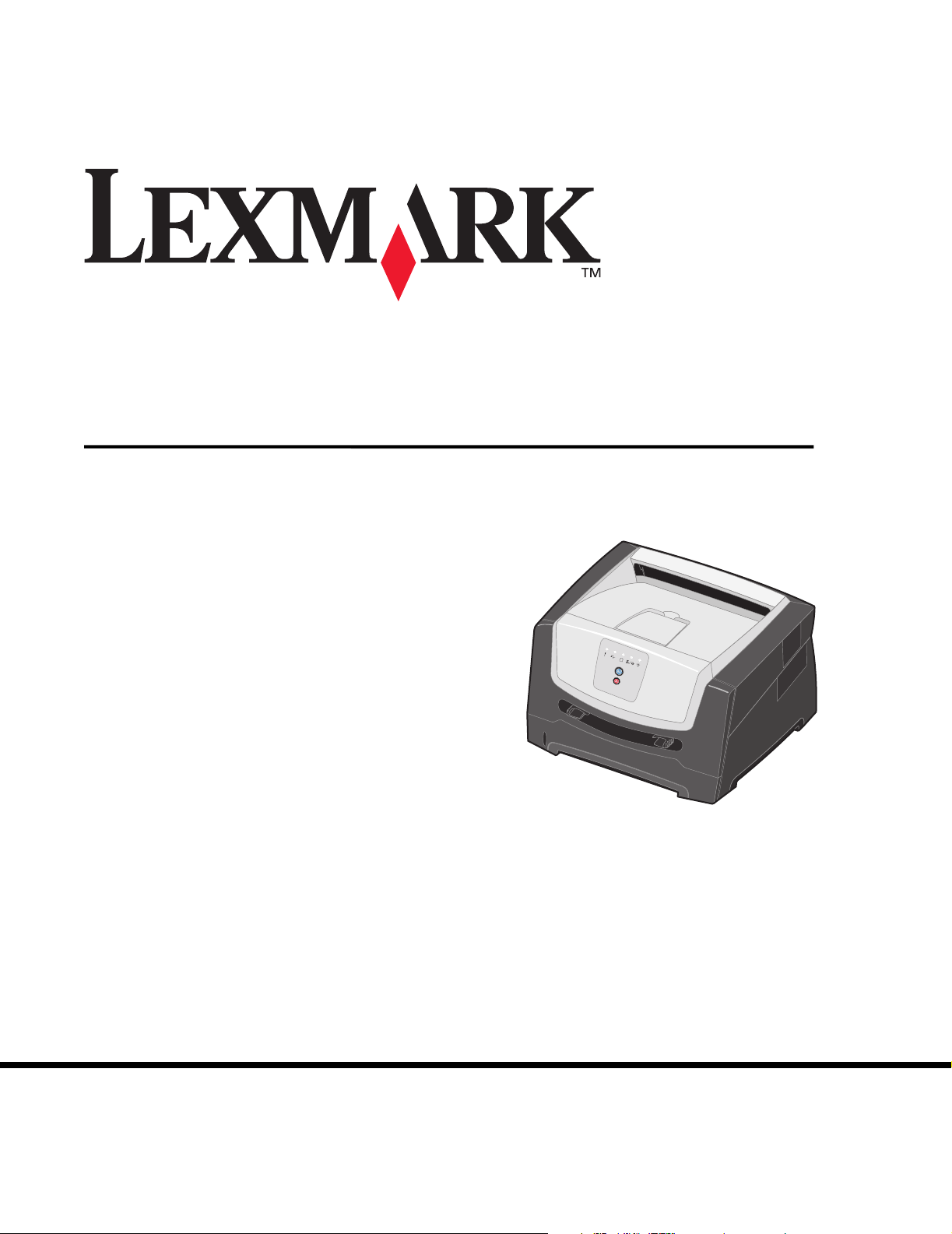
E250d ja E250dn
Käyttöopas
June 2006
Lexmark and Lexmark with diamond design are trademarks of Lexmark International, Inc.,
registered in the United States and/or other countries.
© 2006 Lexmark International, Inc. Kaikki oikeudet pidätetään.
740 West New Circle Road
Lexington, Kentucky 40550, United States
www.lexmark.com
Page 2
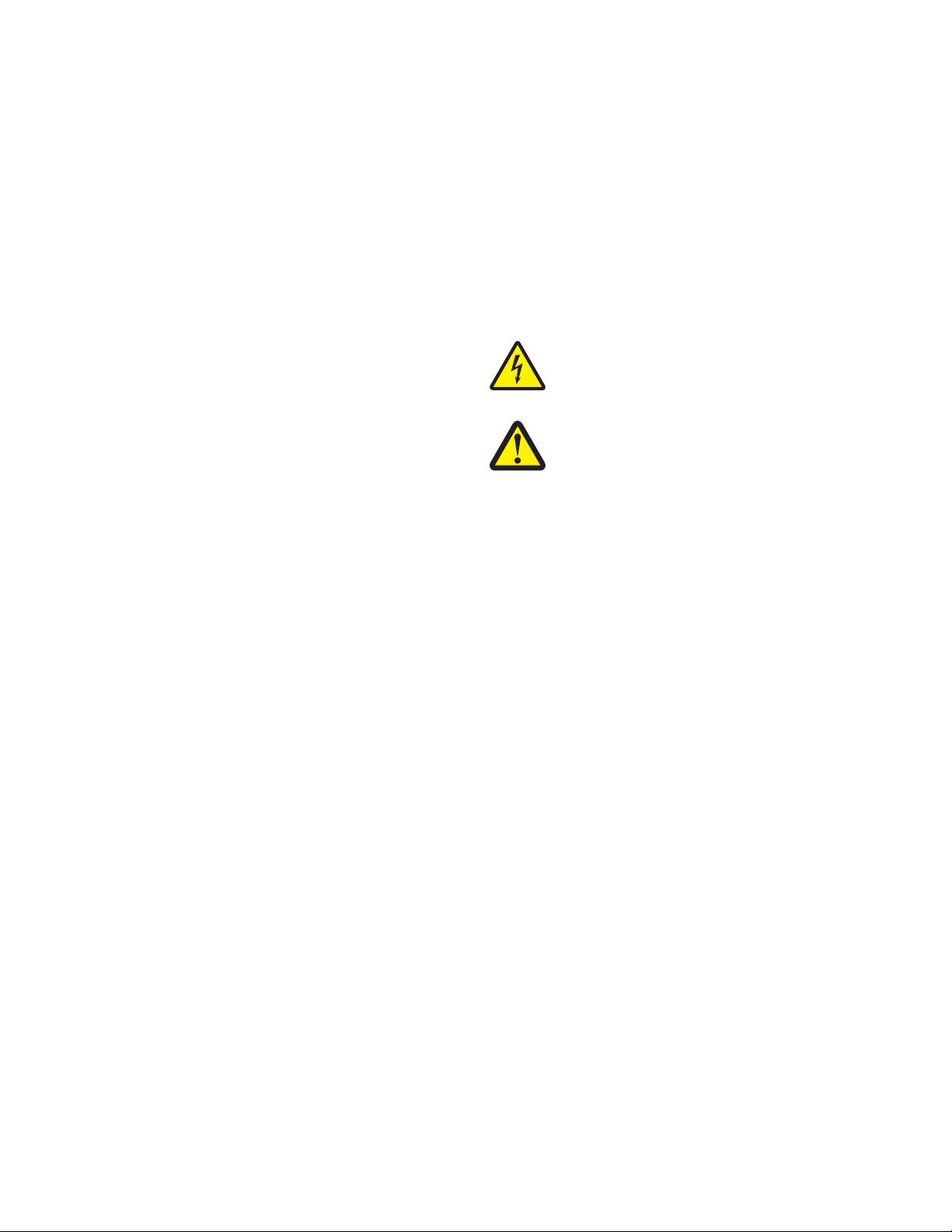
Edition: June 2006
Turvallisuusohjeet
The following paragraph does not apply to any country where
such provisions are inconsistent with local law: LEXMARK
INTERNATIONAL, INC., PROVIDES THIS PUBLICATION “AS IS”
WITHOUT WARRANTY OF ANY KIND, EITHER EXPRESS OR
IMPLIED, INCLUDING, BUT NOT LIMITED TO, THE IMPLIED
WARRANTIES OF MERCHANTABILITY OR FITNESS FOR A
PARTICULAR PURPOSE. Some states do not allow disclaimer of
express or implied warranties in certain transactions; therefore,
this statement may not apply to you.
This publication could include technical inaccuracies or
typographical errors. Changes are periodically made to the
information herein; these changes will be incorporated in later
editions. Improvements or changes in the products or the programs
described may be made at any time.
Comments about this publication may be addressed to Lexmark
International, Inc., Department F95/032-2, 740 West New Circle
Road, Lexington, Kentucky 40550, U.S.A. In the United Kingdom
and Eire, send to Lexmark International Ltd., Marketing and
Services Department, Westhorpe House, Westhorpe, Marlow
Bucks SL7 3RQ. Lexmark may use or distribute any of the
information you supply in any way it believes appropriate without
incurring any obligation to you. To obtain additional copies of
publications related to this product, visit the Lexmark Web site at
www.lexmark.com.
References in this publication to products, programs, or services do
not imply that the manufacturer intends to make these available in
all countries in which it operates. Any reference to a product,
program, or service is not intended to state or imply that only that
product, program, or service may be used. Any functionally
equivalent product, program, or service that does not infringe any
existing intellectual property right may be used instead. Evaluation
and verification of operation in conjunction with other products,
programs, or services, except those expressly designated by the
manufacturer, are the user’s responsibility.
• Kytke virtajohto kunnolla maadoitettuun
sähköpistokkeeseen, joka on lähellä ja helposti
saatavilla.
• VAARA: Älä asenna laitetta tai tee sähkö- tai
kaapeliliitäntöjä (esimerkiksi muuntajan
virtajohto tai puhelin) myrskyn aikana.
• VAARA: Tuotteessa käytetään laseria. Muiden
kuin tässä tekstissä mainittujen ohjainten tai
säädinten käyttö tai menettelyjen toteuttaminen
saattavat aiheuttaa vaarallista säteilyä.
• Tuotteessa käytetään tulostusmenetelmää, joka
kuumentaa tulostusmateriaalin. Kuumuus voi
aiheuttaa sen, että tulostusmateriaalista tulee
päästöjä. Perehdy huolellisesti käyttöohjeisiin,
joissa käsitellään tulostusmateriaalin valintaa,
jotta haitalliset päästöt voidaan välttää. (Katso
Tulostusmateriaalin valinta sivulla 43.)
• Muita kuin käyttöohjeissa mainittuja huolto- ja
korjaustoimia saa tehdä vain ammattitaitoinen
huoltohenkilö.
• Tuote täyttää kansainväliset turvamääräykset,
kun siinä käytetään tiettyjä Lexmarkin osia.
Joidenkin osien turvallisuusominaisuudet eivät
aina ole ilmeisiä. Lexmark ei vastaa vaihto-osien
käytöstä.
Trademarks
Lexmark and Lexmark with diamond design are trademarks of
Lexmark International, Inc. Details relating to compatibility are
included in the Technical Reference.
Other trademarks are the property of their respective owners.
© 2006 Lexmark International, Inc.
All rights reserved.
UNITED STATES GOVERNMENT RIGHTS
This software and any accompanying documentation provided
under this agreement are commercial computer software and
documentation developed exclusively at private expense.
2
Page 3
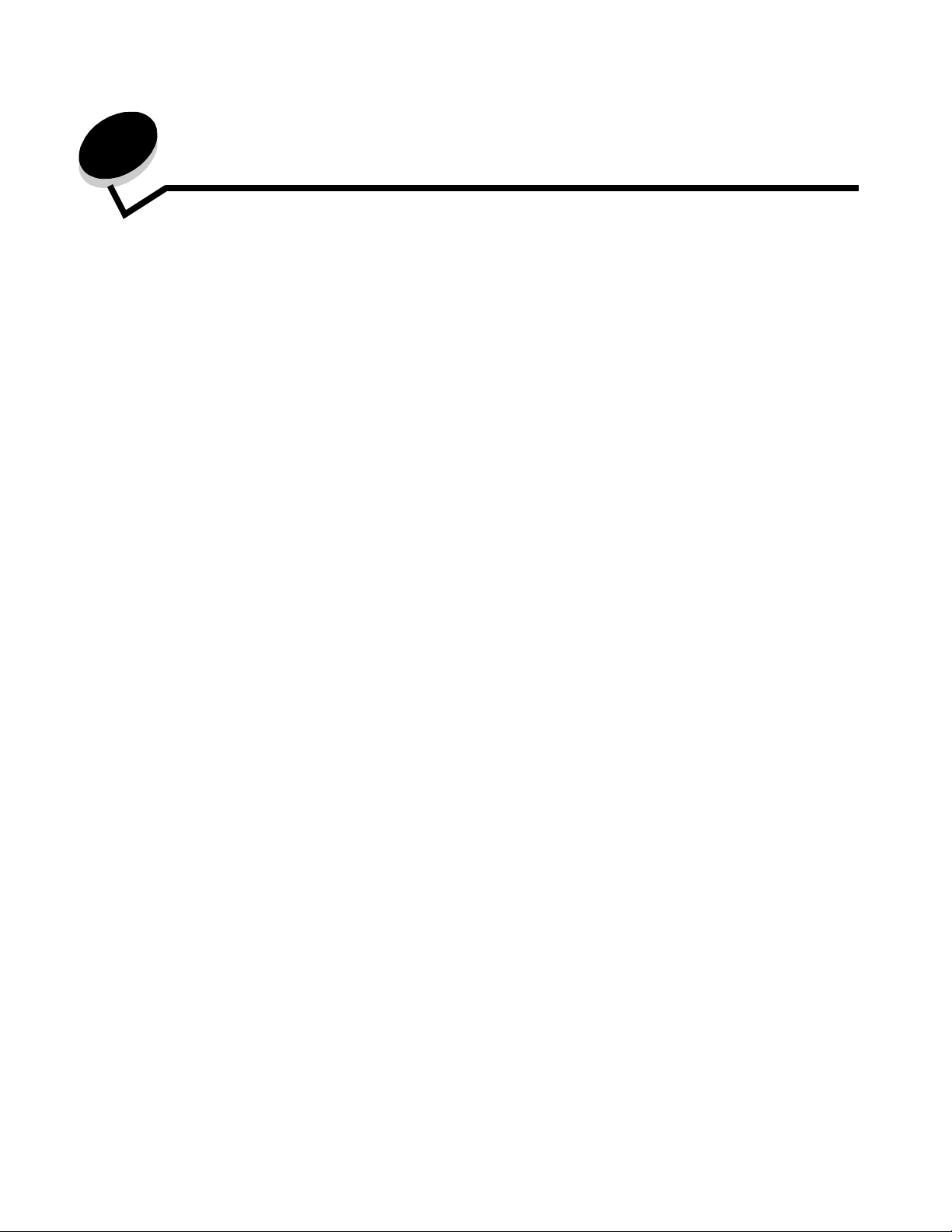
Sisällys
Luku 1: Yleistietoja tulostimesta ....................................................................................... 5
Luku 2: Ohjauspaneelin käyttäminen ............................................................................... 7
Yleistietoja ohjauspaneelista ........................................................................................................................... 7
Ohjauspaneelin merkkivalot .............................................................................................................................8
Ensisijaiset koodit ...................................................................................................................................11
Toissijaiset virheet ..................................................................................................................................22
Luku 3: Tulostimen määritysvalikkojen esittely ............................................................ 37
Tulostimen asetusvalikkojen tulostaminen .....................................................................................................37
Yleiskatsaus määritysvalikoista ..................................................................................................................... 38
Verkko-valikko ........................................................................................................................................38
Rinnakkais-valikko ..................................................................................................................................39
Asetus-valikko ........................................................................................................................................39
USB-valikko ............................................................................................................................................40
Apuohjelmat-valikko ...............................................................................................................................40
Luku 4: Tulostusmateriaaliin liittyviä tehtäviä ja vihjeitä .............................................. 41
Lisättävissä olevat tulostusmateriaalityypit ....................................................................................................41
Tulostusmateriaalin lisäyspaikat tulostimessa ............................................................................................... 42
Tulostusmateriaalin valinta ............................................................................................................................43
Paperi .....................................................................................................................................................43
Esipainetut lomakkeet ja kirjelomakkeet .................................................................................................45
Piirtoheitinkalvot .....................................................................................................................................46
Kirjekuoret ..............................................................................................................................................46
Tarrat ......................................................................................................................................................46
Kartonki ..................................................................................................................................................47
Tulostusmateriaalien ja tarvikkeiden säilytysvihjeitä ...................................................................................... 47
Paperin säilyttäminen .............................................................................................................................47
Tarvikkeiden säilyttäminen .....................................................................................................................47
Paperitukoksen estämisvihjeitä .....................................................................................................................48
250 arkin lokeron täyttäminen ........................................................................................................................49
Lokeron pidentäminen Legal- tai Folio-kokoista paperia varten .............................................................52
Käsinsyöttölokeron täyttäminen ..................................................................................................................... 54
Takaluukun käyttäminen ................................................................................................................................55
Tukosten poistaminen ....................................................................................................................................56
Luku 5: Tulostustehtävät ................................................................................................. 60
Tulostustyön käsinsyöttö ............................................................................................................................... 60
Tulostaminen paperin molemmille puolille (kaksipuolinen tulostus käsin) .....................................................62
Useiden sivujen kuvan tulostaminen yhdelle arkille (monisivutulostus) .........................................................64
Vihkon tulostaminen ......................................................................................................................................65
Tulostaminen kirjelomakkeelle .......................................................................................................................66
3
Page 4
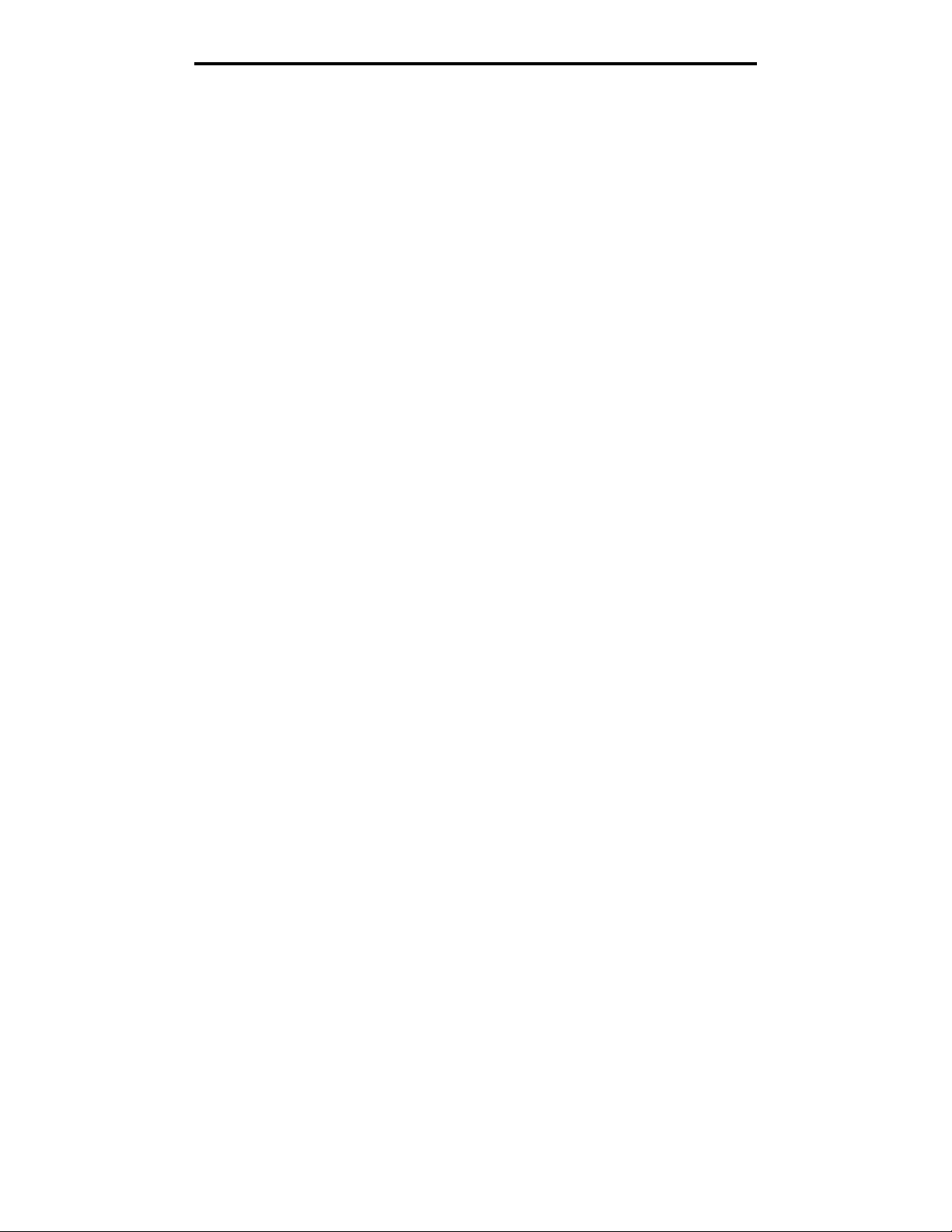
Sisällys
Päällepainannan tai vesileiman tulostaminen ................................................................................................66
Päällepainannan käyttäminen ................................................................................................................66
Vesileiman käyttäminen ..........................................................................................................................67
Tulostustyön peruuttaminen ..........................................................................................................................67
Tulostimen ohjauspaneelista ..................................................................................................................67
Windows-tietokoneesta ..........................................................................................................................67
Työn peruuttaminen Macintosh-tietokoneessa ....................................................................................... 68
Luku 6: Lisävarusteiden asentaminen ............................................................................ 69
Emolevyn käsitteleminen ...............................................................................................................................69
Muistikortin lisääminen ..................................................................................................................................72
Valinnaisen 250 tai 550 arkin syöttölaitteen asentaminen .............................................................................73
Asennettujen lisävarusteiden tunnistaminen .................................................................................................73
Luku 7: Ohjelmistotehtävät .............................................................................................. 74
Valikkoasetusten ja verkkoasetussivujen tulostus .........................................................................................74
Testisivun tulostaminen tietokoneesta ...........................................................................................................74
Paikallisen tulostimen apuohjelman käyttäminen ..........................................................................................75
Luku 8: Tarviketiedot ........................................................................................................ 76
Tarvikkeet ja niiden tilaaminen ......................................................................................................................76
Tarvikkeiden säilyttäminen .....................................................................................................................77
Tulostustarvikkeiden käyttöiän pidentäminen .........................................................................................77
Uusien tarvikkeiden hankkimisen tarpeellisuus ............................................................................................. 77
Värin määrän ja kuvansiirtoyksikön tason tarkistaminen ........................................................................77
Määräaikaishuoltopaketin tilaaminen .....................................................................................................78
Ohjauspaneelin valosarjojen tunnistaminen ...........................................................................................78
Väriainekasetin vaihtaminen ..........................................................................................................................79
Kuvansiirtopakkauksen vaihtaminen .............................................................................................................81
Lexmark-tuotteiden kierrätys .........................................................................................................................83
Luku 9: Vianmääritys ........................................................................................................ 84
Yleiset ongelmat ............................................................................................................................................84
Lexmark-tilailmoitusapuohjelma .............................................................................................................85
Tulostimen käyttötilan valitseminen ........................................................................................................85
Käpristymän vähennys -tilan ottaminen käyttöön ...................................................................................85
Tulostuslaatuongelmat ...................................................................................................................................86
Tulostuspään linssin puhdistaminen ....................................................................................................... 90
Tiedotteet ............................................................................................................................ 92
Merkintätavat .................................................................................................................................................92
Säteilyrajoitukset ............................................................................................................................................92
Melutasot .......................................................................................................................................................94
Laitteen virrankulutus .....................................................................................................................................94
WEEE-direktiivi käytöstä poistettujen laitteiden hävittämisestä ..................................................................... 95
Laserilmoitus ..................................................................................................................................................95
Takuuehdot (Lexmark E250d ja E250dn) ......................................................................................................95
Hakemisto ........................................................................................................................... 98
4
Page 5
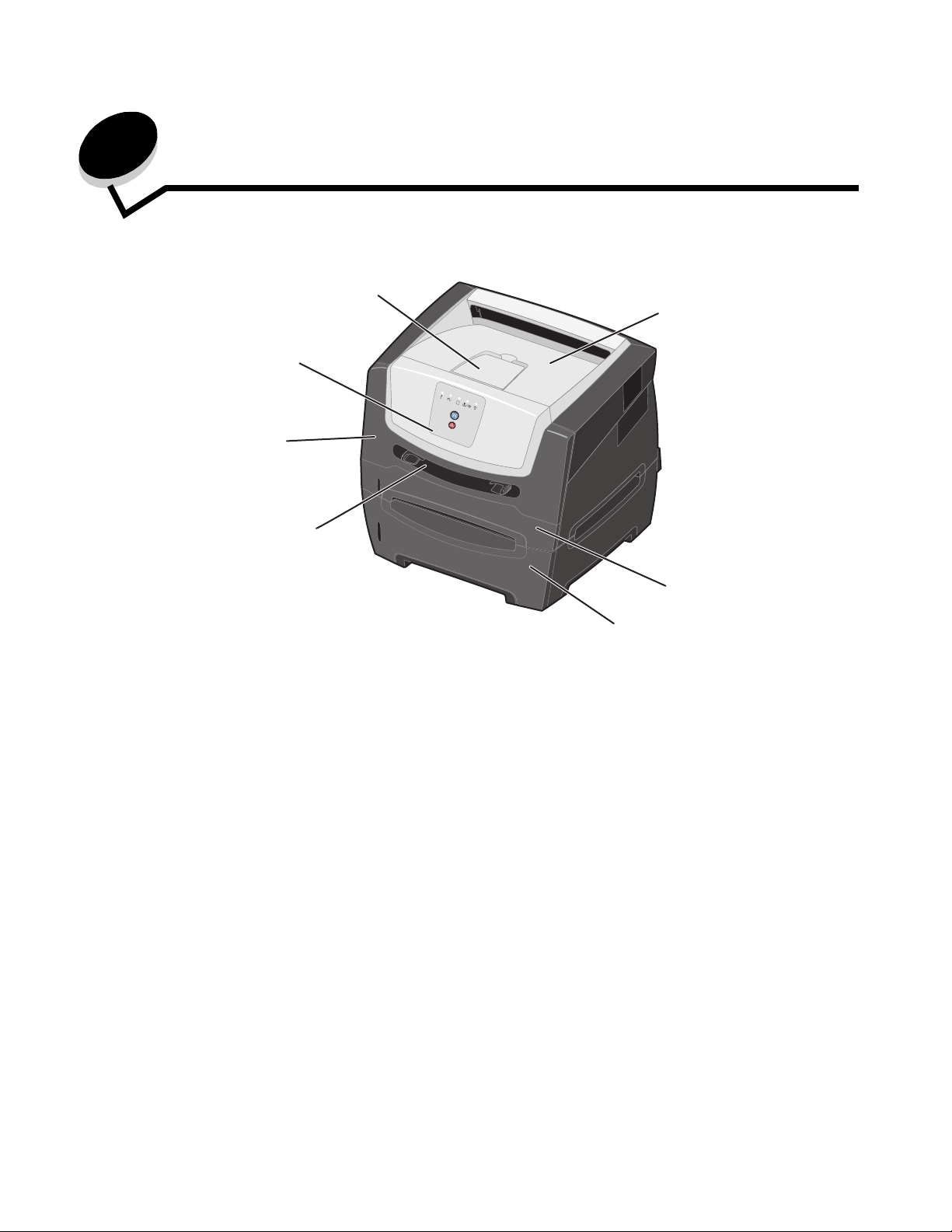
1
Yleistietoja tulostimesta
7
1
6
5
4
2
1 150 arkin vastaanottoalusta 5 Etuluukku
2 250 arkin lokero 6 Ohjauspaneeli
3 250 tai 550 arkin syöttölaite
(lisävaruste)
4 Käsinsyöttölokero
7 Paperituki
3
5
Page 6
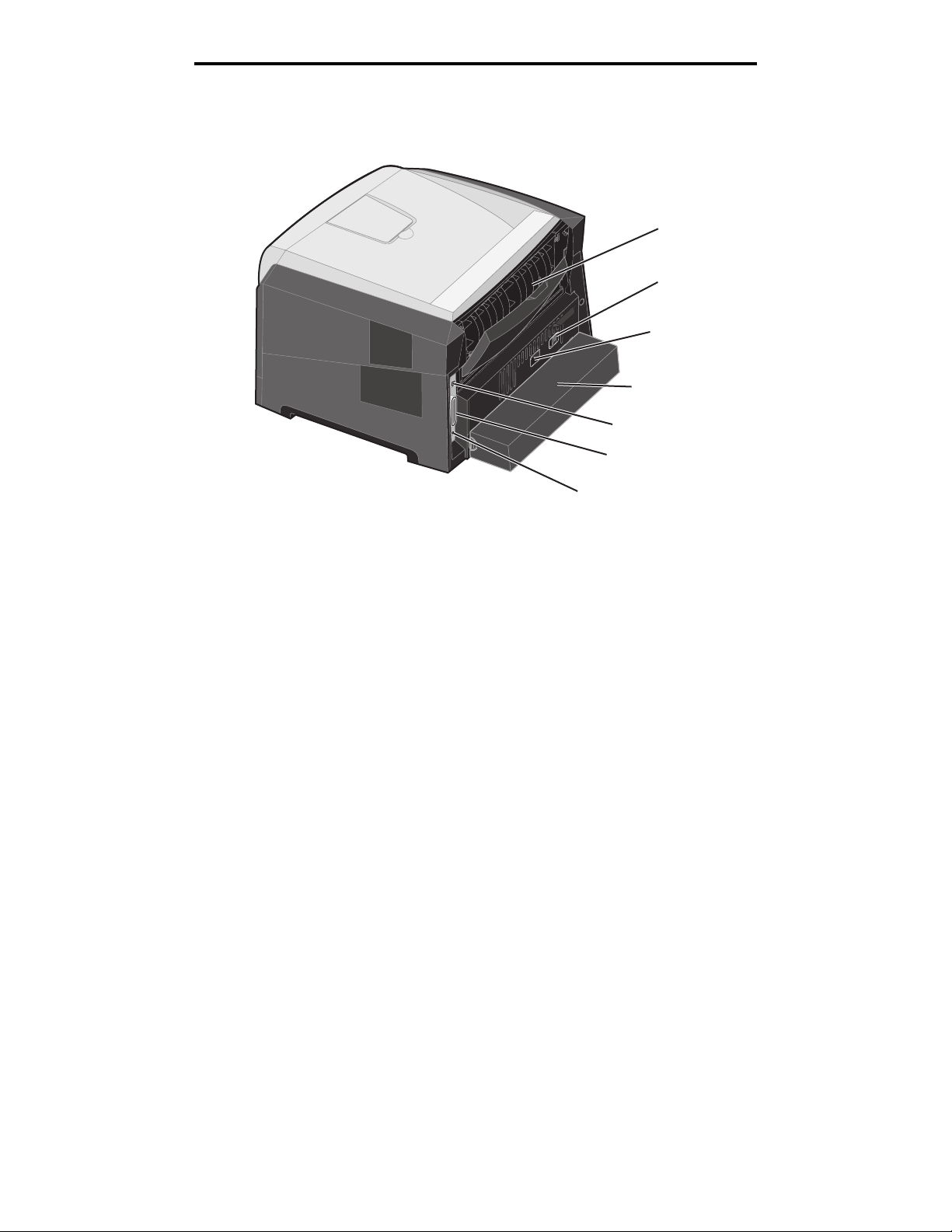
Yleistietoja tulostimesta
1
2
3
4
5
6
7
1 Ta ka l u uk k u 5 USB-liitäntä
2 Virtapainike 6 Rinnakkaisliitäntä
3 Virtaliitäntä 7 Ethernet-liitäntä
4 Pölysuojus (ei saatavissa kaikkiin malleihin)
6
Page 7
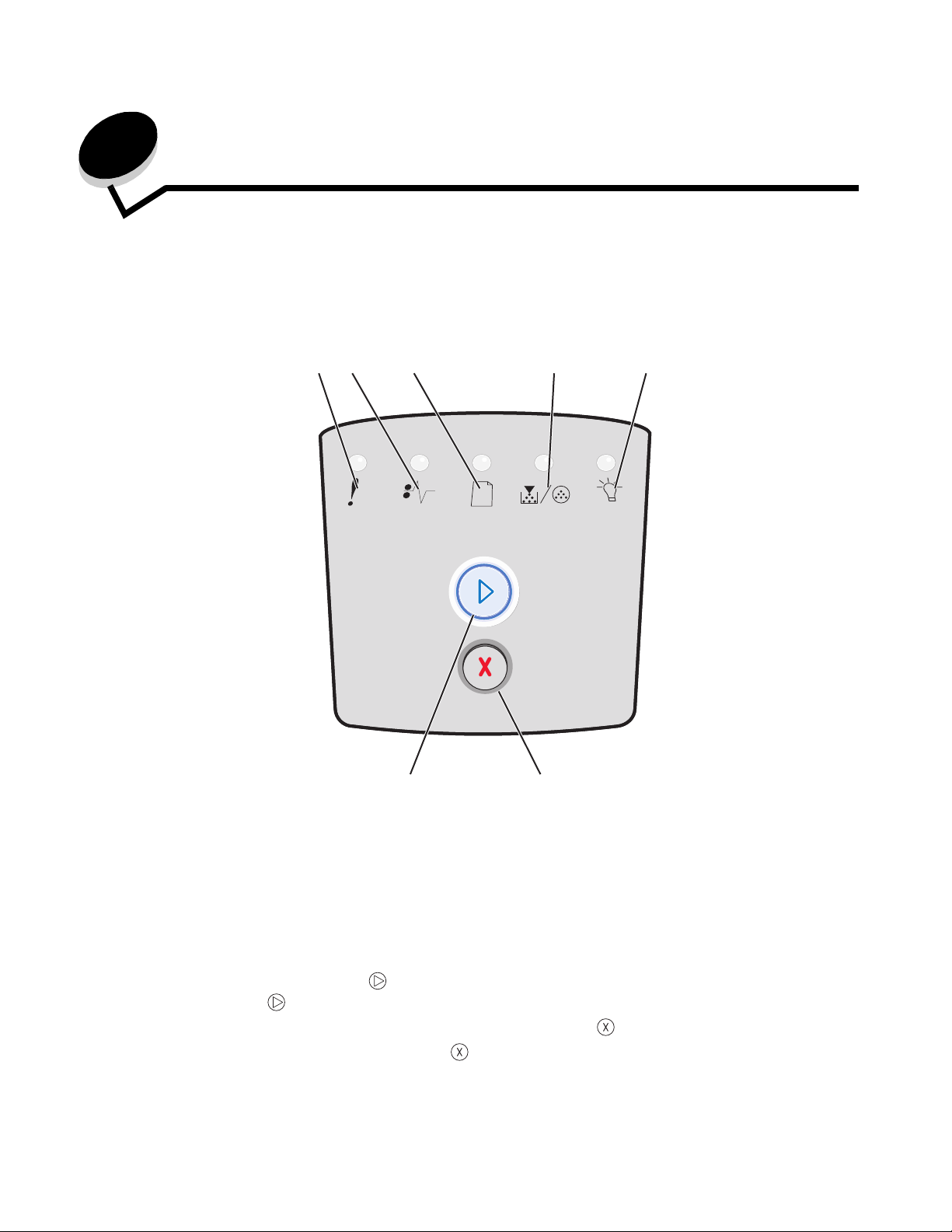
2
Ohjauspaneelin käyttäminen
Yleistietoja ohjauspaneelista
Ohjauspaneelissa on 5 merkkivaloa ja 2 painiketta.
Huomautus: Jatka-painike toimii myös merkkivalona.
1
2
345
67
1 Virhe 5 Valmis
2 Paperitukos 6 Peruuta-painike
3 Lisää paperia 7 Jatka-painike
4 Väri vähissä / Vaihda
kuvansiirtoyksikkö
Virhevalojen vilkkumisen jälkeen:
• Jatka tulostusta painamalla Jatka -painiketta.
• Kun painat Jatka -painiketta kahdesti, esiin tulee toissijainen virhekoodi.
• Peruuta parhaillaan tulostumassa oleva työ painamalla kerran Peruuta -painiketta.
• Nollaa tulostin painamalla ja pitämällä Peruuta -painiketta painettuna, kunnes kaikki valot syttyvät.
7
Page 8
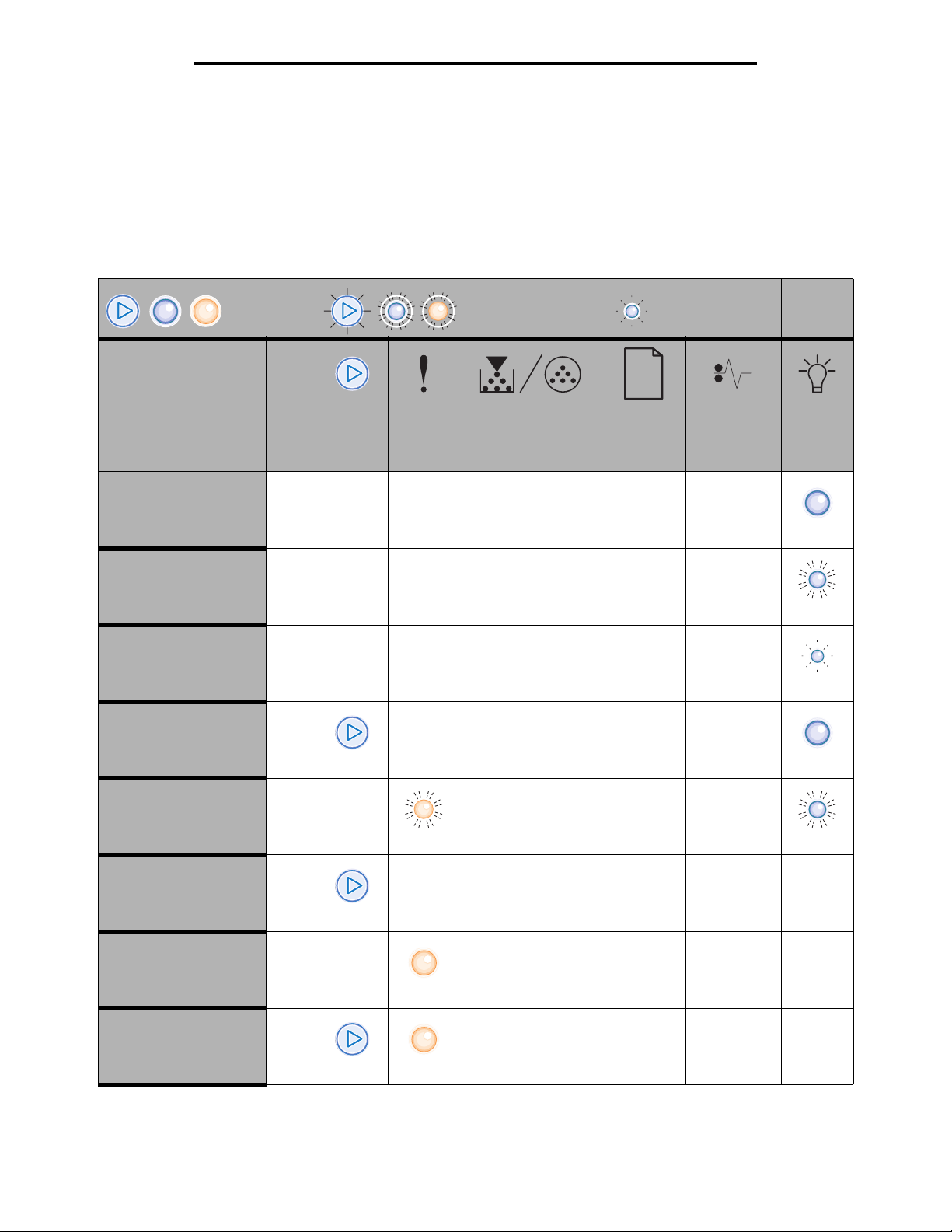
Ohjauspaneelin merkkivalot
Ohjauspaneelin merkkivalot
Ohjauspaneelin valot tarkoittavat eri sarjoina eri asioita. Valot, jotka voivat palaa tai olla palamatta tai vilkkua tai olla
vilkkumatta, osoittavat tulostimen tiloja, kuten sen, missä tilassa tulostin on, ja edellyttääkö tilanne käyttäjän toimia tai huoltoa.
Seuraavassa taulukossa on mainittu yleisimmät valosarjat. Napsauttamalla ilmoitettua sivua saat tietää, mitä
merkkivalosarja tarkoittaa.
Yleiset merkkivalosarjat
= Palaa = Vilkkuu = Vilkkuu hitaasti Tyhjä =
Ei pala
Väri vähissä /
Tulostimen tila Sivu Jatka Virhe
Valmis / Virransäästö 11
Vai hda
kuvansiirtoyksikkö
Lisää
paperia
Paperitukos Valmis
Varattu 11
Heksatulostus valmis 12
Hetki... 12
Tyhjennys / Tarkkuutta
vähennetty
Ei valmis
(tulostin on offline-tilassa)
Sulje luukku 14
13
13
Muisti ei riitä lajitteluun /
Muisti ei riitä
14
8
Page 9
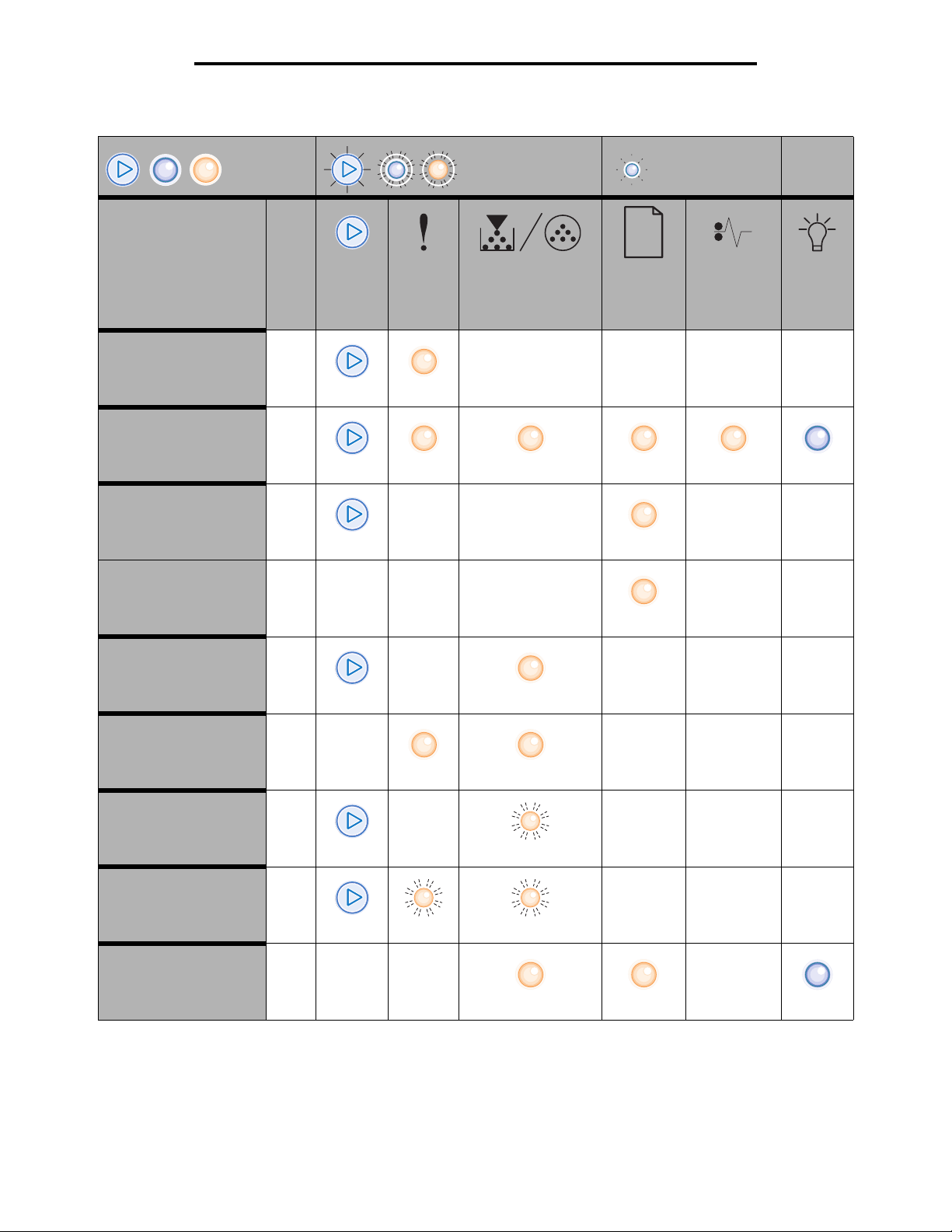
Ohjauspaneelin merkkivalot
Yleiset merkkivalosarjat (jatkoa)
= Palaa = Vilkkuu = Vilkkuu hitaasti Tyhjä =
Tulostimen tila Sivu Jatka Virhe
Monimutkainen sivu 14
Väri vähissä /
Vai hda
kuvansiirtoyksikkö
Lisää
paperia
Ei pala
Paperitukos Valmis
Työn peruutus /
Tu lo s t im e n
uudelleenasetus
Lisää tulostusmateriaali 15
Lisää tulostusmateriaalia
käsinsyöttölokeroon
Väri vähissä 16
Värikasetin alue ei
täsmää
Kuvansiirtopakkaus
kulunut
15
16
17
17
Vaihda
kuvansiirtoyksikkö
(tulostimen
pakkopysäytys)
Konekoodin ohjelmointi /
Järjestelmäkoodin
ohjelmointi
18
18
9
Page 10
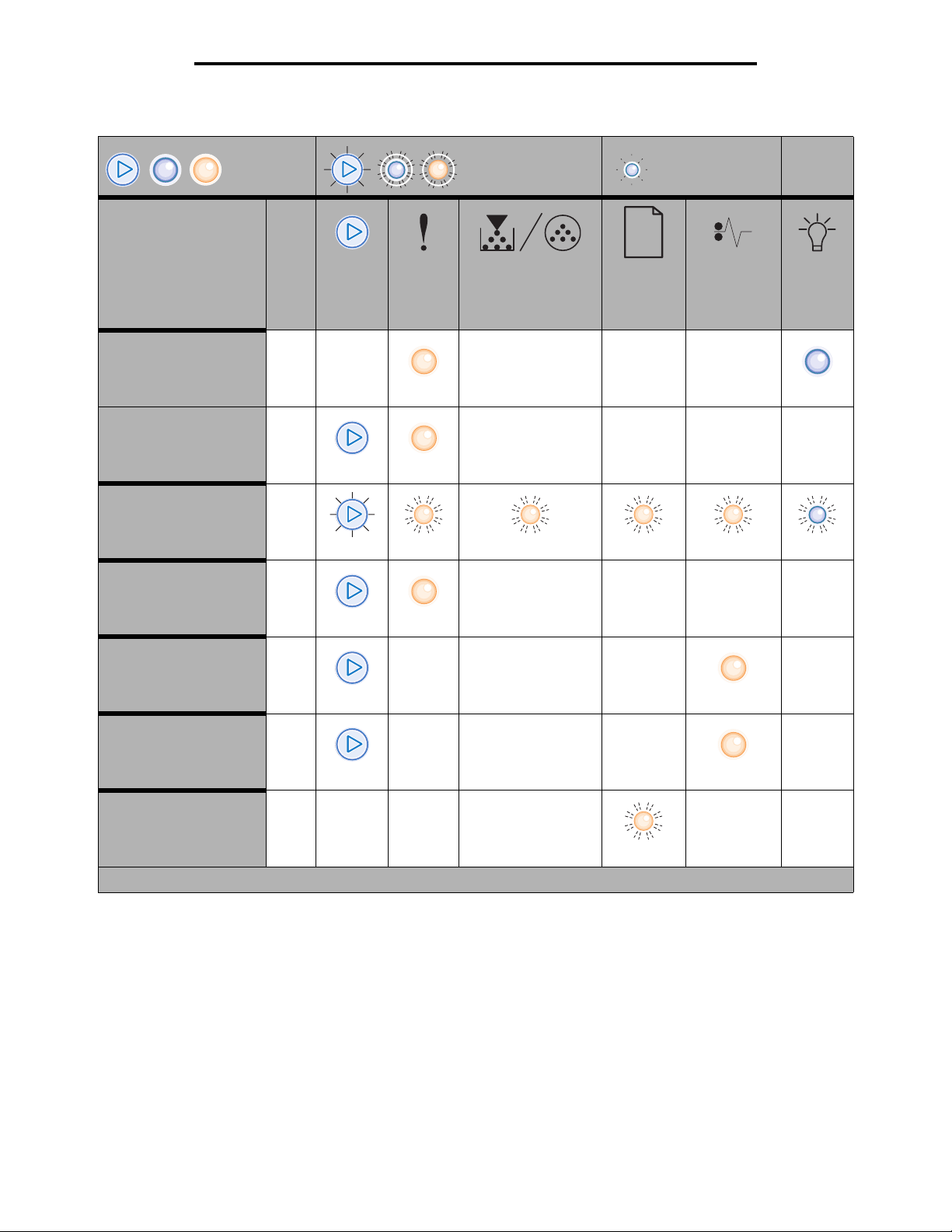
Ohjauspaneelin merkkivalot
Yleiset merkkivalosarjat (jatkoa)
= Palaa = Vilkkuu = Vilkkuu hitaasti Tyhjä =
Tulostimen tila Sivu Jatka Virhe
Viallinen konekoodi /
Virheellinen verkkokoodi
19
Väri vähissä /
Vai hda
kuvansiirtoyksikkö
Lisää
paperia
Ei pala
Paperitukos Valmis
Verkkoliitäntävirheitä /
Isäntäkone ei ole
käytössä
Huoltovirhe 19
Tulostinvirhe* 20
Paperitukosvirhe* 20
Lyhyt paperi 21
Vastaanottoalusta
täynnä
19
21
*Lisätietoja on kohdassa Toissijaiset virhekoodit sivulla 25.
Seuraavassa esitellään ensisijaiset merkkivalokoodit ja niiden selvitystavat.
10
Page 11
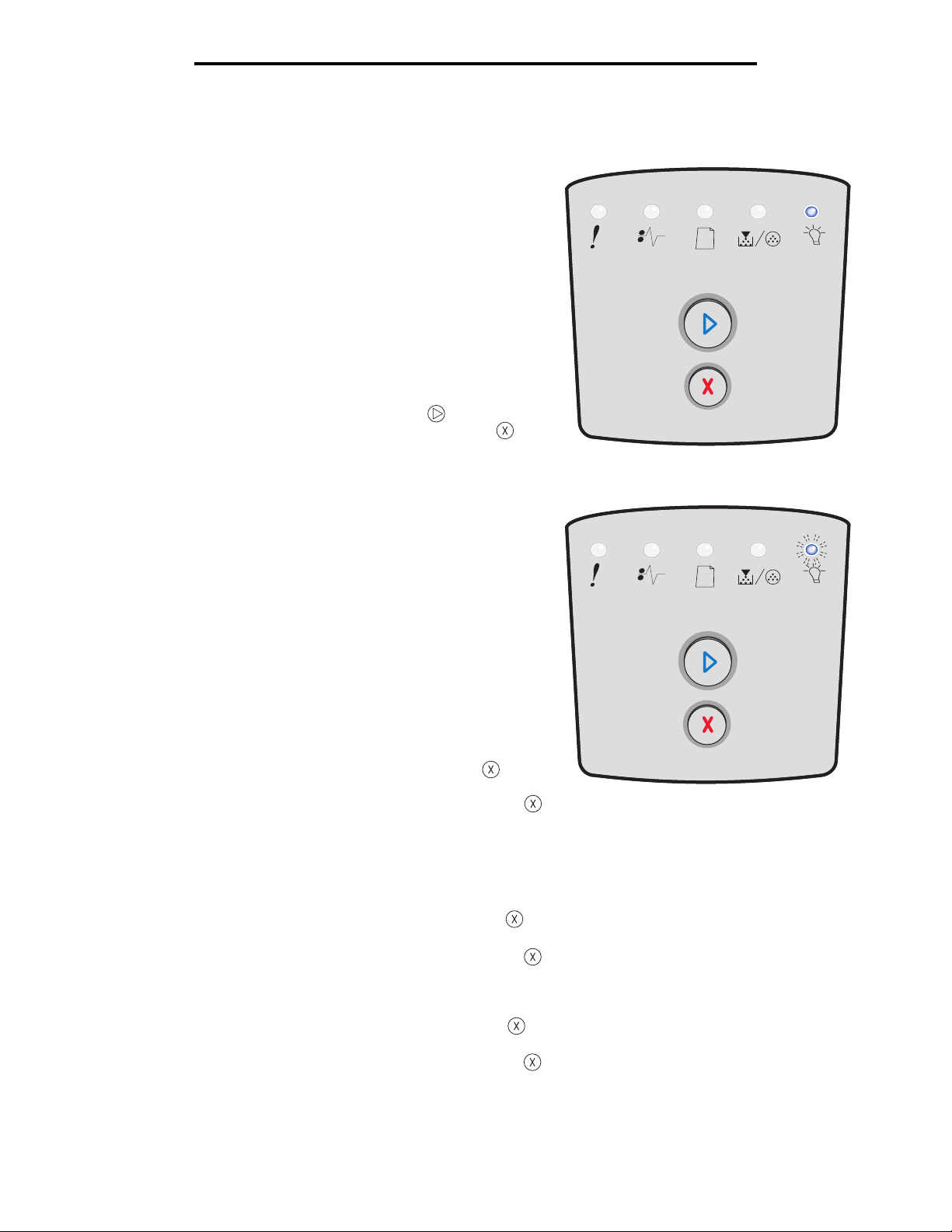
Ensisijaiset koodit
Valmis / Virransäästö
Merkkivalosarja:
• Valmis—palaa
Valosarjan merkitys:
•
Tulostin on valmis vastaanottamaan ja käsittelemään tietoa.
• Tulostin on virransäästötilassa.
Käyttäjän toimet:
• Lähetä tulostustyö.
• Tulosta valikkoasetussivut, joilla näkyvät nykyiset
tulostinasetukset, painamalla Jatka -painiketta.
• Nollaa tulostin painamalla ja pitämällä Peruuta
-painiketta painettuna.
Ohjauspaneelin merkkivalot
Varattu
Merkkivalosarja:
Valosarjan merkitys:
Käyttäjän toimet:
• Valmis—vilkkuu
• Tulostin vastaanottaa, käsittelee tai tulostaa tietoja.
• Tulostin tulostaa hakemistoa, fonttiluetteloa,
valikkoasetussivuja tai tulostuslaadun testisivuja.
• Varattu:
- Odota, että ilmoitus poistuu näytöstä.
- Peruuta tulostustyö painamalla Peruuta
-painiketta ja sitten vapauttamalla painike.
- Nollaa tulostin painamalla ja pitämällä Peruuta
-painiketta painettuna.
• Tulostetaan hakemisto, fonttiluettelo, valikkoasetussivut
tai tulostuslaatutestisivut:
- Odota, että sivut tulostuvat. Varattu-ilmoitus näkyy
sivujen tulostuksen aikana. Valmis-valo syttyy
tulostuksen päätyttyä.
- Peruuta tulostus painamalla kerran Peruuta
-painiketta.
- Nollaa tulostin painamalla ja pitämällä Peruuta
-painiketta painettuna.
• Vastaanotetaan/käsitellään tietoa isäntäkoneesta:
- Odota, että ilmoitus poistuu näytöstä.
- Peruuta käsittely painamalla kerran Peruuta
-painiketta.
- Nollaa tulostin painamalla ja pitämällä Peruuta
-painiketta painettuna.
11
Page 12
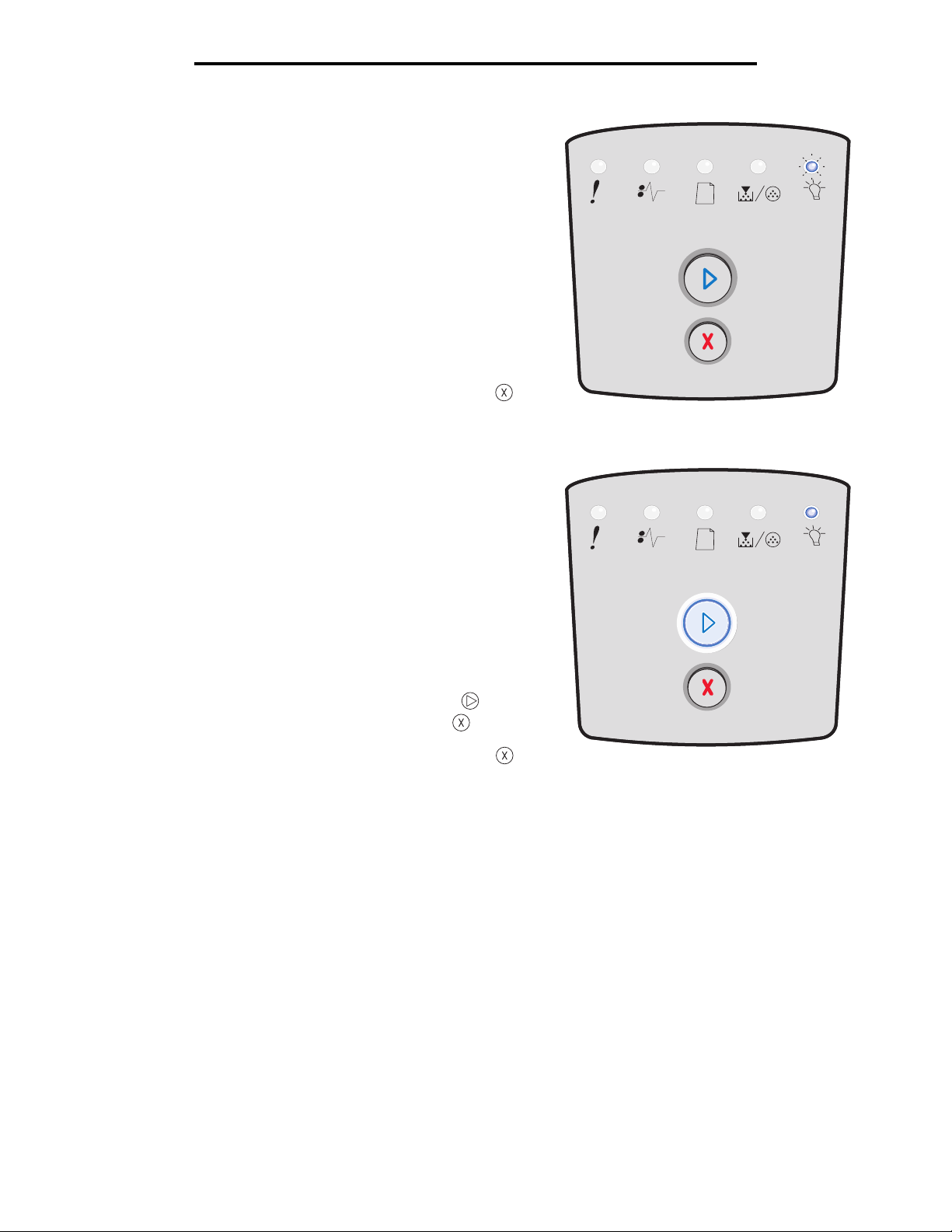
Heksatulostus valmis
Merkkivalosarja:
Valmis—vilkkuu hitaasti
Valosarjan merkitys:
Tulostin on Valmis-tilassa ja Heksatulostus on aktiivinen.
Käyttäjän toimet:
• Edistyneet käyttäjät voivat käyttää heksatulostusta
tulostusongelmien määrittämisessä. Kun ongelma
on ratkaistu, lopeta heksatulostus katkaisemalla virta
tulostimesta.
• Nollaa tulostin painamalla ja pitämällä Peruuta
-painiketta painettuna.
Hetki...
Ohjauspaneelin merkkivalot
Merkkivalosarja:
• Jatka—palaa
• Valmis—palaa
Valosarjan merkitys:
Tulostin odottaa tulostuksen aikakatkaisuun asti tai siihen asti, että
se saa lisää tietoa.
Käyttäjän toimet:
• Tulosta puskurin sisältö painamalla Jatka -painiketta.
• Peruuta tulostustyö painamalla Peruuta -painiketta
ja sitten vapauttamalla painike.
• Nollaa tulostin painamalla ja pitämällä Peruuta
-painiketta painettuna.
12
Page 13
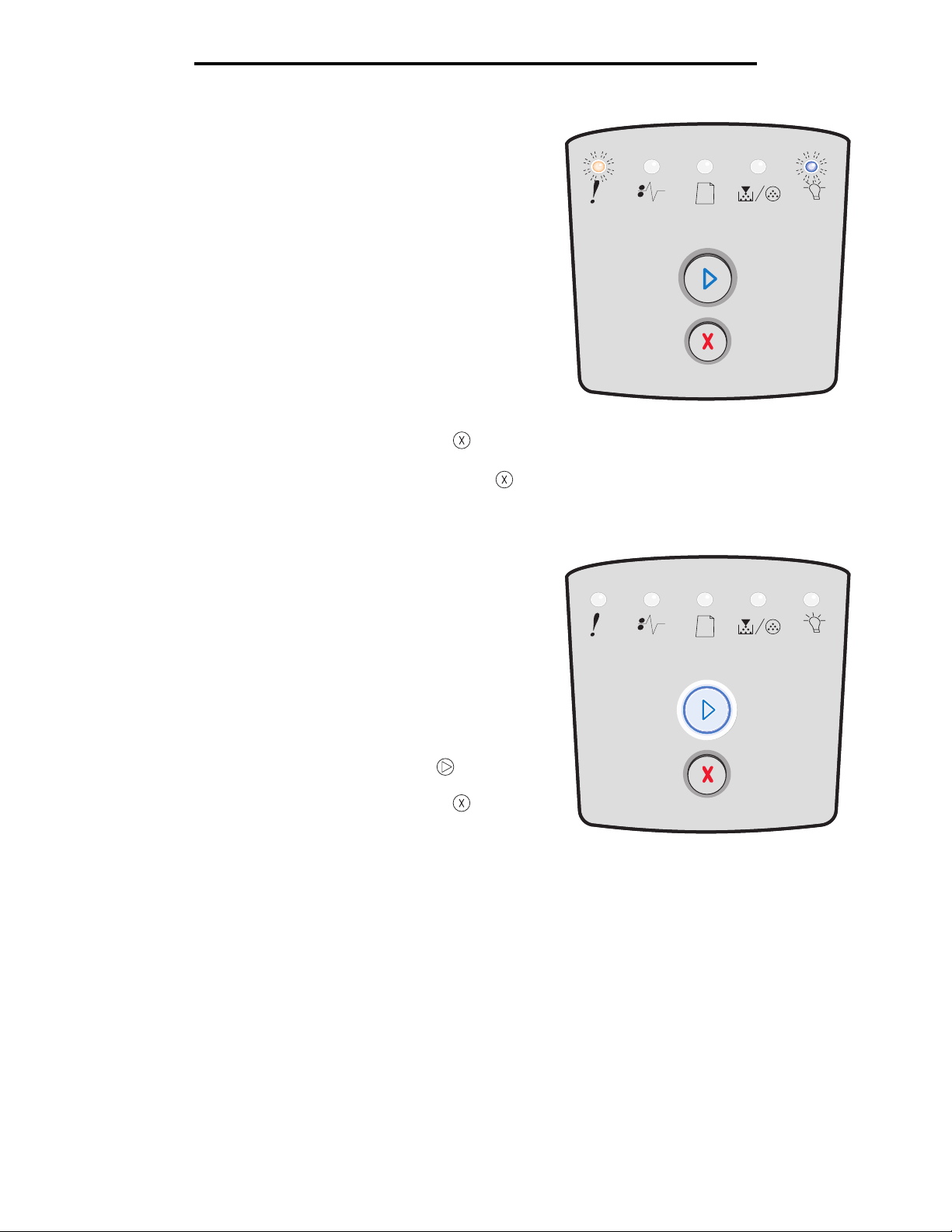
Ohjauspaneelin merkkivalot
Tyhjennys / Tarkkuutta vähennetty
Merkkivalosarja:
• Valmis—vilkkuu
• Virhe—vilkkuu
Valosarjan merkitys:
• Tulostin tyhjentää vahingoittunutta tulostustietoa.
• Tulostin käsittelee tietoja tai tulostaa sivuja, mutta
nykyisessä tulostustyössä olevan sivun tarkkuutta on
vähennetty arvosta 600 pistettä tuumalla (dpi) arvoon
300 dpi, jotta muistin täyttyminen estetään.
Käyttäjän toimet:
• Odota, kunnes ohjauspaneelissa palaa Valmis-valo, ja
tulosta muita töitä vasta sitten.
• Peruuta tulostustyö painamalla Peruuta -painiketta
ja sitten vapauttamalla painike.
• Nollaa tulostin painamalla ja pitämällä Peruuta
-painiketta painettuna.
Ei valmis
Merkkivalosarja:
Jatka—palaa
Valosarjan merkitys:
Tulostin ei ole valmis vastaanottamaan tai käsittelemään tietoa tai
tulostinportteihin ei ole yhteyttä.
Käyttäjän toimet:
• Palaa Valmis-tilaan painamalla Jatka -painiketta ja
vapauttamalla se.
• Palaa Valmis-tilaan painamalla Peruuta -painiketta
ja vapauttamalla se.
13
Page 14
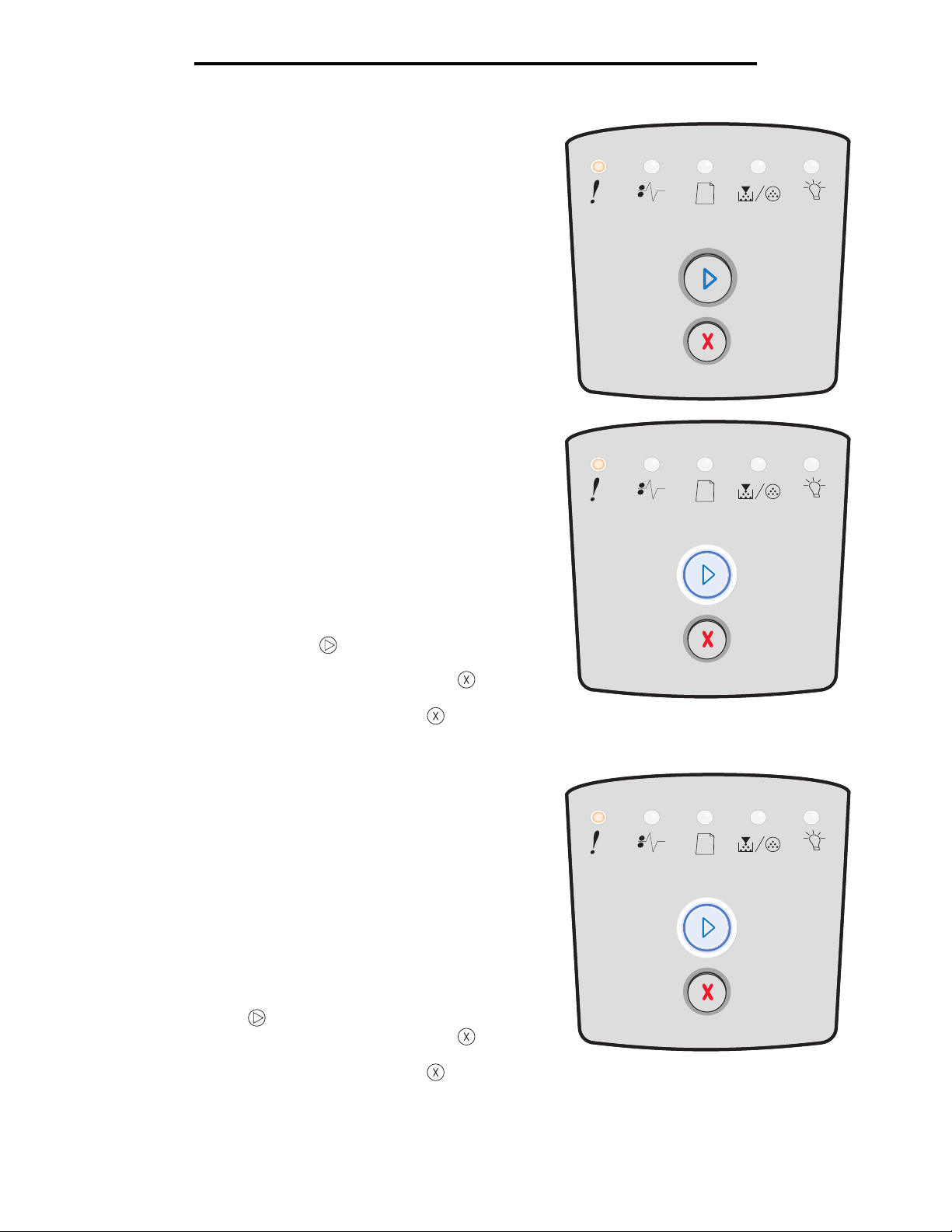
Ohjauspaneelin merkkivalot
Sulje luukku
Merkkivalosarja:
• Virhe—palaa
Valosarjan merkitys:
Tulostimen etuluukku on auki.
Käyttäjän toimet:
Sulje luukku. Tulostimen arvot palautetaan automaattisesti.
Muisti ei riitä lajitteluun / Muisti ei riitä
Merkkivalosarja:
• Jatka—palaa
• Virhe—palaa
Valosarjan merkitys:
Tulostimen muisti on liian täynnä tulostustyön lajittelemiseen.
Käyttäjän toimet:
• Jatka työn tulostusta ja poista ilmoitus näytöstä
painamalla Jatka -painiketta ja vapauttamalla se.
(Työ ei ehkä tulostu oikein.)
• Peruuta tulostustyö painamalla Peruuta -painiketta
ja vapauttamalla se.
• Nollaa tulostin painamalla Peruuta -painiketta.
Monimutkainen sivu
Merkkivalosarja:
• Jatka—palaa
• Virhe—palaa
Valosarjan merkitys:
Sivu ei ehkä tulostu oikein, koska sivun tulostustiedot ovat liian
monimutkaiset (eli liian suuret tulostimen muistille).
Käyttäjän toimet:
• Poista ilmoitus näytöstä ja jatka tulostusta painamalla
Jatka -painiketta. (Työ ei ehkä tulostu oikein.)
• Peruuta tulostustyö painamalla Peruuta -painiketta
ja vapauttamalla se.
• Nollaa tulostin painamalla Peruuta -painiketta.
14
Page 15
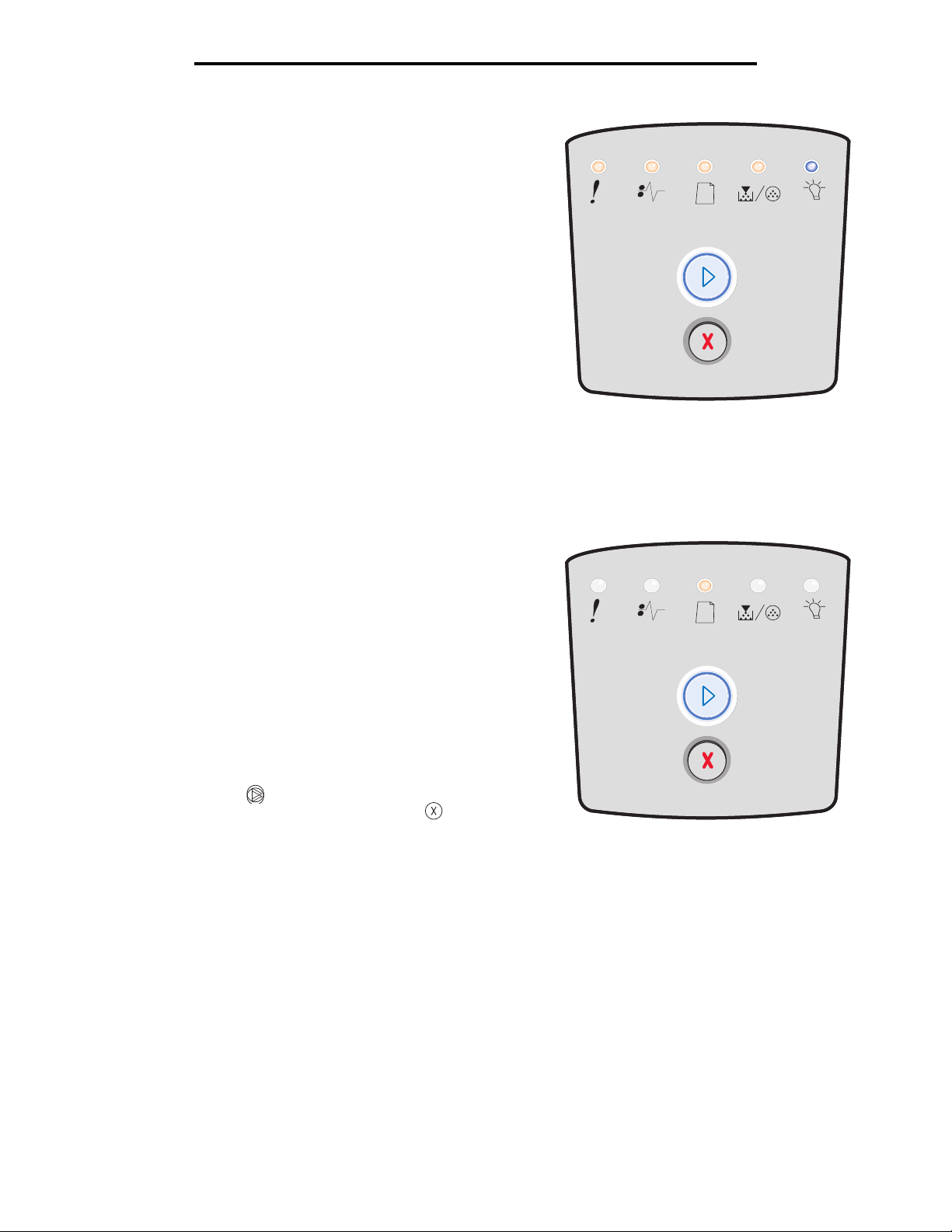
Ohjauspaneelin merkkivalot
Työn peruutus / Tulostimen uudelleenasetus
Merkkivalosarja:
• Jatka—palaa
• Valmis—palaa
• Väri vähissä/Vaihda kuvansiirtoyksikkö—palaa
• Lisää paperia—palaa
• Paperitukos—palaa
• Virhe—palaa
Valosarjan merkitys:
• Tulostettavana oleva työ on peruutettu.
• Tulostin palauttaa käyttäjän oletusasetukset. Kaikki
aktiiviset tulostustyöt peruutetaan. Käyttäjän
oletusasetus on voimassa, kunnes muutat sitä tai
palautat tehdasasetukset.
Käyttäjän toimet:
Odota, että ilmoitus poistuu näytöstä.
Lisää tulostusmateriaali
Merkkivalosarja:
• Jatka—palaa
• Lisää paperia—palaa
Valosarjan merkitys:
Ilmoituksen mukaisessa tulostimen lähteessä ei ole paperia.
Käyttäjän toimet:
• Lisää ilmoituksen mukaiseen lokeroon
tulostusmateriaalia ja jatka tulostusta painamalla
Jatka -painiketta.
• Nollaa tulostin painamalla Peruuta -painiketta.
15
Page 16
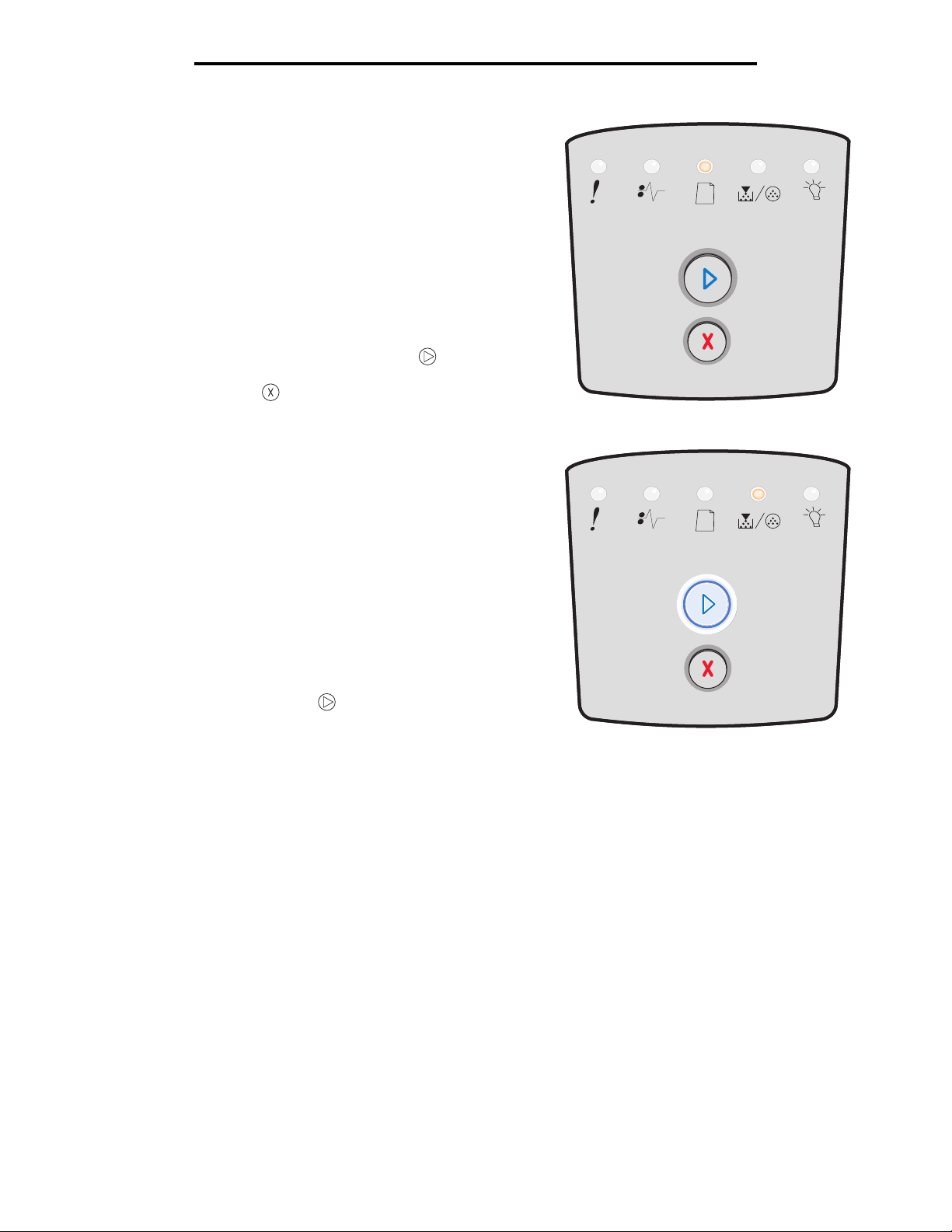
Ohjauspaneelin merkkivalot
Lisää tulostusmateriaalia käsinsyöttölokeroon
Merkkivalosarja:
• Lisää paperia—palaa
Valosarjan merkitys:
Tulostin kehottaa lisäämään yksittäisen tulostusmateriaaliarkin
käsinsyöttölokeroon.
Käyttäjän toimet:
• Aseta tulostusmateriaalia käsinsyöttölokeroon.
• Jatka tulostusta painamalla Jatka -painiketta.
• Nollaa tulostin painamalla ja pitämällä
Peruuta -painiketta painettuna.
Väri vähissä
Merkkivalosarja:
• Jatka—palaa
• Väri vähissä/Vaihda kuvansiirtoyksikkö—palaa
Valosarjan merkitys:
Tulostin on valmis vastaanottamaan ja käsittelemään tietoa.
Lisäksi väriainekasetin väri on vähissä.
Käyttäjän toimet:
• Nollaa valot ja jatka tulostustyön käsittelemistä
painamalla Jatka -painiketta.
• Katkaise tulostimen virta.
• Poista väriainekasetti ja ravista sitä sen käyttöiän
pidentämiseksi.
• Vaihda väriainekasetti. (Ohjeita on kohdassa
Väriainekasetin vaihtaminen sivulla 79.)
• Kytke virta uudelleen tulostimeen.
16
Page 17
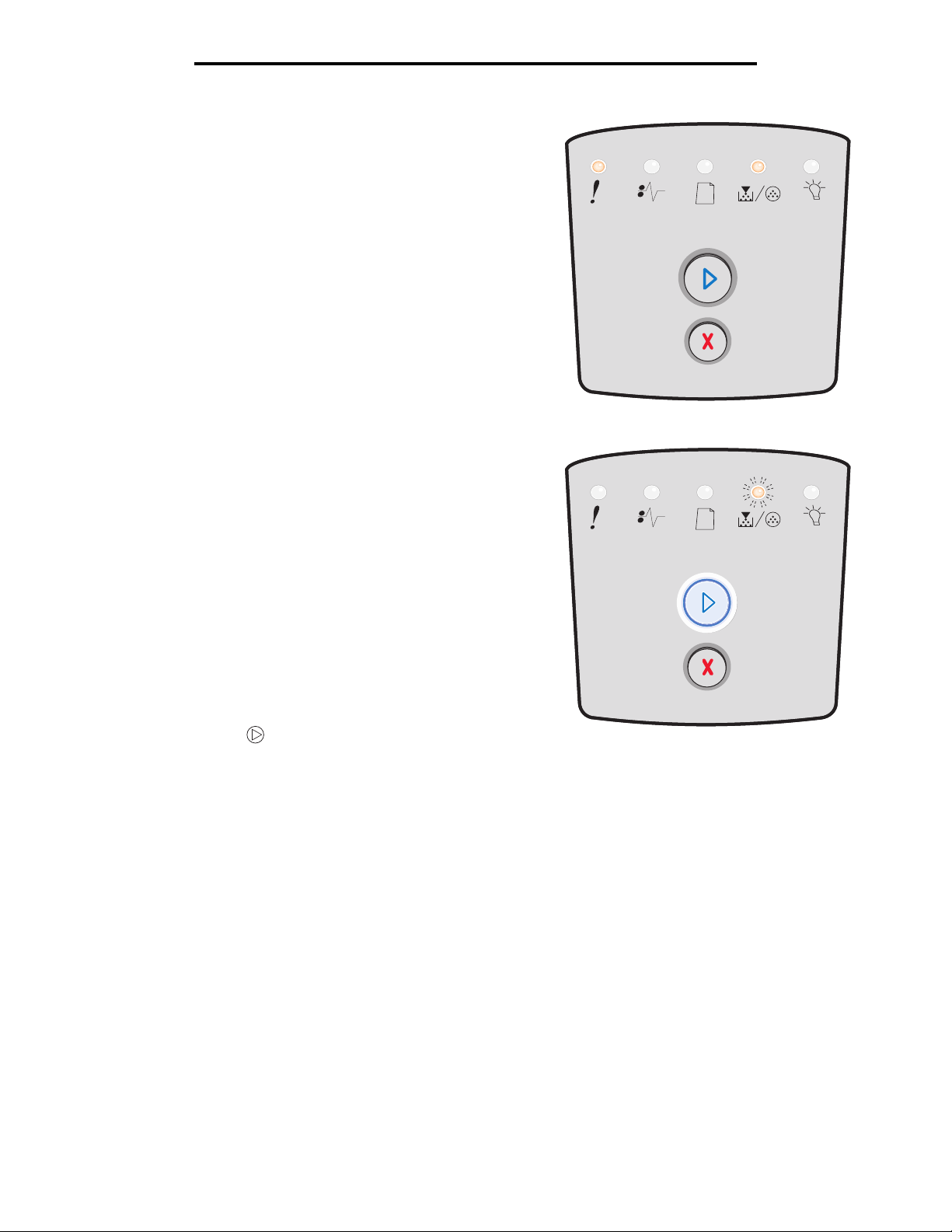
Värikasetin alue ei täsmää
Merkkivalosarja:
• Väri vähissä/Vaihda kuvansiirtoyksikkö—palaa
• Virhe—palaa
Valosarjan merkitys:
Tulostimen maantieteellinen alue ei vastaa asennetun
väriainekasetin maantieteellistä aluetta.
Käyttäjän toimet:
Poista väriainekasetti ja asenna uusi kasetti, jonka alue vastaa
tulostimen aluetta (katso Tarvikkeet ja niiden tilaaminen
sivulla 76).
Kuvansiirtopakkaus kulunut
Merkkivalosarja:
• Jatka—palaa
• Väri vähissä / Vaihda kuvansiirtopakkaus—vilkkuu
Ohjauspaneelin merkkivalot
Valosarjan merkitys:
Kuvansiirtopakkaus on lähes täynnä, ja se on vaihdettava pian.
Huomautus: Värihälytyksen on oltava käytössä, jotta
tämä ilmoitus tulisi näyttöön.
Käyttäjän toimet:
• Nollaa valot ja jatka tulostamista painamalla
Jatka -painiketta ja vapauttamalla se.
• Vaihda kuvansiirtopakkaus. Lisätietoja on kohdassa
Kuvansiirtopakkauksen vaihtaminen sivulla 81.
17
Page 18
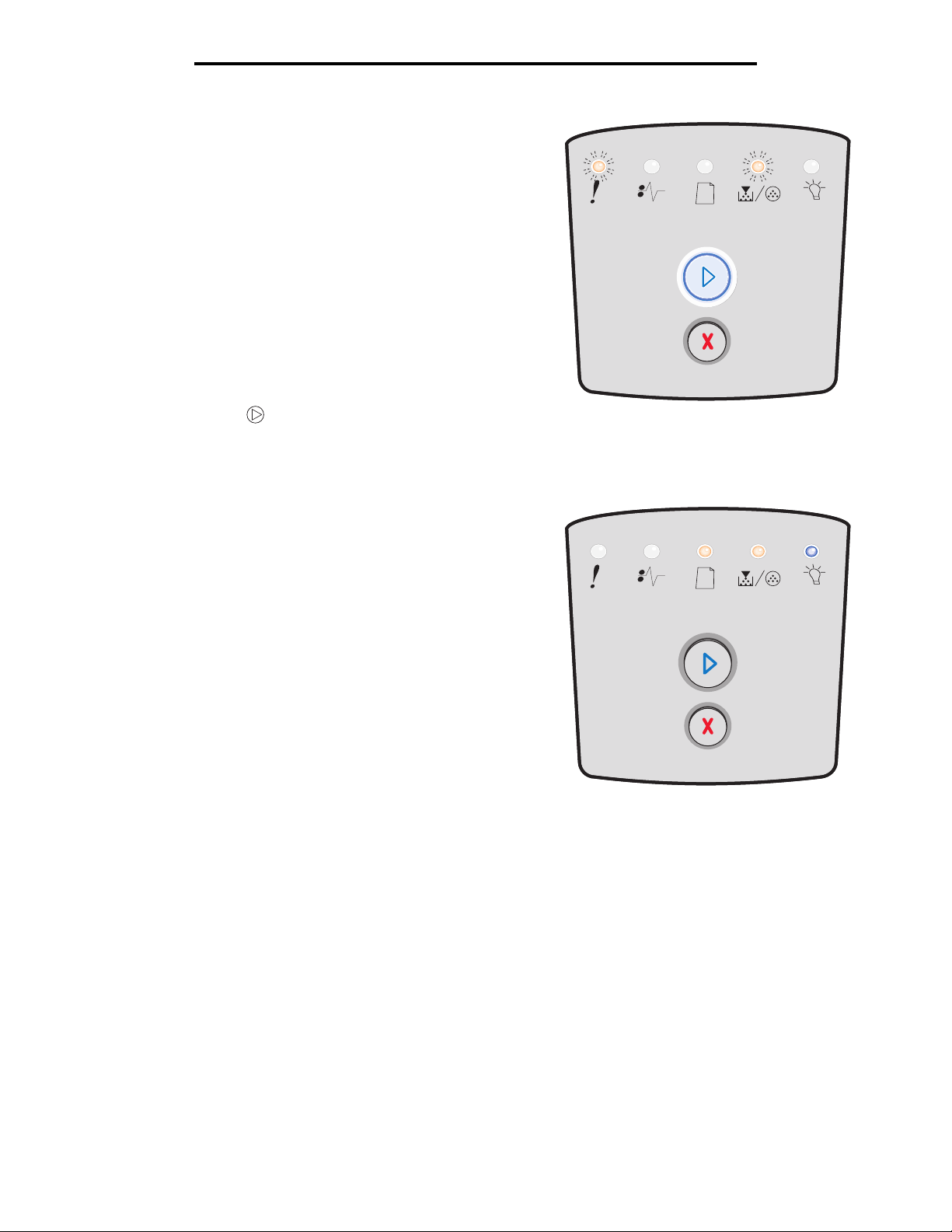
Ohjauspaneelin merkkivalot
Vaihda kuvansiirtoyksikkö (tulostimen
pakkopysäytys)
Merkkivalosarja:
• Jatka—palaa
• Väri vähissä / Vaihda kuvansiirtopakkaus—vilkkuu
• Virhe—vilkkuu
Valosarjan merkitys:
Kuvansiirtopakkaus on täynnä, ja se on vaihdettava. Tulostin ei
tulosta uusia sivuja, ennen kuin kuvansiirtoyksikkö on vaihdettu.
Käyttäjän toimet:
• Tulosta kuvansiirtopakkauksen ohjesivu painamalla
Jatka -painiketta ja vapauttamalla se.
• Vaihda kuvansiirtopakkaus. (Ohjeita on kohdassa
Kuvansiirtopakkauksen vaihtaminen sivulla 81.)
Konekoodin ohjelmointi / Järjestelmäkoodin
ohjelmointi
Merkkivalosarja:
• Valmis—palaa
• Väri vähissä/Vaihda kuvansiirtoyksikkö—palaa
• Lisää paperia—palaa
Valosarjan merkitys:
Uusi koodi ohjelmoidaan koneen tai laiteohjelmakoodin
Flash-muistiin.
Käyttäjän toimet:
Odota, että ilmoitus poistuu näytöstä. Kun tulostin on ohjelmoinut
koodin, se suorittaa ohjelmistokäynnistyksen.
18
Page 19
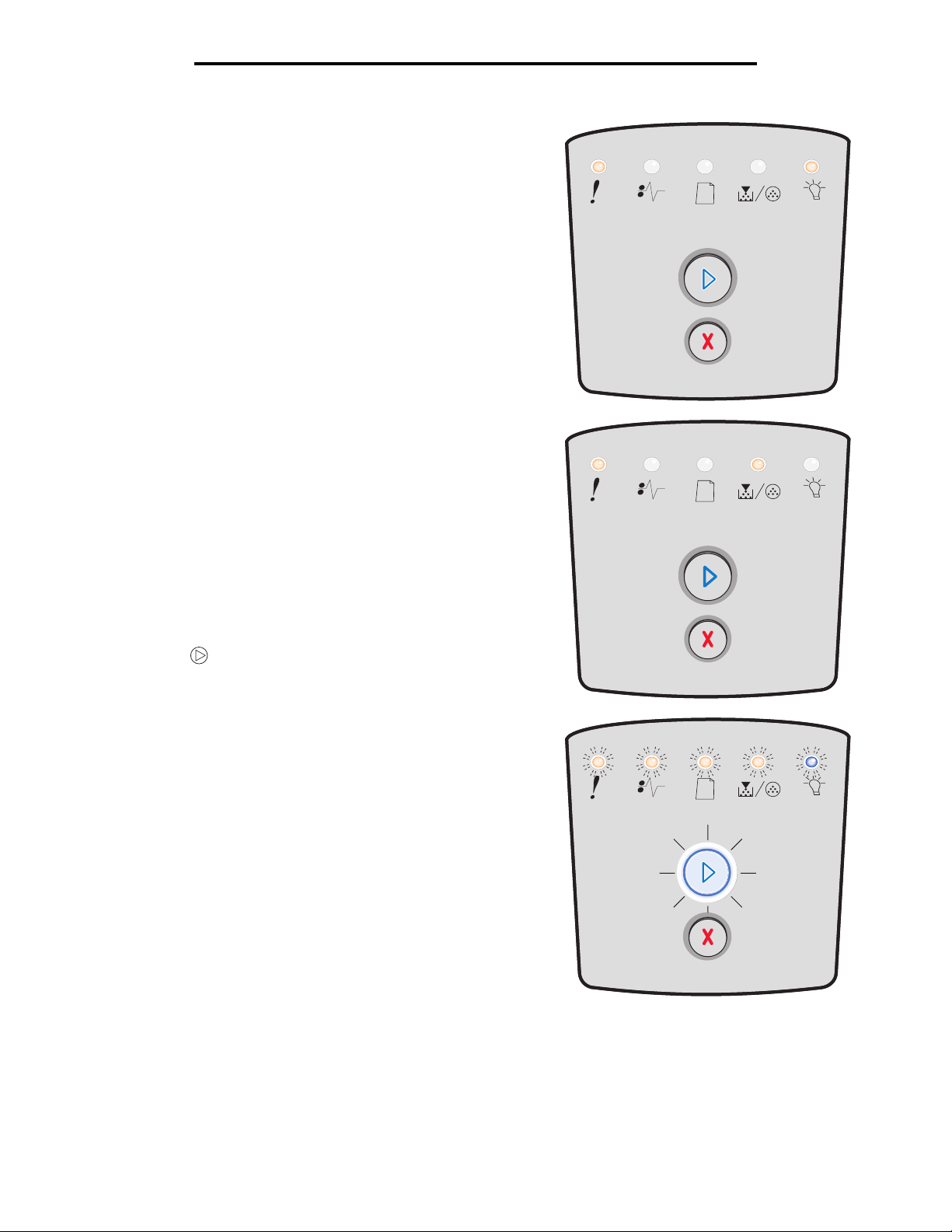
Ohjauspaneelin merkkivalot
Viallinen konekoodi / Virheellinen verkkokoodi
Merkkivalosarja:
• Valmis—palaa
• Virhe—palaa
Valosarjan merkitys:
Konekoodia ja/tai verkkokoodia ei ole ohjelmoitu, tai ohjelmoitu
koodi on virheellinen.
Käyttäjän toimet:
Lataa oikea konekoodi sisäiseen tulostuspalvelimeen.
Verkkoliitäntävirheitä / Isäntäkone ei ole k äytössä
Merkkivalosarja:
• Väri vähissä/Vaihda kuvansiirtoyksikkö—palaa
• Virhe—palaa
Valosarjan merkitys:
Tulostin ei pysty muodostamaan verkkoyhteyttä.
Käyttäjän toimet:
Jatka tulostusta ja poista ilmoitus näytöstä painamalla
Jatka
Huoltovirhe
Merkkivalosarja:
• Jatka—vilkkuu
• Valmis—vilkkuu
• Väri vähissä / Vaihda kuvansiirtopakkaus—vilkkuu
• Lisää paperia—vilkkuu
• Paperitukos—vilkkuu
• Virhe—vilkkuu
Valosarjan merkitys:
Tulostimessa on huoltoa edellyttävä virhe ja tulostus on päättynyt.
Käyttäjän toimet:
Katkaise virta tulostimesta ja kytke se sitten uudelleen. Jos valot
vilkkuvat edelleen, ota yhteys tulostimen ostopaikkaan.
-painiketta. (Nykyinen tulostustyö ei ehkä tulostu oikein.)
19
Page 20
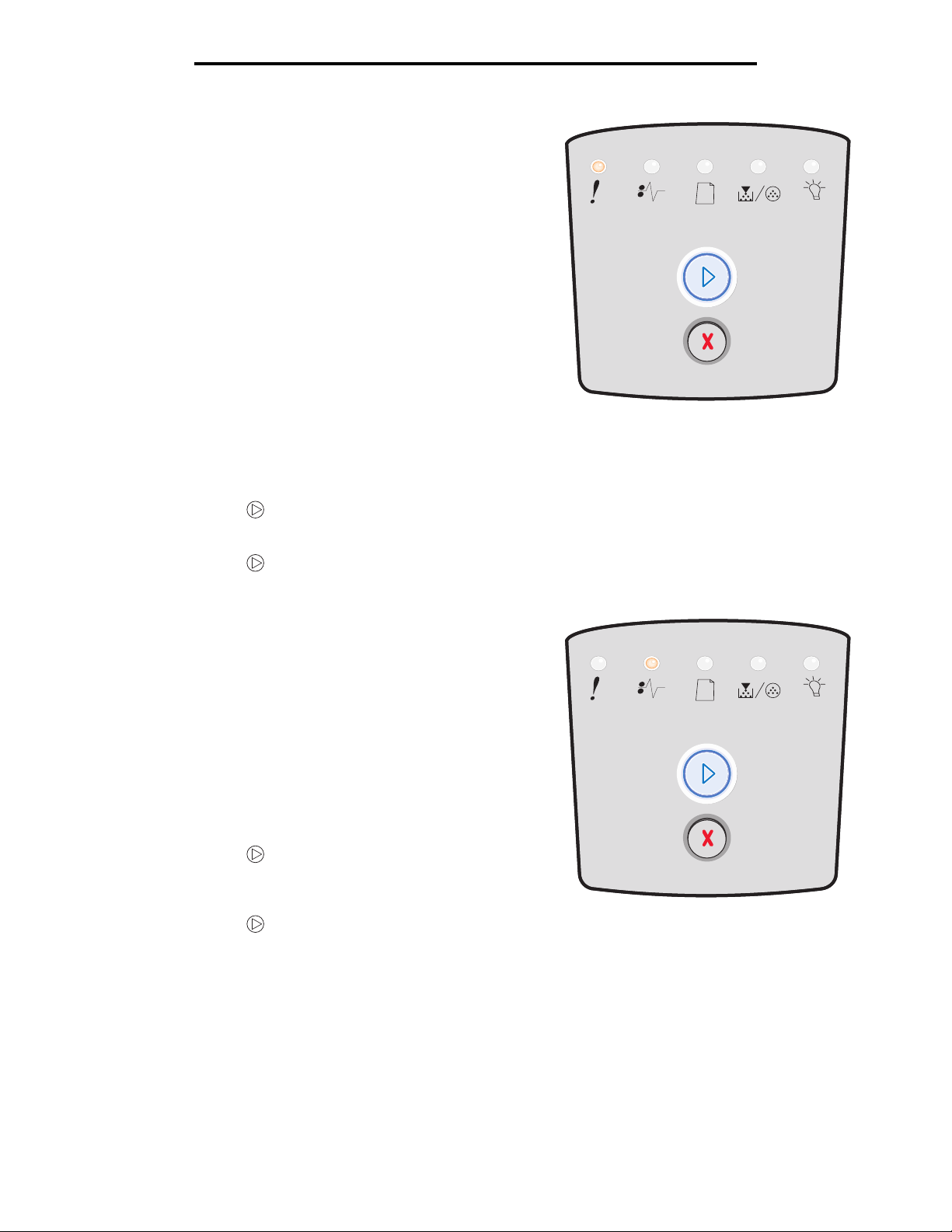
Tulost invirh e
Merkkivalosarja:
• Jatka—palaa
• Virhe—palaa
Valosarjan merkitys:
Tulostimessa on jokin seuraavista virheistä:
• Muisti on täynnä eikä riitä puskurin sisällön
• Sivu on liian monimutkainen tulostettavaksi tai se on
• Muotoillun sivun tarkkuutta vähennetään arvoon 300 dpi.
• On ilmennyt fonttivirhe.
• Yhteys isäntäkoneeseen on katkennut.
• Lyhyt paperi.
Käyttäjän toimet:
• Saat toissijaisen virheen koodin esiin painamalla
• Poista toissijainen ilmoitus näytöstä painamalla
Ohjauspaneelin merkkivalot
tallentamiseen.
lyhyempi kuin määritetyt sivumarginaalit.
Jatka -painiketta kaksi kertaa nopeasti. Lisätietoja
on kohdassa Toissijaiset virhekoodit sivulla 25.
Jatka -painiketta.
Paperitukoksen aiheuttama tulostinvirhe
Merkkivalosarja:
• Jatka—palaa
• Paperitukos—palaa
Valosarjan merkitys:
Tulostimessa on paperitukos.
Käyttäjän toimet:
• Saat toissijaisen virheen koodin esiin painamalla
Jatka -painiketta kaksi kertaa nopeasti. Lisätietoja
on kohdassa Toissijaiset virhekoodit sivulla 25.
• Jatka tulostamista, kun kaikki tukkeutuneet sivut on
poistettu paperiradalta, painamalla
Jatka -painiketta.
20
Page 21
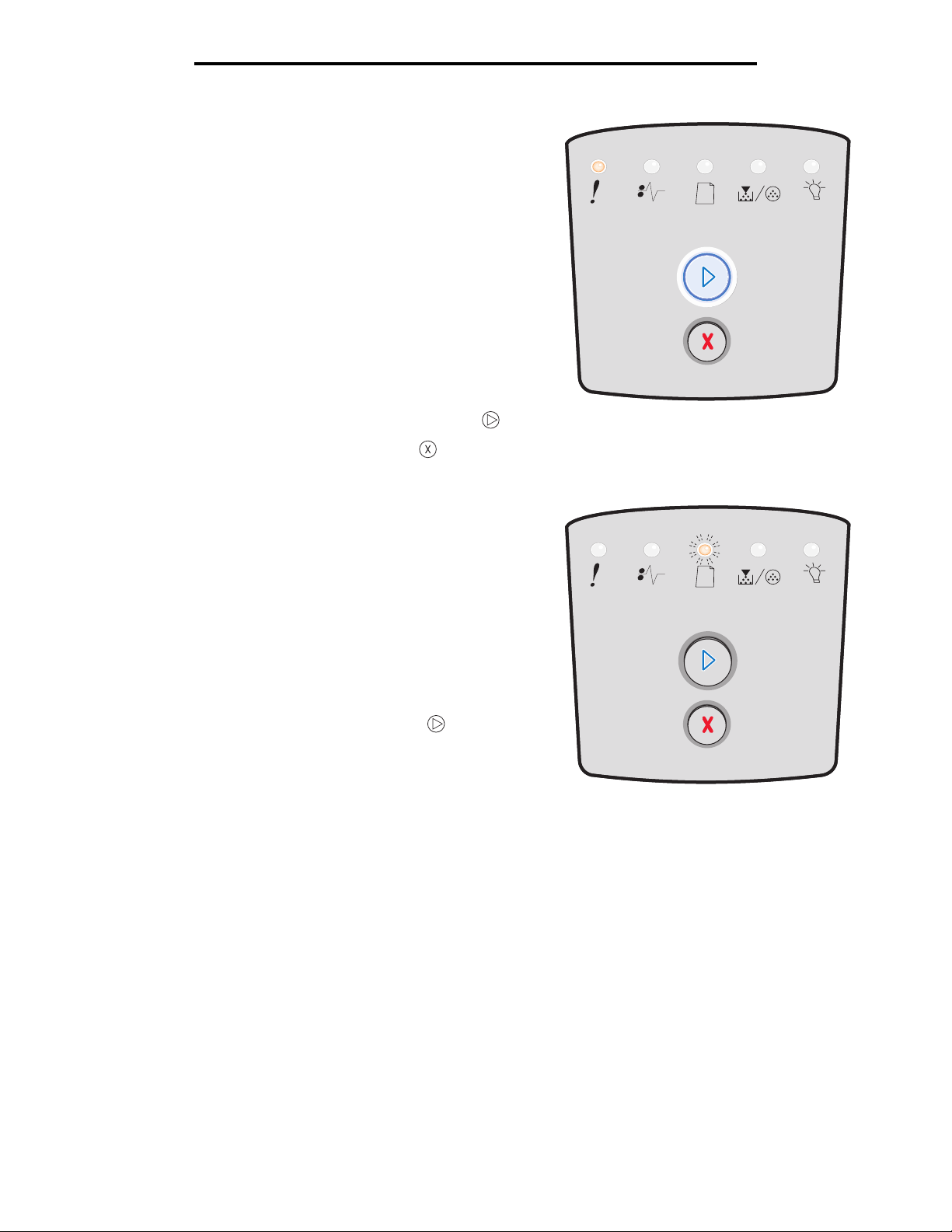
Lyhyt paperi
Merkkivalosarja:
• Jatka—palaa
• Virhe—palaa
Valosarjan merkitys:
Paperi on liian lyhyt muotoillun tiedon tulostamiseen. Näin käy, kun
tulostin ei tiedä lokerossa olevan tulostusmateriaalin kokoa tai kun
tulostusmateriaalin syötössä on ongelmia.
Käyttäjän toimet:
• Varmista, että lisätty tulostusmateriaali on tarpeeksi suurta.
• Avaa etuluukku, tyhjennä paperirata ja sulje luukku, jolloin
tulostus jatkuu (katso Tukosten poistaminen sivulla 56).
• Nollaa valot ja jatka tulostamista painamalla Jatka
-painiketta.
• Peruuta tulostustyö painamalla Peruuta -painiketta.
Ohjauspaneelin merkkivalot
Vastaanottoalusta täynnä
Merkkivalosarja:
• Lisää paperia—vilkkuu
Valosarjan merkitys:
Vastaanottoalusta on täynnä.
Käyttäjän toimet:
• Poista tulostuneet sivut vastaanottoalustalta.
• Poista virhekoodi painamalla Jatka -painiketta.
21
Page 22
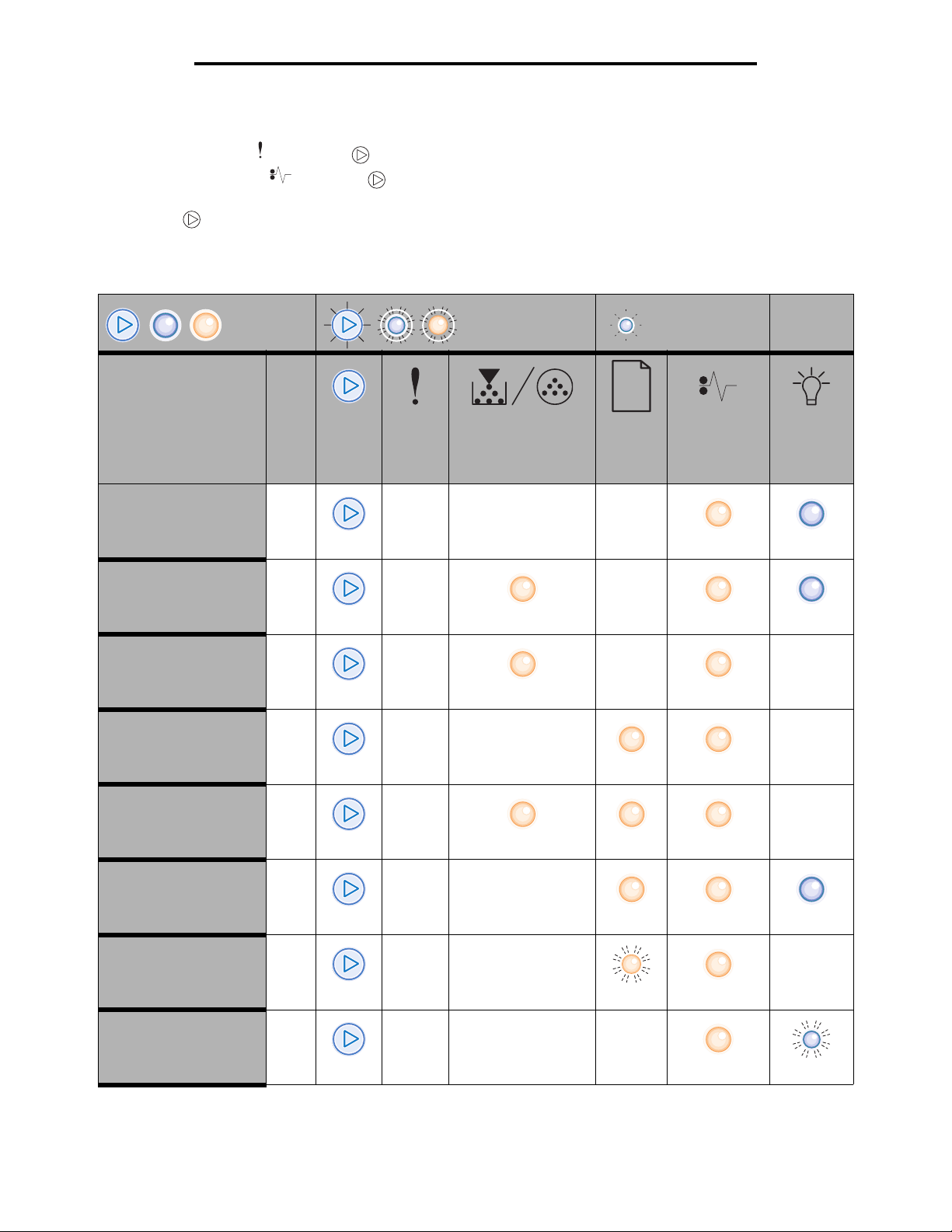
Ohjauspaneelin merkkivalot
Toissijaiset virheet
• Kun sekä Virhe - että Jatka -merkkivalot palavat, on ilmennyt toissijainen virhe.
• Kun Paperitukos - ja Jatka -merkkivalot palavat, on tapahtunut paperitukokseen liittyvä toissijainen
virhe.
Paina Jatka -painiketta kahdesti. Esiin tulee toissijaisten virhekoodien merkkivalosarja. Seuraava taulukko osoittaa,
mitä nämä merkkivalosarjat tarkoittavat ja mistä saat ohjeita.
Toissijaiset merkkivalosarjat
= Palaa = Vilkkuu = Vilkkuu hitaasti Tyhjä =
Ei pala
Väri vähissä /
Lisää
paperia
Paperitukos Valmis
Tulostimen tila Sivu Jatka Virhe
Paperitukos syötön
tunnistimessa*
26
Vaihda
kuvansiirtoyksikkö
Paperitukos
käsinsyöttölokerossa
Paperitukos syöttö- ja
poistumistunnistimen
välillä
Paperitukoksia
poistumistunnistimessa
Paperitukos 250 arkin
lokerossa
Paperitukos
valinnaisessa
syöttölaitteessa
Paperitukos
(kaksipuolisen
tulostusyksikön takana)
Paperitukos
(kaksipuolinen
tulostusyksikkö - sijainti
tuntematon)
26
26
26
27
27
27
28
22
Page 23
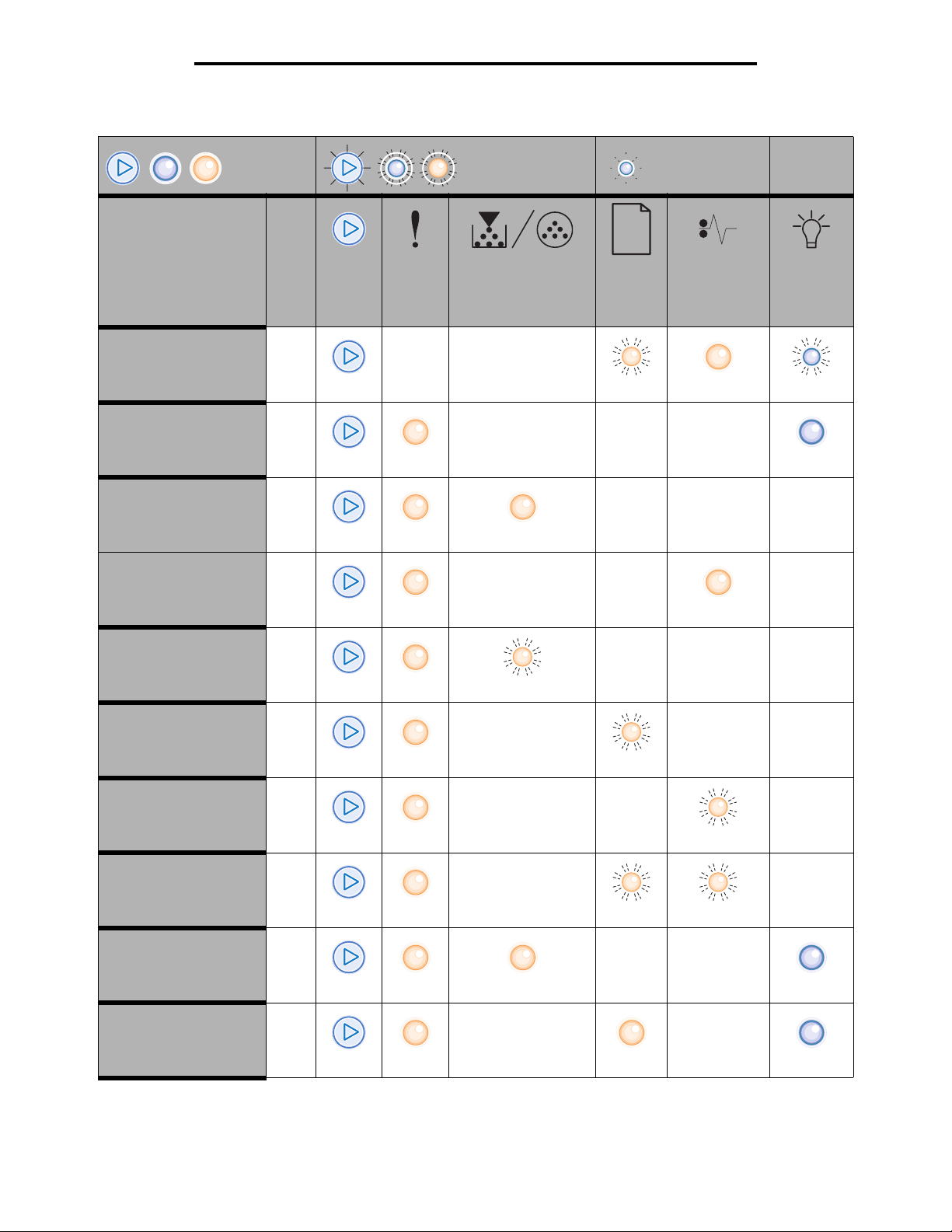
Ohjauspaneelin merkkivalot
Toissijaiset merkkivalosarjat (jatkoa)
= Palaa = Vilkkuu = Vilkkuu hitaasti Tyhjä =
Tulostimen tila Sivu Jatka Virhe
Paperitukos
(kaksipuolinen
tulostusyksikkö - kokoa
ei tueta)
Monimutkainen sivu 29
Muisti ei riitä lajitt. 32
Verkkoliitäntävirheet 32
28
Väri vähissä /
Vaihda
kuvansiirtoyksikkö
Lisää
paperia
Ei pala
Paperitukos Valmis
Fonttivirhe 32
Tulostimen muisti ei riitä 31
ENA-yhteys menetetty 32
Isäntäkone ei ole
käytössä
Muisti täynnä 33
Lyhyt paperi 33
32
23
Page 24
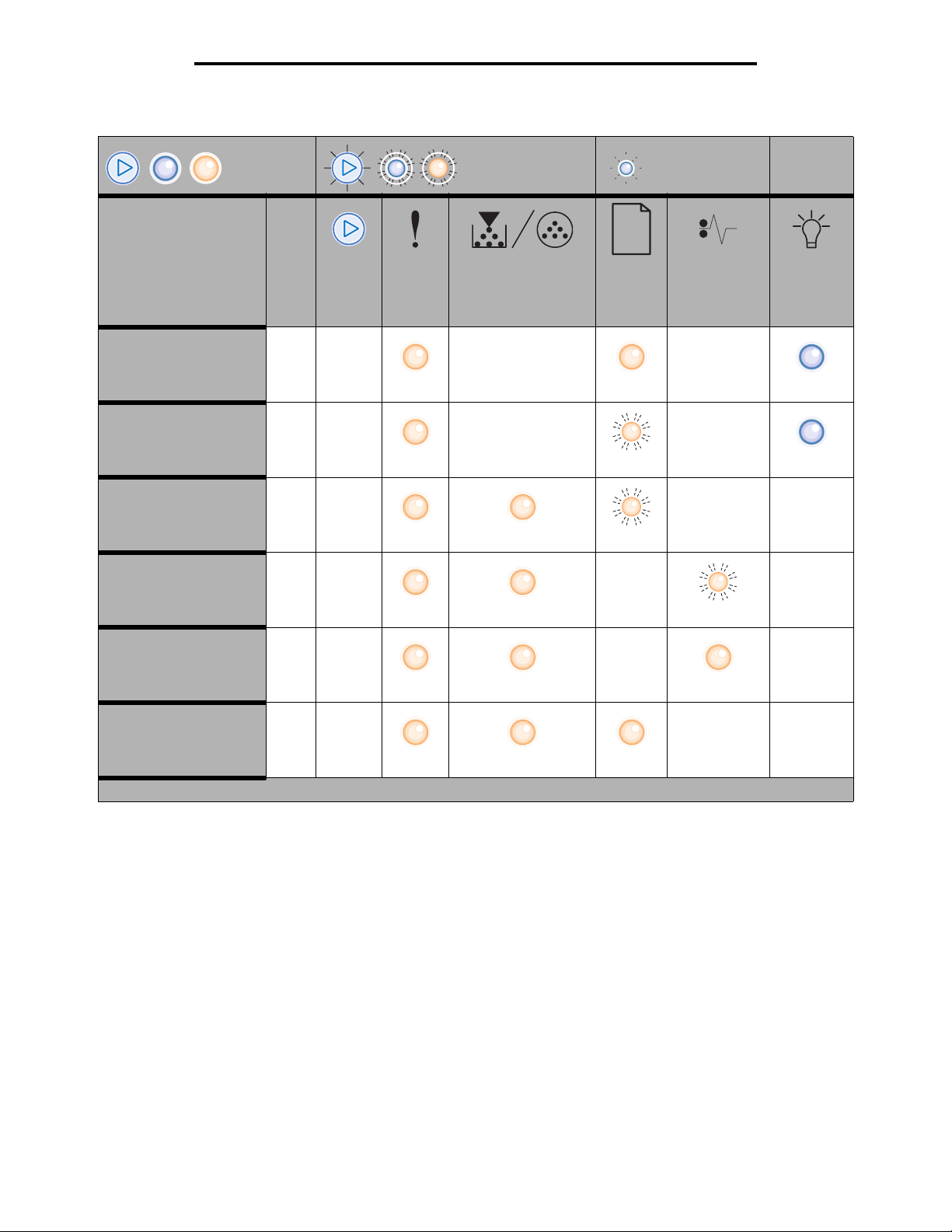
Ohjauspaneelin merkkivalot
Toissijaiset merkkivalosarjat (jatkoa)
= Palaa = Vilkkuu = Vilkkuu hitaasti Tyhjä =
Tulostimen tila Sivu Jatka Virhe
Viallinen konekoodi 34
Virheellinen verkkokoodi 34
Värikasetin alue ei
täsmää
Vaihda väriainekasetti /
virheellinen täyttö
34
35
Väri vähissä /
Vaihda
kuvansiirtoyksikkö
Lisää
paperia
Ei pala
Paperitukos Valmis
Puuttuva / Viallinen
väriainekasetti
Väärä väriainekasetti 36
*Paperitukos syöttötunnistimessa voi syntyä paperin lähdettyä lokerosta ja saapuessa tulostimeen tai käsinsyötössä.
35
24
Page 25
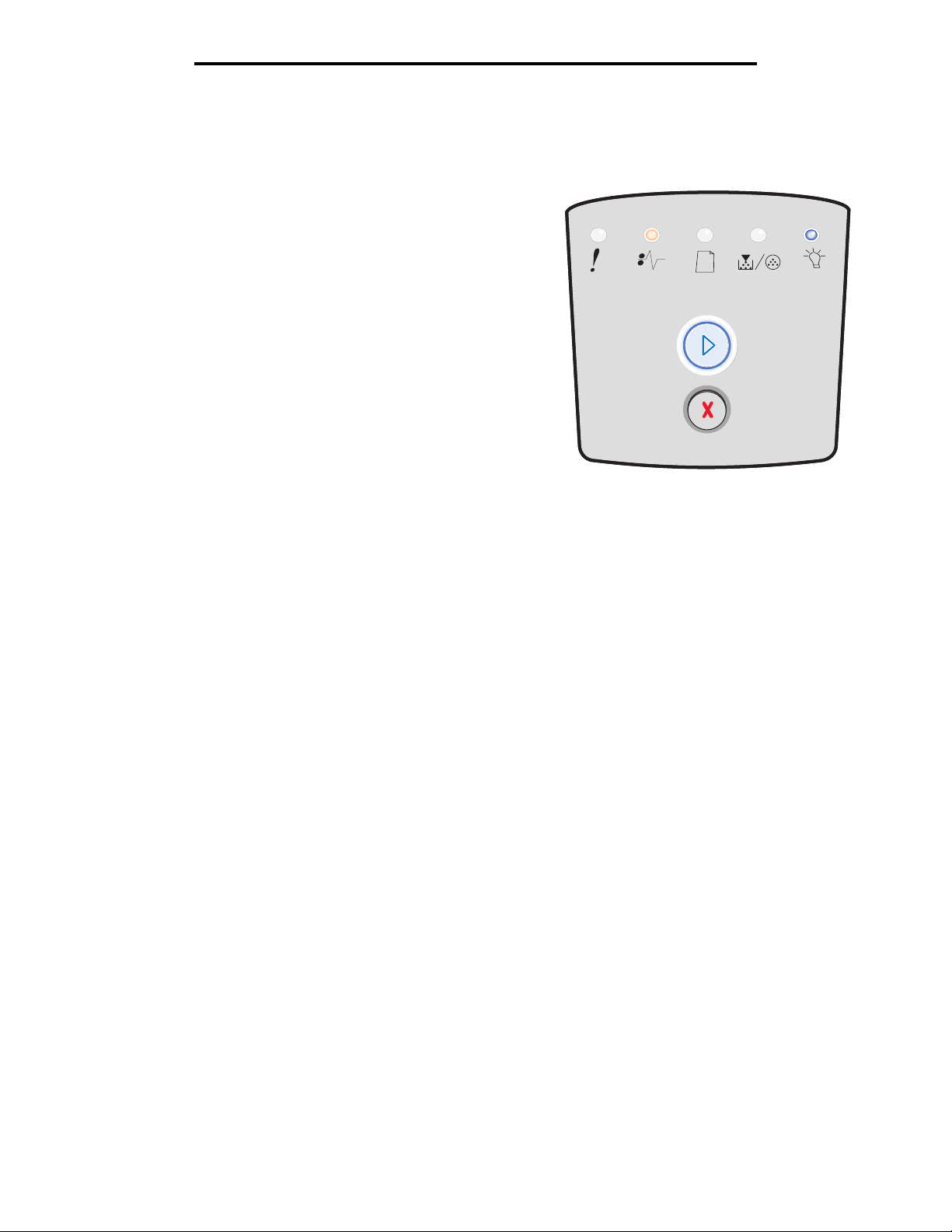
Ohjauspaneelin merkkivalot
Toissijaiset virhekoodit
Seuraavassa esitellään toissijaiset virhekoodit ja niiden selvitystavat.
Paperitukos syötön tunnistimessa
Merkkivalosarja:
• Jatka—palaa
• Valmis—palaa
• Paperitukos—palaa
Valosarjan merkitys:
Paperitukoksia on ilmennyt syötön tunnistimessa, mikä voi
tapahtua joko sen jälkeen, kun tulostusmateriaali on syöttynyt
lokerosta tulostimeen, tai käsinsyöttölokerossa.
Käyttäjän toimet:
Poista paperitukos. Lisätietoja on kohdassa Tukosten
poistaminen sivulla 56.
25
Page 26
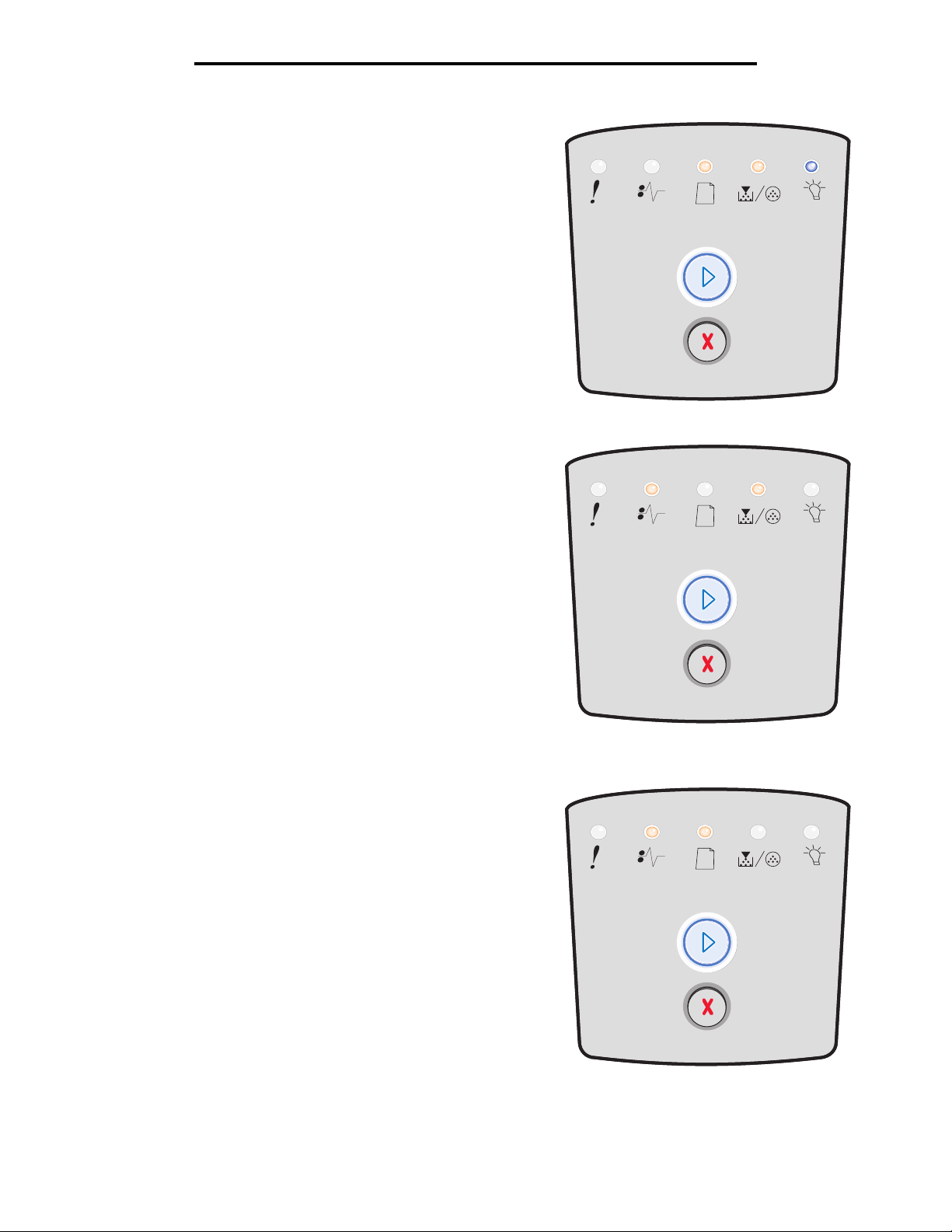
Ohjauspaneelin merkkivalot
Paperitukos käsinsyöttölokerossa
Merkkivalosarja:
• Jatka—palaa
• Valmis—palaa
• Väriaine—palaa
• Paperitukos—palaa
Valosarjan merkitys:
Käsinsyöttölokerossa on paperitukos.
Käyttäjän toimet:
Poista paperitukos. Lisätietoja on kohdassa Tukosten
poistaminen sivulla 56.
Paperitukoksia syöttö- ja poistumistunnistimen
välillä
Merkkivalosarja:
• Jatka—palaa
• Väri vähissä/Vaihda kuvansiirtoyksikkö—palaa
• Paperitukos—palaa
Valosarjan merkitys:
On muodostunut paperitukos. Juuttunut paperi on todennäköisesti
värikasettipakkauksen alapuolisella kiinnitysyksikön alueella.
Käyttäjän toimet:
Poista paperitukos. Lisätietoja on kohdassa Tukosten
poistaminen sivulla 56.
Paperitukos ilmenee, kun tulostustyö tulee ulos
tulostimesta
Merkkivalosarja:
• Jatka—palaa
• Lisää paperia—palaa
• Paperitukos—palaa
Valosarjan merkitys:
Paperitukos on ilmennyt tulostusmateriaalin tullessa ulos
tulostimesta.
Käyttäjän toimet:
Poista paperitukos. Lisätietoja on kohdassa Tukosten
poistaminen sivulla 56.
26
Page 27
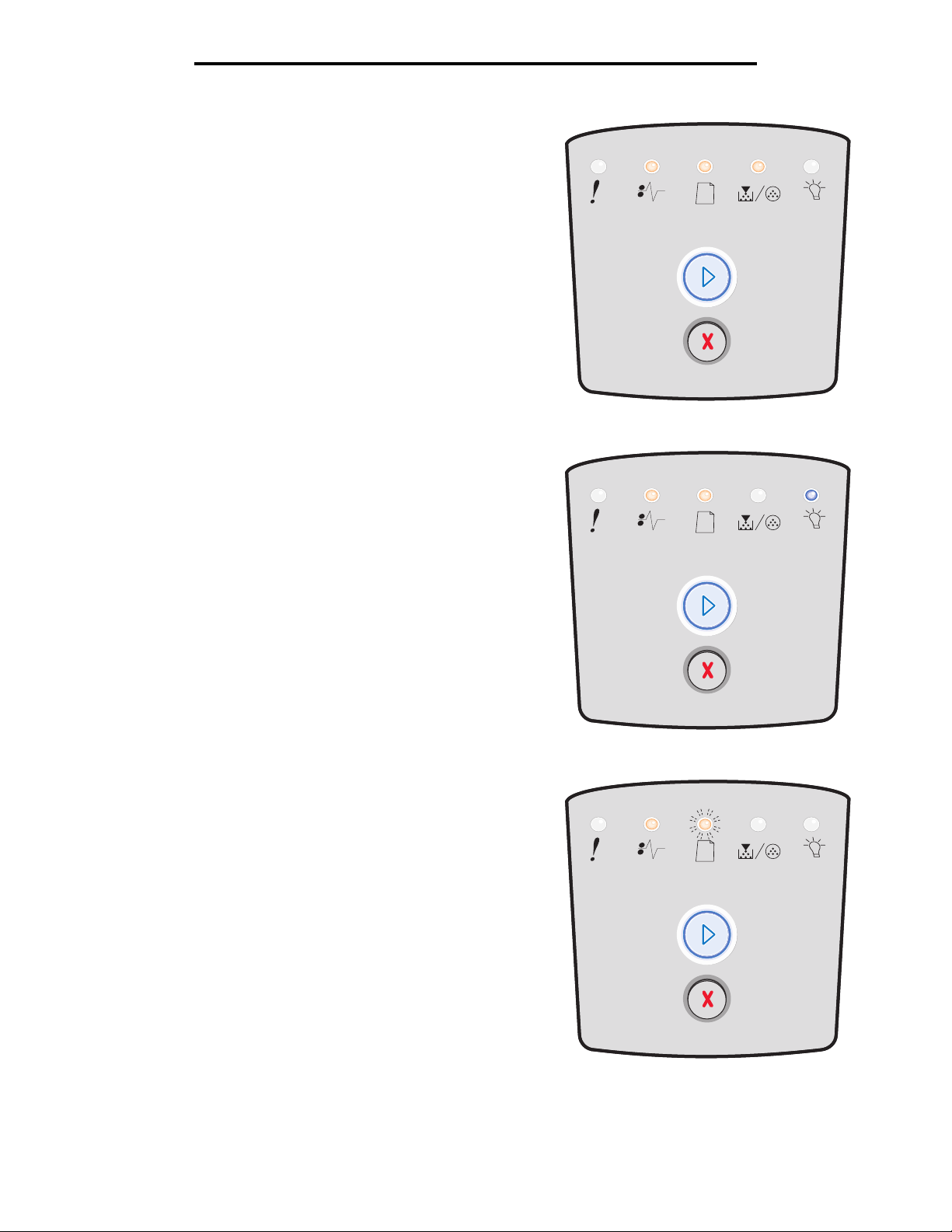
Ohjauspaneelin merkkivalot
Paperitukos 250 arkin lokerossa
Merkkivalosarja:
• Jatka—palaa
• Väri vähissä/Vaihda kuvansiirtoyksikkö—palaa
• Lisää paperia—palaa
• Paperitukos—palaa
Valosarjan merkitys:
250 arkin lokerossa on paperitukos.
Käyttäjän toimet:
Poista paperitukos. Lisätietoja on kohdassa Tukosten
poistaminen sivulla 56.
Paperitukos valinnaisessa syöttölaitteessa
Merkkivalosarja:
• Jatka—palaa
• Valmis—palaa
• Lisää paperia—palaa
• Paperitukos—palaa
Valosarjan merkitys:
550 arkin syöttölaitteessa on paperitukos.
Käyttäjän toimet:
Poista paperitukos. Lisätietoja on kohdassa Tukosten
poistaminen sivulla 56.
Paperitukos (kaksipuolisen tulostusyksikön takana)
Merkkivalosarja:
• Jatka—palaa
• Lisää paperia—vilkkuu
• Paperitukos—palaa
Valosarjan merkitys:
Tulostimen takaosassa on paperitukos.
Käyttäjän toimet:
Poista paperitukos. Lisätietoja on kohdassa Tukosten
poistaminen sivulla 56.
27
Page 28
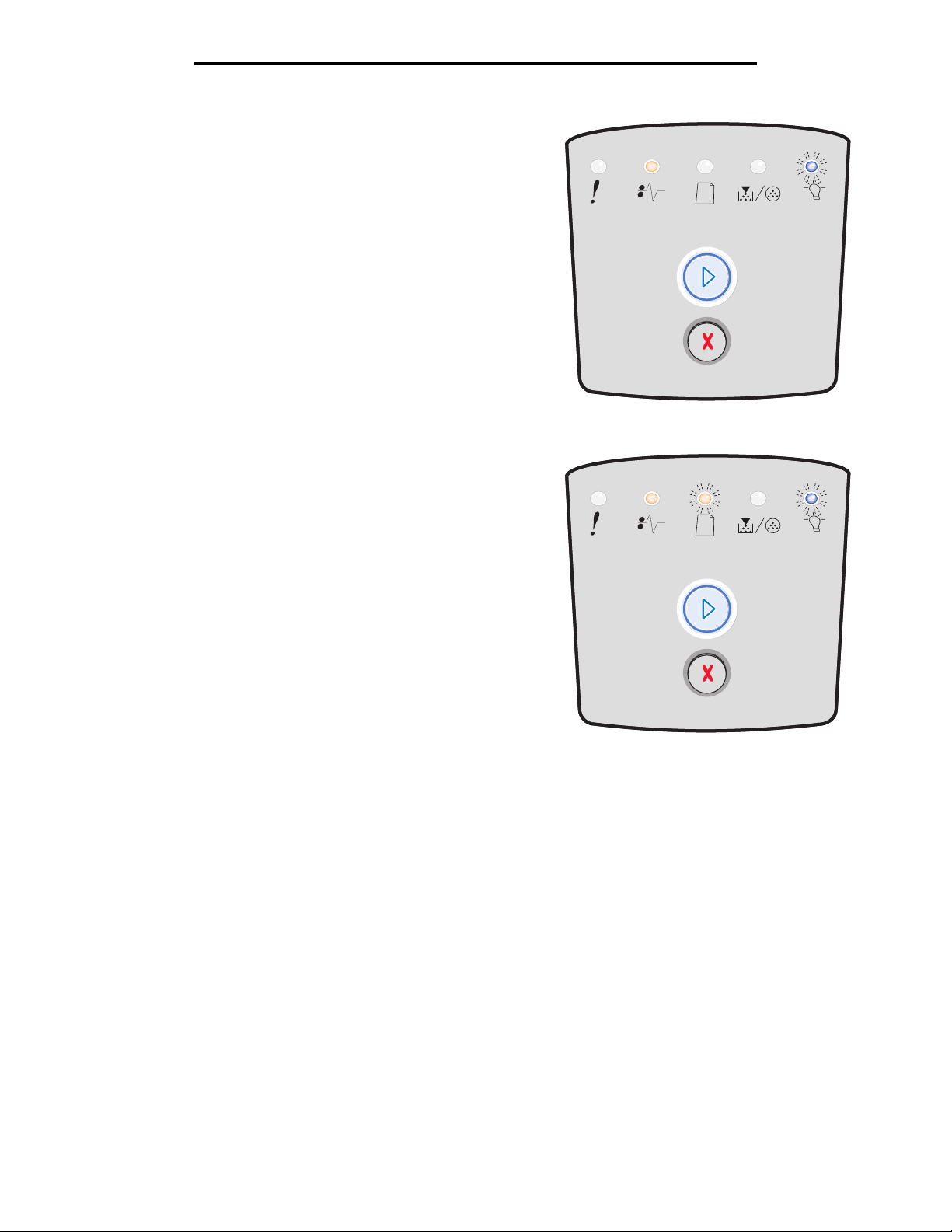
Ohjauspaneelin merkkivalot
Paperitukos (kaksipuolinen tulostusyksikkö sijainti tuntematon)
Merkkivalosarja:
• Jatka—palaa
• Paperitukos—palaa
• Valmis—vilkkuu
Valosarjan merkitys:
Kaksipuolisessa tulostusyksikössä on paperitukos.
Käyttäjän toimet:
Poista paperitukos. Lisätietoja on kohdassa Tukosten
poistaminen sivulla 56.
Paperitukos (kaksipuolinen tulostusyksikkö kokoa ei tueta)
Merkkivalosarja:
• Jatka—palaa
• Paperitukos—palaa
• Valmis—vilkkuu
• Lisää paperia—vilkkuu
Valosarjan merkitys:
Kaksipuolisessa tulostusyksikössä on muodostunut paperitukos
väärän tulostusmateriaalikoon vuoksi.
Käyttäjän toimet:
Poista paperitukos. Lisätietoja on kohdassa Tukosten
poistaminen sivulla 56.
28
Page 29
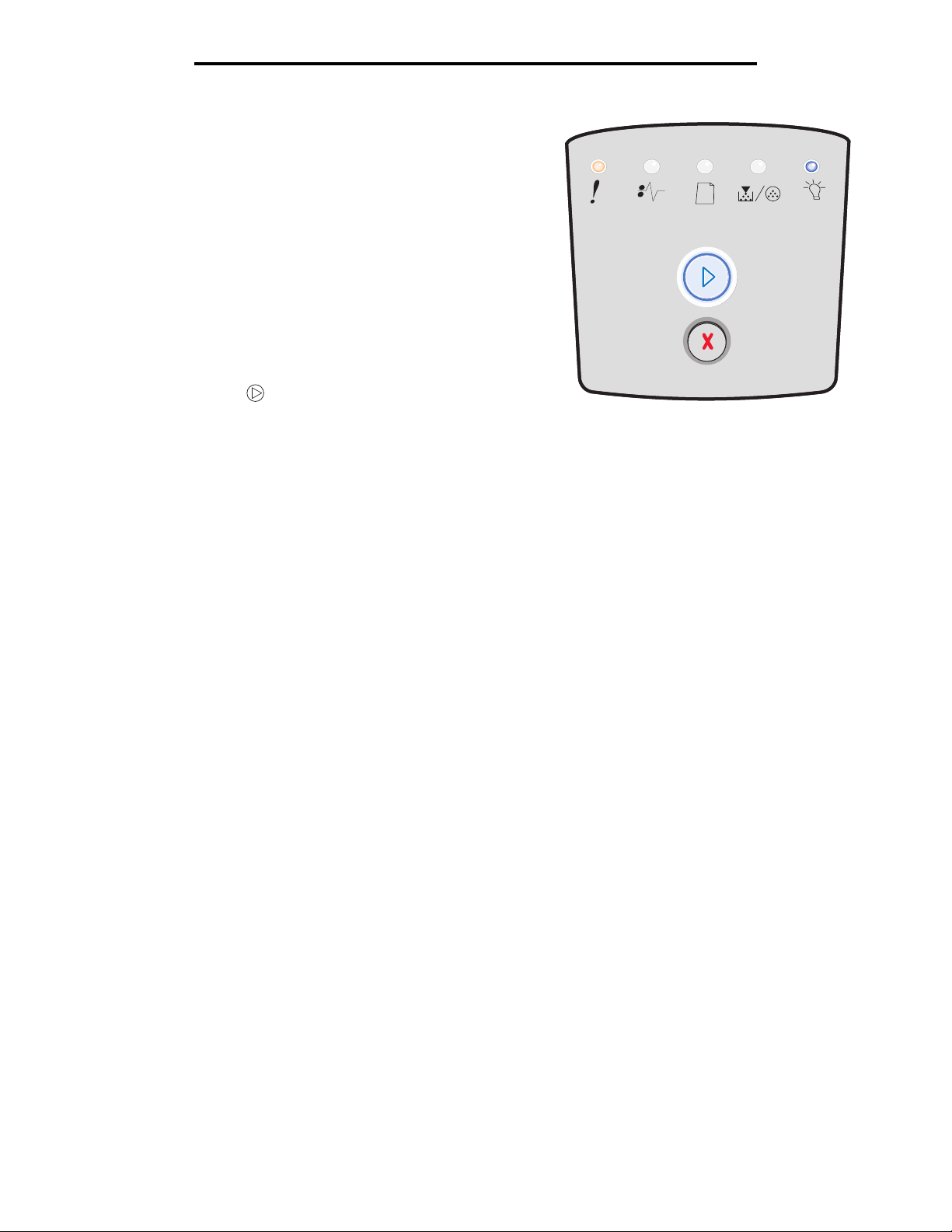
Monimutkainen sivu
Merkkivalosarja:
• Jatka—palaa
• Valmis—palaa
• Virhe—palaa
Valosarjan merkitys:
Sivu ei ehkä tulostu oikein, koska sivun tulostustiedot ovat liian
monimutkaiset (eli liian suuret tulostimen muistille).
Käyttäjän toimet:
• Poista virhekoodi ja jatka työn käsittelemistä painamalla
Jatka -painiketta (osa tulostustiedosta saattaa
kadota).
• Vältä saman virheen toistuminen seuraavasti:
- Yksinkertaista sivun tulostusta vähentämällä tekstin
tai grafiikan määrää ja poistamalla tarpeettomat
ladatut fontit tai makrot.
- Ota Sivunsuojaus käyttöön paikallisen tulostimen
asetusapuohjelmassa.
- Asenna tulostimeen lisää muistia (katso
Muistikortin lisääminen sivulla 72).
Ohjauspaneelin merkkivalot
29
Page 30
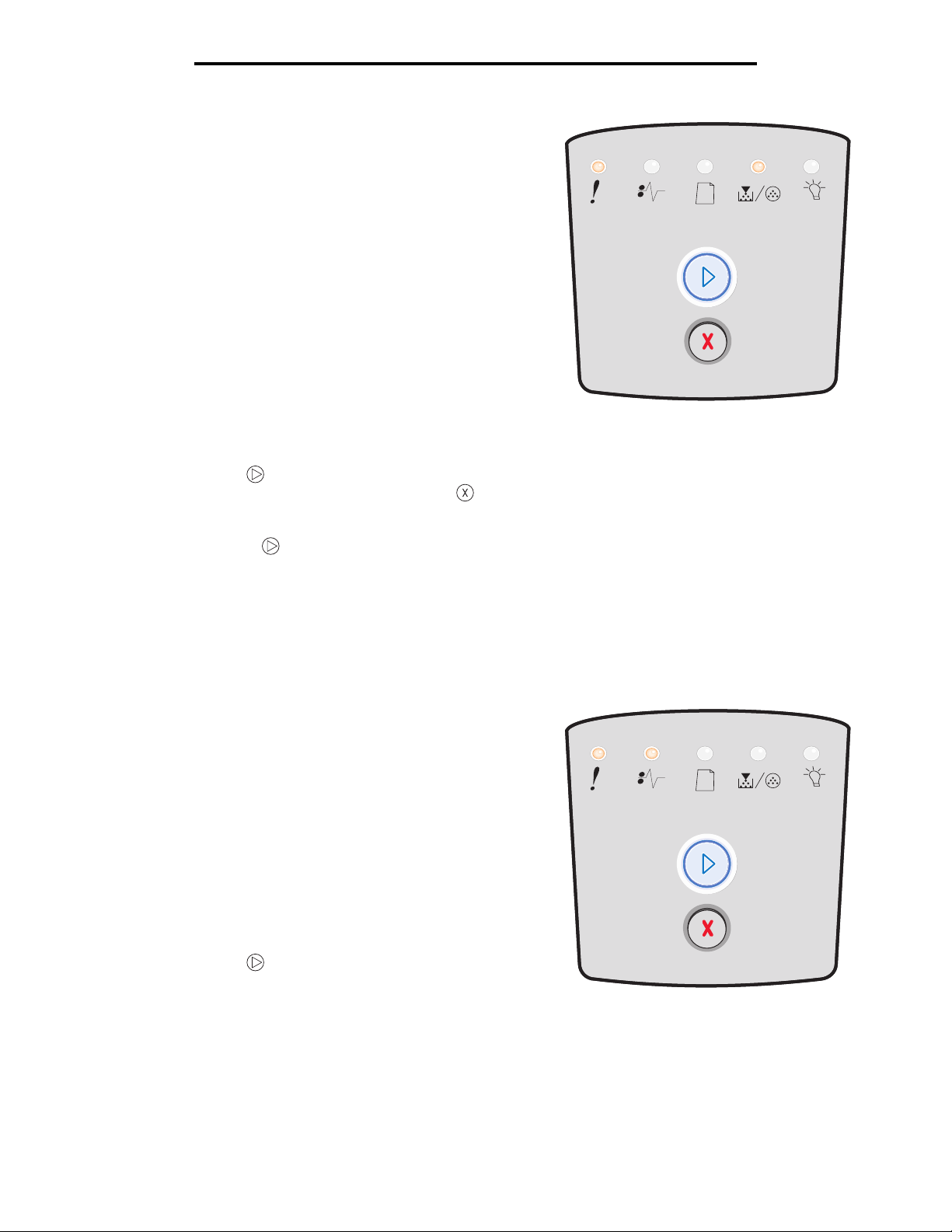
Muisti ei riitä lajitt.
Merkkivalosarja:
• Jatka—palaa
• Väri vähissä/Vaihda kuvansiirtoyksikkö—palaa
• Virhe—palaa
Valosarjan merkitys:
Tulostimessa ei ole tarpeeksi muistitilaa tulostustyön lajitteluun.
Syynä voi olla jokin seuraavista virheistä:
• Muisti on täynnä.
• Sivu on liian monimutkainen tulostettavaksi.
• Sivu on asetettuja sivureunuksia lyhyempi.
• Muisti ei riitä puskurin sisällön tallentamiseen.
Käyttäjän toimet:
•
Jatka työn tulostusta ja poista ilmoitus näytöstä painamalla
Jatka
• Peruuta tulostustyö painamalla Peruuta -painiketta
ja sitten vapauttamalla painike.
• Palauta tulostimen alkuasetukset pitämällä
Peruuta -painiketta painettuna.
• Vältä saman virheen toistuminen seuraavasti:
- Yksinkertaista tulostustyötä. Yksinkertaista sivun
tulostusta vähentämällä tekstin tai grafiikan määrää
ja poistamalla tarpeettomat ladatut fontit tai makrot.
- Asenna tulostimeen lisää muistia (katso
Muistikortin lisääminen sivulla 72).
Ohjauspaneelin merkkivalot
-painiketta. (Työ ei ehkä tulostu oikein.)
Verkkoliitäntävirheet
Merkkivalosarja:
• Jatka—palaa
• Paperitukos—palaa
• Virhe—palaa
Valosarjan merkitys:
Tulostin ei pysty muodostamaan verkkoyhteyttä.
Käyttäjän toimet:
• Poista ilmoitus näytöstä ja jatka tulostusta painamalla
Jatka -painiketta. (Edellinen tulostustyö ei ehkä
tulostu oikein.)
30
Page 31

Fonttivirhe
Merkkivalosarja:
• Jatka—palaa
• Väri vähissä / Vaihda kuvansiirtopakkaus—vilkkuu
• Virhe—palaa
Valosarjan merkitys:
Tulostin on saanut pyynnön käyttää PPDS-fonttia, jota ei ole
asennettu.
Käyttäjän toimet:
• Peruuta tulostustyö painamalla Peruuta -painiketta
• Nollaa tulostin painamalla ja pitämällä Peruuta
• Jatka tulostusta ja poista ilmoitus näytöstä painamalla
Ohjauspaneelin merkkivalot
ja sitten vapauttamalla painike.
-painiketta painettuna.
Jatka -painiketta.
Tulostimen muisti ei riitä
Merkkivalosarja:
• Jatka—palaa
• Lisää paperia—vilkkuu
• Virhe—palaa
Valosarjan merkitys:
Tulostimen muisti ei riitä tiedon tallentamiseen puskuriin.
Käyttäjän toimet:
• Asenna lisää muistia (katso Muistikortin lisääminen
sivulla 72).
• Jatka työn tulostusta painamalla Jatka -painiketta.
• Peruuta tulostustyö painamalla Peruuta -painiketta.
31
Page 32

ENA-yhteys menetetty
Merkkivalosarja:
• Jatka—palaa
• Paperitukos—vilkkuu
• Virhe—palaa
Valosarjan merkitys:
Tulostin ei pysty muodostamaan verkkoyhteyttä.
Käyttäjän toimet:
• Jatka tulostusta ja poista koodi näytöstä painamalla
Jatka -painiketta. (Edellinen tulostustyö ei ehkä
tulostu oikein.)
Isäntäkone ei ole käytössä
Ohjauspaneelin merkkivalot
Merkkivalosarja:
• Jatka—palaa
• Lisää paperia—vilkkuu
• Paperitukos—vilkkuu
• Virhe—palaa
Valosarjan merkitys:
Tulostimen USB- tai rinnakkaisportti ei ole käytössä.
Käyttäjän toimet:
Poista koodi painamalla Jatka -painiketta. Tulostin hylkää
aiemmin lähetetyt tulostustyöt. Ota USB- tai rinnakkaisportti
käyttöön valitsemalla Paikallisen tulostimen asetusapuohjelman
USB-puskuri tai Rinnakkaispuskuri-kohdassa jokin muu arvo kuin
Ei käytössä (katso Paikallisen tulostimen apuohjelman
käyttäminen sivulla 75).
32
Page 33

Muisti täynnä
Merkkivalosarja:
• Jatka—palaa
• Valmis—palaa
• Väri vähissä/Vaihda kuvansiirtoyksikkö—palaa
• Virhe—palaa
Valosarjan merkitys:
Tulostin käsittelee tietoa, mutta sivujen tallentamiseen käytettävä
muisti on täynnä.
Käyttäjän toimet:
• Poista ilmoitus ja jatka työn tulostamista painamalla
Jatka -painiketta (työ ei ehkä tulostu oikein).
• Peruuta tulostustyö painamalla Peruuta -painiketta
ja sitten vapauttamalla painike.
• Nollaa tulostin painamalla ja pitämällä Peruuta
-painiketta painettuna.
• Vältä saman virheen toistuminen seuraavasti:
- Yksinkertaista tulostustyötä. Yksinkertaista sivun
- Asenna tulostimeen lisää muistia (katso
Ohjauspaneelin merkkivalot
tulostusta vähentämällä tekstin tai grafiikan määrää
ja poistamalla tarpeettomat ladatut fontit tai makrot.
Muistikortin lisääminen sivulla 72).
Lyhyt paperi
Merkkivalosarja:
• Jatka—palaa
• Valmis—palaa
• Lisää paperia—palaa
• Virhe—palaa
Valosarjan merkitys:
Paperi on liian lyhyt muotoillun tiedon tulostamiseen. Näin käy, kun
tulostin ei tiedä lokerossa olevan tulostusmateriaalin kokoa tai kun
tulostusmateriaalin syötössä on ongelmia.
Käyttäjän toimet:
• Varmista, että lisätty tulostusmateriaali on tarpeeksi
• Avaa etuluukku, tyhjennä paperirata ja sulje luukku,
• Poista koodi näytöstä ja jatka tulostusta painamalla
• Peruuta tulostustyö painamalla Peruuta -painiketta.
suurta.
jolloin tulostus jatkuu (katso Tukosten poistaminen
sivulla 56).
Jatka -painiketta.
33
Page 34
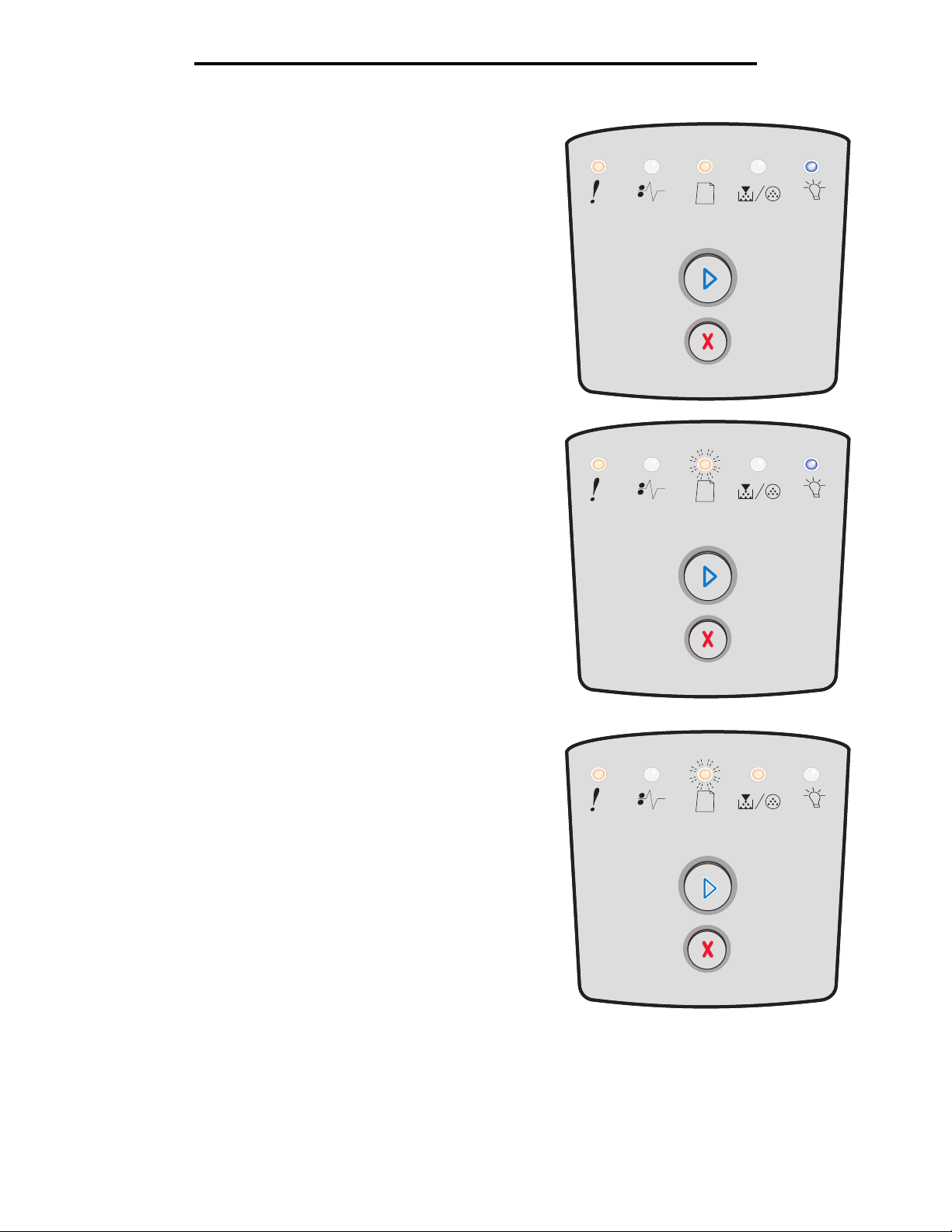
Viallinen konekoodi
Merkkivalosarja:
• Valmis—palaa
• Lisää paperia—palaa
• Virhe—palaa
Valosarjan merkitys:
Konekoodia ei ole ohjelmoitu, tai se ei ole kelvollinen.
Käyttäjän toimet:
Lataa oikea konekoodi sisäiseen tulostuspalvelimeen.
Virheellinen verkkokoodi
Merkkivalosarja:
• Valmis—palaa
• Lisää paperia—vilkkuu
• Virhe—palaa
Ohjauspaneelin merkkivalot
Valosarjan merkitys:
Sisäisen tulostuspalvelimen koodia ei ole ohjelmoitu,
tai ohjelmoitu koodi ei ole kelvollinen.
Käyttäjän toimet:
Lataa oikea verkkokoodi sisäiseen tulostuspalvelimeen.
Värikasetin alue ei täsmää
Merkkivalosarja:
• Väri vähissä/Vaihda kuvansiirtoyksikkö—palaa
• Lisää paperia—vilkkuu
• Virhe—palaa
Valosarjan merkitys:
Tulostimen maantieteellinen alue ei vastaa asennetun
väriainekasetin maantieteellistä aluetta.
Käyttäjän toimet:
Poista väriainekasetti ja asenna uusi kasetti, jonka alue vastaa
tulostimen aluetta (katso Tarvikkeet ja niiden tilaaminen
sivulla 76).
34
Page 35
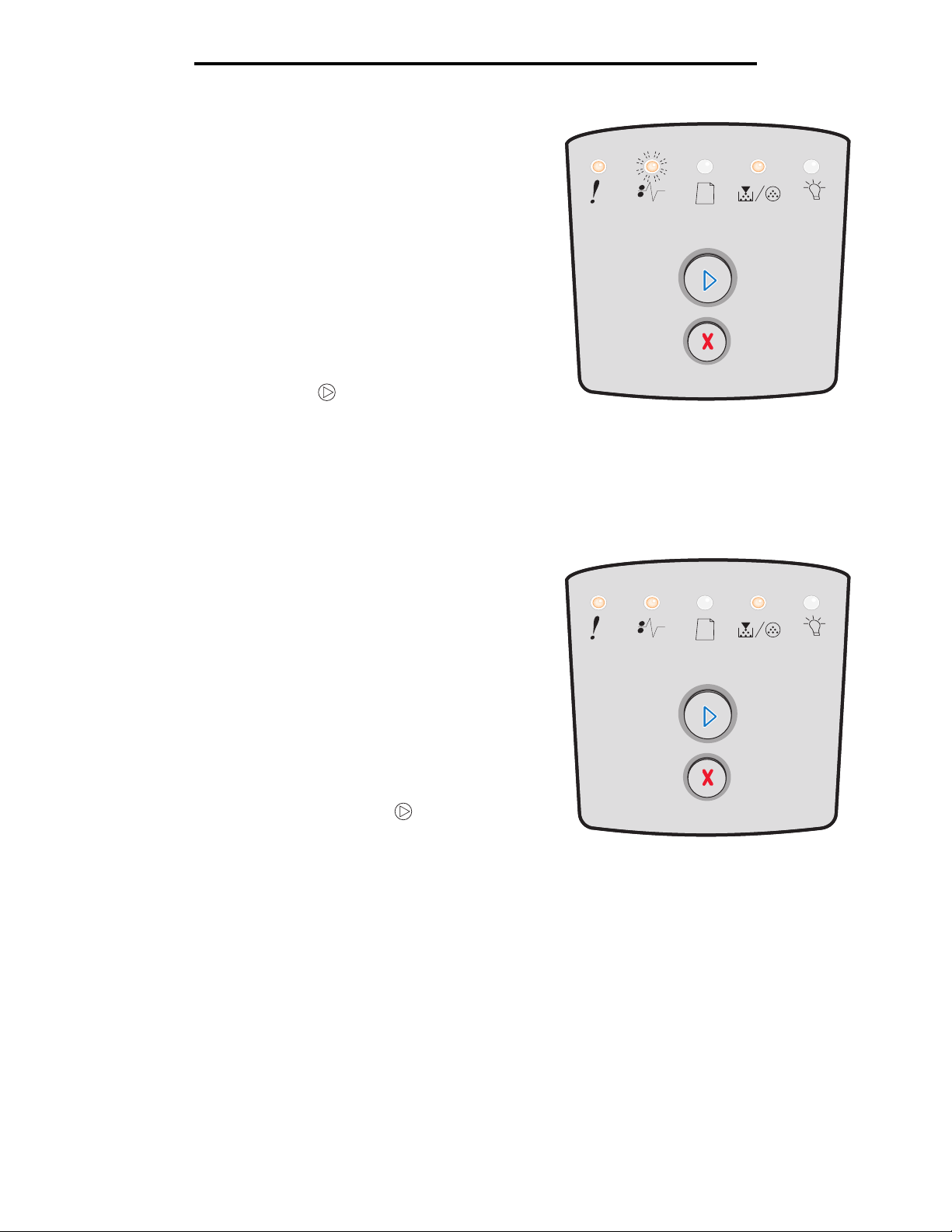
Ohjauspaneelin merkkivalot
Vaihda väriainekasetti/virheellinen täyttö
Merkkivalosarja:
• Väri vähissä/Vaihda kuvansiirtoyksikkö—palaa
• Paperitukos—vilkkuu
• Virhe—palaa
Valosarjan merkitys:
Värikasetin väriaine on vähissä, tai laitteeseen on asennettu
viallinen uudelleen täytetty kasetti.
Käyttäjän toimet:
• Nollaa valot ja jatka tulostustyön käsittelemistä
painamalla Jatka -painiketta.
• Sammuta tulostin.
• Poista väriainekasetti ja ravista sitä sen käyttöiän
pidentämiseksi tai vaihda väriainekasetti.
• Vaihda väriainekasetti. (Ohjeita on kohdassa
Väriainekasetin vaihtaminen sivulla 79.)
• Kytke virta uudelleen tulostimeen.
Puuttuva / Viallinen väriainekasetti
Merkkivalosarja:
• Väri vähissä/Vaihda kuvansiirtoyksikkö—palaa
• Paperitukos—palaa
• Virhe—palaa
Valosarjan merkitys:
Värikasetin väriaine on vähissä, tai laite on havainnut viallisen
väriainekasetin.
Käyttäjän toimet:
• Nollaa valot painamalla Jatka -painiketta ja
vapauttamalla painike.
• Sammuta tulostin.
• Poista väriainekasetti ja ravista sitä sen käyttöiän
pidentämiseksi tai vaihda väriainekasetti, jos se on
viallinen.
• Vaihda väriainekasetti. (Ohjeita on kohdassa
Väriainekasetin vaihtaminen sivulla 79.)
• Kytke virta uudelleen tulostimeen.
35
Page 36

Väärä väriainekasetti
Merkkivalosarja:
• Väri vähissä/Vaihda kuvansiirtoyksikkö—palaa
• Lisää paperia—palaa
• Virhe—palaa
Valosarjan merkitys:
Tulostin ei tue väriainekasettia.
Käyttäjän toimet:
• Nollaa valot ja jatka tulostustyön käsittelemistä
painamalla Jatka -painiketta.
• Sammuta tulostin.
• Vaihda väriainekasetti tuettuun kasettiin. (Lisätietoja on
kohdissa Tarvikkeet ja niiden tilaaminen sivulla 76 ja
Väriainekasetin vaihtaminen sivulla 79.)
• Kytke virta uudelleen tulostimeen.
Ohjauspaneelin merkkivalot
36
Page 37

3
Tulostimen määritysvalikkojen esittely
Tulostimen asetusvalikkojen tulostaminen
Edistyneet käyttäjät voivat tulostaa tulostimen asetusvalikkojen luettelon tulostusongelmien ratkaisemiseksi tai tulostimen
asetusten muuttamiseksi. Tulostetta apuna käyttäen käyttäjä voi valita ja tallentaa uusia asetuksia.
Tulostimen asetusvalikkojen luettelon tulostaminen:
1 Katkaise tulostimesta virta.
2 Avaa etuluukku.
3 Paina ja pidä Jatka -painiketta painettuna, kun kytket virran takaisin tulostimeen.
4 Vapauta Jatka -painike.
Kaikki valot syttyvät ja sammuvat vuorotellen.
5 Sulje luukku.
Valmis-valo syttyy.
6 Tulosta tulostimen asetusvalikot painamalla ja pitämällä painettuna Jatka -painiketta, kunnes kaikki valot
syttyvät ja sammuvat.
Arkki tulostetaan.
37
Page 38

Yleiskatsaus määritysvalikoista
Yleiskatsaus määritysvalikoista
Valikkoja edustavat merkkivalosarjat Jatka , Valmis , Väri vähissä / Vaihda kuvansiirtopakkaus - ja
Lisää paperia . Valikkokohtia ja -asetuksia edustavat merkkivalosarjat: Paperitukos ja Virhe .
• Voit siirtyä valikoissa ja valikkotoiminnoissa painamalla Peruuta -painiketta.
• Siirry haluamasi asetuksen kohdalle painamalla kerran Jatka -painiketta.
• Voit suorittaa toiminnon tai tallentaa asetuksen painamalla ja pitämällä painettuna Jatka -painiketta, kunnes
kaikki valot syttyvät ja sammuvat.
• Paina ja pidä painettuna Peruuta -painiketta, kunnes kaikki valot syttyvät ja sammuvat, jolloin palaat
aloitusvalikkoon.
• Poistu valikoista katkaisemalla virta tulostimesta.
Verkko-valikko
Verkko-valikossa voidaan muuttaa tulostinasetuksia, jotka vaikuttavat verkkoportin kautta lähetettyihin töihin.
Asetus Käytä tätä asetusta, kun haluat Arvot
NPA-tila Lähettää tulostustöitä tulostimeen ja
Mac-binaari PS Määrittää tulostimen käsittelemään
Aseta kortin
nopeus
* Tehdasasetus
kysellä samanaikaisesti tulostimen tilaa.
Macintoshin binaarimuotoisia
PostScript-tulostustöitä.
Määritä tulostimen kortin nopeus. • Autom.*
• Ei käytössä
• Käytössä
• Autom.*
• Ei käytössä — tulostin suodattaa PostScript-
tulostustyöt käyttämällä vakioyhteyskäytäntöä.
• Käytössä — tulostin käsittelee binaarimuotoisia
PostScript-tulostustöitä, joita lähetetään Macintoshkäyttöjärjestelmää käyttävistä tietokoneista.
Tämän asetuksen käyttäminen aiheuttaa tavallisesti
Windowsin tulostustöiden epäonnistumisen.
• Auto* — tulostin käsittelee tulostustöitä,
jotka lähetetään joko Windows- tai Macintoshkäyttöjärjestelmää käyttävistä tietokoneista.
38
Page 39

Yleiskatsaus määritysvalikoista
Rinnakkais-valikko
Rinnakkais-valikossa voidaan muuttaa tulostinasetuksia, jotka vaikuttavat rinnakkaisportin kautta lähetettyihin töihin.
Asetus Käytä tätä asetusta, kun haluat Arvot
NPA-tila Lähettää tulostustöitä tulostimeen ja
kysellä samanaikaisesti tulostimen
tilaa.
• Ei käytössä
• Käytössä
• Autom.*
Yhteyskäytäntö Vastaanottaa tietoa huomattavasti
normaalia nopeammalla
siirtonopeudella, jos tulostimelle
on määritetty Nopea-asetus (ja jos
tietokone tukee Nopea-asetusta),
tai vastaanottaa tietoa normaalilla
siirtonopeudella, jos tulostimelle on
määritetty Vakio-asetus.
Rinnakkaistila 2 Määrittää, tutkitaanko tulostimen
rinnakkaisporttiin lähetetty tieto
näytteenottojakson alkupäästä
(Käytössä) vai loppupäästä
(Ei käytössä).
Mac-binaari PS Määrittää tulostimen käsittelemään
Macintoshin binaarimuotoisia
PostScript-tulostustöitä.
* Tehdasasetus
• Vakio
• Nopea*
• Ei käytössä
• Käytössä*
• Ei käytössä — tulostin suodattaa PostScript-
tulostustyöt käyttämällä vakioyhteyskäytäntöä.
• Käytössä — tulostin käsittelee binaarimuotoisia
PostScript-tulostustöitä, joita lähetetään Macintoshkäyttöjärjestelmää käyttävistä tietokoneista.
Tämän asetuksen käyttäminen aiheuttaa tavallisesti
Windowsin tulostustöiden epäonnistumisen.
• Auto* — tulostin käsittelee tulostustöitä,
jotka lähetetään joko Windows- tai Macintoshkäyttöjärjestelmää käyttävistä tietokoneista.
Asetus-valikko
Asetus-valikossa voidaan määrittää, miten tulostin muotoilee rivin lopun käytettävän tietokoneen järjestelmän mukaan.
Asetus Käytä tätä asetusta, kun haluat Arvot
Autom. CR LF:n
jälkeen
Autom LF CR:n
jälkeen
Demotila • Poista käytöstä*
* Tehdasasetus
Määrittää, tekeekö tulostin automaattisen rivinvaihdon
rivinsiirto-ohjauskomennon jälkeen.
Määrittää, tekeekö tulostin automaattisen rivinsiirron
rivinvaihto-ohjauskomennon jälkeen.
• Ei käytössä*
• Käytössä
• Ei käytössä*
• Käytössä
• Ota käyttöön
39
Page 40

Yleiskatsaus määritysvalikoista
USB-valikko
USB-valikossa voidaan muuttaa tulostinasetuksia, jotka vaikuttavat USB (Universal Serial Bus) -portin kautta lähetettyihin
töihin.
Asetus Käytä tätä asetusta, kun haluat Arvot
NPA-tila Lähettää tulostustöitä tulostimeen ja
kysellä samanaikaisesti tulostimen tilaa.
Mac-binaari PS Määrittää tulostimen käsittelemään
Macintoshin binaarimuotoisia
PostScript-tulostustöitä.
USB-nopeus Pakottaa USB-portin toimimaan täydellä
nopeudella ja poistaa käytöstä sen
hi-speed-ominaisuudet.
* Tehdasasetus
• Ei käytössä
• Käytössä
• Autom.*
• Ei käytössä — tulostin suodattaa PostScript-
tulostustyöt käyttämällä vakioyhteyskäytäntöä.
• Käytössä — tulostin käsittelee binaarimuotoisia
PostScript-tulostustöitä, joita lähetetään Macintoshkäyttöjärjestelmää käyttävistä tietokoneista.
Tämän asetuksen käyttäminen aiheuttaa tavallisesti
Windowsin tulostustöiden epäonnistumisen.
• Auto* — tulostin käsittelee tulostustöitä, jotka
lähetetään joko Windows- tai Macintoshkäyttöjärjestelmää käyttävistä tietokoneista.
• Täysi — tulostin pakottaa USB-portin toimimaan
täydellä nopeudella ja poistaa käytöstä sen
hi-speed-ominaisuudet.
• Autom.*
Apuohjelmat-valikko
Apuohjelmat-valikon avulla voidaan ratkaista tulostinongelmia.
Asetus Käytä tätä asetusta, kun haluat Arvot
Palauta
tehdasasetukset
Palauttaa tulostimen asetukset tehdasasetuksiksi. Joskus muotoiluongelmat
ratkeavat, kun alkuperäiset asetukset palautetaan tulostimeen.
Kaikki ladatut resurssit (fontit, makrot ja merkistöt) poistetaan tulostimen
RAM-muistista.
• Ei käytössä*
• Käytössä
Nollaa huoltoluk. Voit nollata huoltolaskurin painamalla ja pitämällä painettuna Jatka-painiketta.
Nollaa
kuvansiirtoyksikön
laskuri
Heksatulostus Apua tulostusongelman selvittämisessä, kun tulosteessa on odottamattomia
Tulosta laadun
testisivut
* Tehdasasetus
Voit nollata kuvansiirtoyksikön laskurin painamalla ja pitämällä painettuna
Jatka-painiketta.
Kuvansiirtoyksikön vaihtoon kehottava ilmoitus tulisi poistaa näytöstä vasta,
kun kuvarumpu on vaihdettu.
merkkejä tai siitä puuttuu merkkejä. Heksatulostus näyttää, mitä tietoja tulostin
vastaanottaa. Niiden avulla voit määrittää, onko ongelma kielitulkissa vai
kaapelissa. Heksatulostuksesta poistutaan katkaisemalla virta tulostimesta.
Apua tulostuslaatuongelman, kuten raitaisuuden, selvittämiseen. Kun valitset
tämän asetuksen, tulostin tulostaa kolme testisivua, joiden avulla voit arvioida
tulostuslaatua:
• Tekstisivu, jolla ovat
- tulostimen tiedot
- kasettitiedot
- nykyiset marginaaliasetukset
• Kaksi grafiikkaa sisältävää sivua
40
• Ei käytössä*
• Käytössä
Page 41

4
Tulostusmateriaaliin liittyviä tehtäviä ja vihjeitä
Lisättävissä olevat tulostusmateriaalityypit
Lataamalla lokerot oikein saat parhaan hyödyn tulostimestasi. Älä koskaan laita erityyppisiä materiaaleja samaan lokeroon.
Lähde Koot Lajit Paino Kapasiteetti* (arkit)
250 arkin lokero A4, A5, A6 (vain
250 tai 550 arkin
syöttölaite
(valinnainen)
Käsinsyöttölokero A4, A5, A6 (vain
pitkäsyinen), JIS B5,
Letter, Legal, Executive,
Folio, Statement
A4, A5, JIS B5, Letter,
Legal, Executive, Folio,
Statement
pitkäsyinen), JIS B5,
Letter, Legal, Executive,
Folio, Statement,
Universal
7¾, 9, 10, DL, C5, B5 Kirjekuoret 75 g/m2
‡
Tavallinen paperi,
kovapaperi,
kirjelomakkeet,
kalvot, paperitarrat
(ainoastaan
yksipuoliset)
Tavallinen paperi,
kovapaperi,
kirjelomakkeet,
kalvot, paperitarrat
(ainoastaan
yksipuoliset)
Tavallinen paperi,
kalvot, paperitarrat
(ainoastaan
yksipuoliset)
Kartonki
†
60–90 g/m
60–90 g/m
60–163 g/m
• 120–163 g/m
• 75–163 g/m
2
2
2
2
2
• 250 paperia
• 50 tarraa
• 50 piirtoheitinkalvoa
• 550 paperia
• 50 tarraa
• 50 piirtoheitinkalvoa
1
* Tilaa 75 g/m2:n painoista tulostusmateriaalia, ellei muuten ilmoiteta.
†
Lyhytsyistä paperia suositellaan. Parhaan tuloksen saa käyttämällä takaluukkua.
‡
Universal-koot:
– Käsinsyöttölokero: 76–216 x 127–356 mm
Huomautus: Alle 216 x 280 mm:n kokoiset tulostusmateriaalit kannattaa lisätä lyhyt reuna lokeron etuosaa kohti.
41
Page 42

Tulostusmateriaalin lisäyspaikat tulostimessa
Tulostusmateriaalin lisäyspaikat tulostimessa
Tulostimessa on kaksi vakiopaperilähdettä: 250 arkin lokero ja yhden arkin käsinsyöttölokero. 250 arkin lokeroa käytetään
useimpiin tulostustöihin. Käsinsyöttölokeroon voi lisätä yhden paperin, kalvon, paperitarran, kartongin tai hakemistokortin.
Tulostimen päällä olevaan vastaanottoalustaan mahtuu enintään 150 arkkia. Yhden arkin takaluukkua käyttämällä saadaan
suora paperirata, joka auttaa vähentämään käpristymistä ja mahdollisia paperitukoksia. Tämä on erityisen hyödyllistä
käytettäessä erikoistulostusmateriaalia, kuten kalvoja, kirjekuoria, paperitarroja, kartonkia tai hakemistokortteja.
7
1
6
5
4
1 150 arkin vastaanottoalusta 5 Etuluukku
2 250 arkin lokero 6 Ohjauspaneeli
3 250 tai 550 arkin syöttölaite
(lisävaruste)
4 Käsinsyöttölokero
7 Paperituki
2
3
42
Page 43

Tulostusmateriaalin valinta
1
2
3
4
5
6
1 Ta ka l u uk k u 5 USB-liitäntä
2 Virtapainike 6 Rinnakkaisliitäntä
3 Virtajohdon liitäntä 7 Ethernet-liitäntä
4 Pölysuojus (ei saatavissa kaikkiin malleihin)
Tulostusmateriaalin valinta
Oikean paperin tai muun tulostusmateriaalin valitseminen vähentää tulostusongelmia. Seuraavissa osioissa on ohjeita
oikean tulostimeen sopivan tulostusmateriaalin valintaan.
• Paperi
• Piirtoheitinkalvot
• Kirjekuoret
• Tarrat
• Kartonki
Paperi
Jotta tulostuslaatu ja syöttöominaisuudet ovat mahdollisimman hyvät, käytä pitkäsyistä kopiopaperia, joka painaa 75 g/m2.
Toimistokäyttöön tarkoitetut paperit ovat ehkä myös sopivia.
Huomautus: Tietyille papereille ei voi tulostaa enimmäisnopeudella.
Tulosta aina useita näytteitä, ennen kuin ostat suuria määriä tulostusmateriaalia. Tulostusmateriaalin valinnassa kannattaa
kiinnittää huomiota painoon, kuitupitoisuuteen ja väriin.
43
Page 44
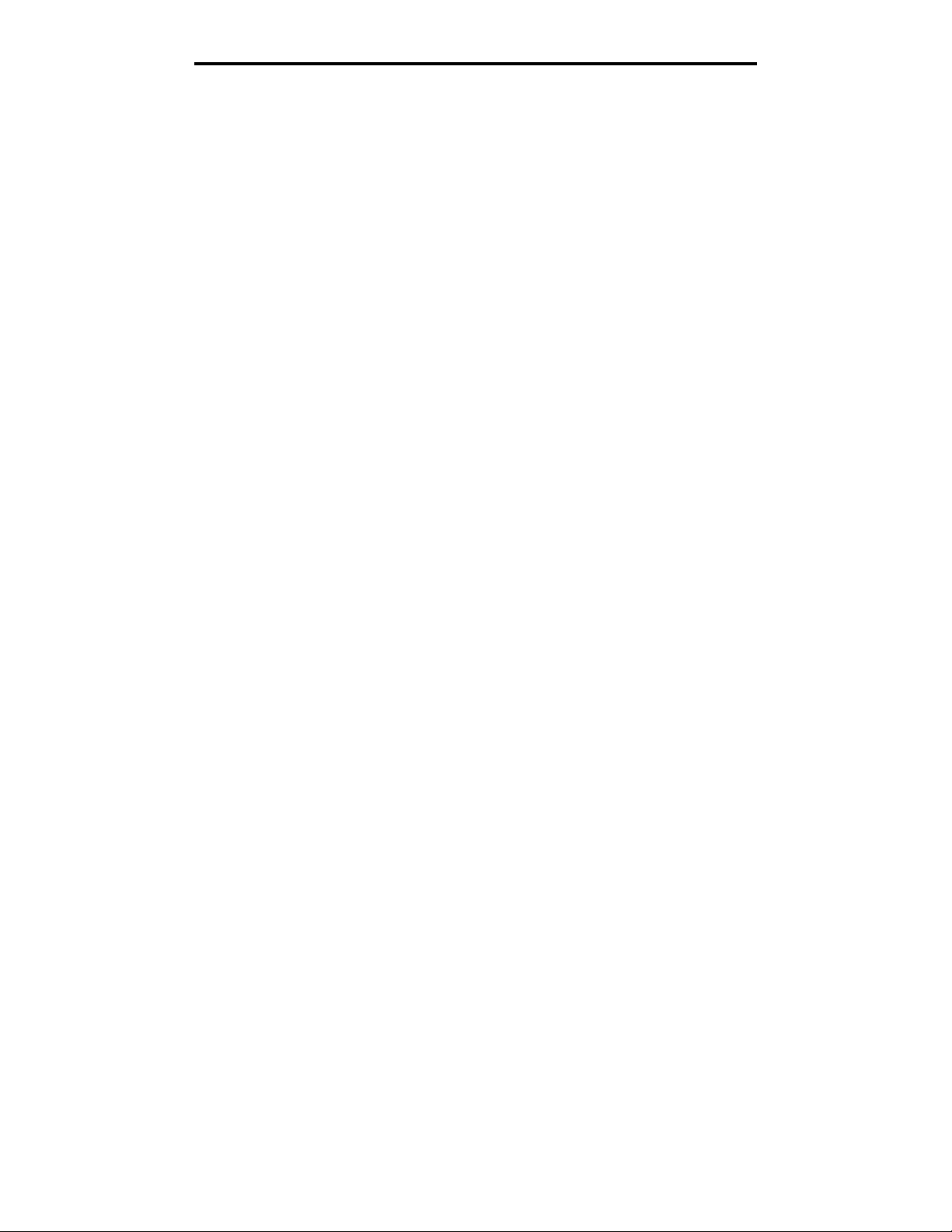
Tulostusmateriaalin valinta
Lasertulostusprosessi kuumentaa paperin jopa 210 °C:n lämpötilaan muissa kuin MICR-sovelluksissa. Käytä vain sellaisia
paperilaatuja, jotka kestävät tällaista lämpötilaa siten, että väri ei muutu tai leviä tai että paperista ei lähde vahingollisia
päästöjä. Tarkista valmistajalta tai myyjältä, sopiiko valitsemasi paperi lasertulostimille.
Kun lisäät paperia, tarkista paperin pakkauksesta suositeltu tulostuspuoli ja lisää paperi tulostimeen suosituksen mukaisesti.
Tulostin voi ottaa automaattisesti pitkäsyisiä papereita, joiden paino on 60 - 90 g/m2. Laite ei välttämättä ota alle 60 g/m2:n
painoisia papereita oikein, koska paperi ei ole tarpeeksi tukevaa. Tämä voi aiheuttaa tukoksia. Syötä yli 90 g/m
paperit käsinsyöttölaitteen kautta.
Kaksipuolinen tulostusyksikkö tukee ainoastaan tiettyjä tulostusmateriaalikokoja ja -lajeja. Kaksipuoliseen tulostukseen
voidaan käyttää ainoastaan A4-, Letter-, Legal- ja Folio-kokoista paperia. Tulostin ei tue kaksipuolista tulostusta muille
tulostusmateriaaleille.
2
painavat
Paperin ominaisuudet
Seuraavat paperin ominaisuudet vaikuttavat tulostuslaatuun ja -varmuuteen. Näistä ohjeista voi olla apua valittaessa
tulostusmateriaalia.
Lisätietoja on Card Stock & Label Guide -julkaisussa, joka on ladattavissa Lexmarkin Web-sivustosta osoitteesta
www.lexmark.com/publications.
Paino
Tulostin voi ottaa vakiolokerosta ja valinnaisista lokeroista automaattisesti pitkäsyisiä papereita, joiden paino on 60 - 90 g/m2,
ja monisyöttölokerosta pitkäsyisiä papereita, joiden paino on 60 - 163 g/m
papereita oikein, koska paperi ei ole tarpeeksi tukevaa. Tämä voi aiheuttaa tukoksia. Paras tulos saavutetaan pitkäsyisellä
paperilla, jonka paino on 75 g/m2. Jos käytät paperia, joka on kapeampaa kuin 182 x 257 mm, on suositeltavaa, että paperin
paino on vähintään 90 g/m
2
.
2
. Laite ei välttämättä ota alle 60 g/m2:n painoisia
Käpristyminen
Käpristymisellä tarkoitetaan tulostusmateriaalin reunojen kääntymistä ylöspäin. Liiallinen käpristyminen voi aiheuttaa
paperinsyöttöhäiriöitä. Käpristymistä esiintyy yleensä, kun paperi kulkee tulostimen läpi, sillä tulostimessa paperi on alttiina
korkeille lämpötiloille. Paperin säilyttäminen suojaamattomana kuumissa, kosteissa, kylmissä ja kuivissa tiloissa
(jopa paperilokeroissa) voi lisätä paperin käpristymistä ennen tulostusta ja aiheuttaa syöttöhäiriöitä.
Tasaisuus
Paperin tasaisuus vaikuttaa tulostuslaatuun suoraan. Jos paperi on liian karkeaa, väriaine ei kiinnity paperiin kunnolla, mikä
huonontaa tulostuslaatua. Liian sileä paperi voi aiheuttaa syöttöhäiriöitä tai tulostuslaatuongelmia. Paperin tasaisuuden on
oltava 150 - 300 Sheffield-pistettä; 100 - 250 Sheffield-pisteen tasaisuus tuottaa kuitenkin parhaan mahdollisen
tulostusjäljen.
Kosteuspitoisuus
Paperin kosteuspitoisuus vaikuttaa sekä tulostuslaatuun että paperinsyöttöön. Säilytä paperia alkuperäisessä
pakkauksessaan käyttöön asti. Tämä vähentää paperin kosteuspitoisuuden muutoksia, jotka voivat huonontaa paperin
ominaisuuksia.
Valmistele paperi alkuperäispakkauksessaan. Paperi valmistellaan säilyttämällä sitä samassa lämpötilassa kuin
tulostinta 24 - 48 tuntia ennen tulostamista. Tällöin paperi ehtii mukautua uusiin olosuhteisiin. Pidennä valmisteluaikaa
useita vuorokausia, jos säilytys- tai kuljetusympäristö poikkeaa tulostimen ympäristöstä huomattavasti. Lisäksi paksun
paperin valmisteleminen voi kestää tavallista kauemmin materiaalin massan vuoksi.
Syisyys
Syisyys viittaa paperin kuitujen suuntaan paperiarkissa. Syyt ovat joko pitkiä, jolloin ne kulkevat paperin pituussuunnassa,
tai lyhyitä, jolloin ne kulkevat paperin leveyssuunnassa.
Jos paperin paino on 60 - 90 g/m2, pitkäsyistä paperia suositellaan. Älä käytä minkäänkokoista lyhytsyistä paperia, jonka
paino on alle 64 g/m
2
, A5-paperia, jonka paino on alle 70 g/m2 tai minkäänpainoista A6-paperia.
44
Page 45
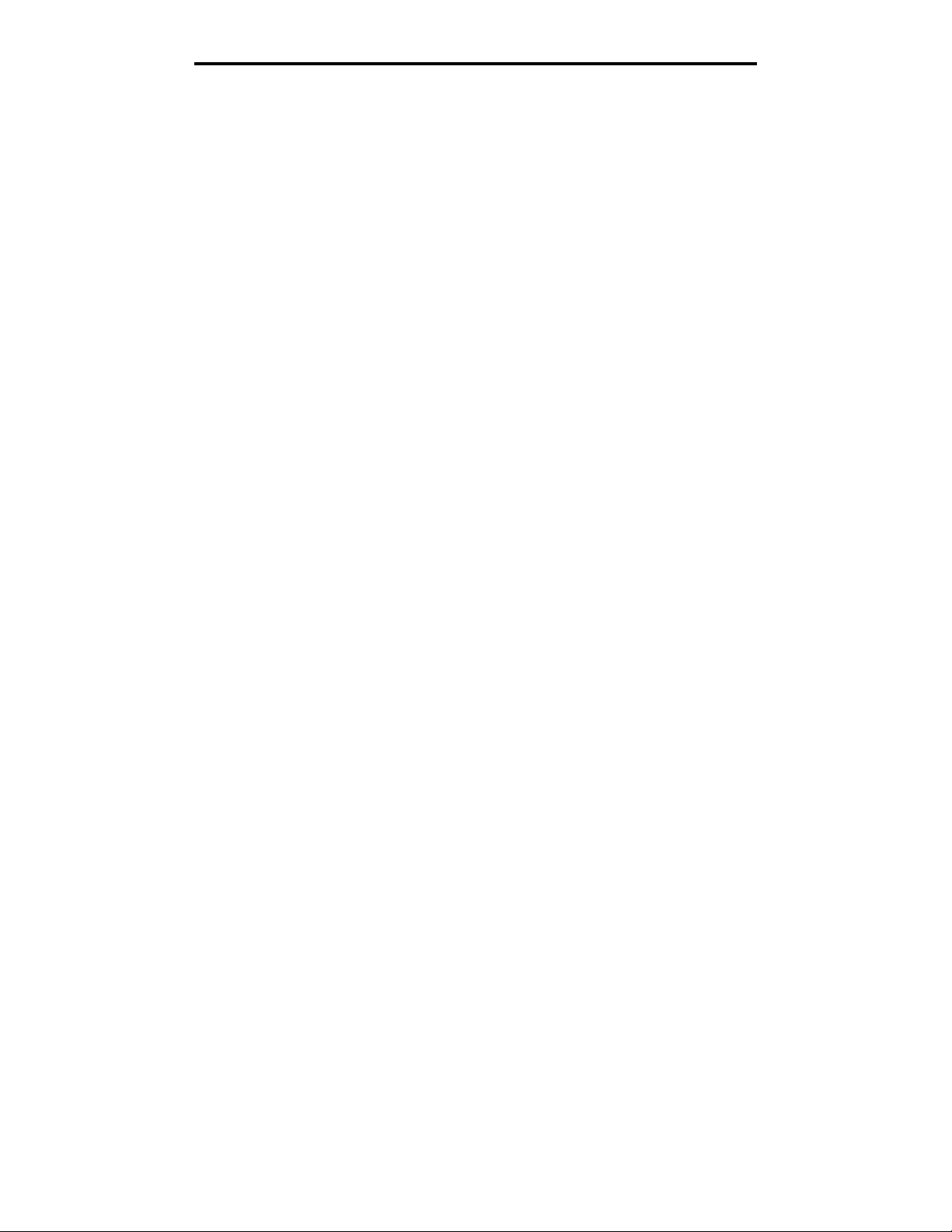
Tulostusmateriaalin valinta
Kuitupitoisuus
Useimmat hyvälaatuiset kopiopaperit on tehty 100-prosenttisesta sellukuidusta. Tällainen paperi on tasalaatuista,
jolloin paperinsyöttöhäiriöitä on vähän ja tulostuslaatu on hyvä. Jos paperissa on esimerkiksi puuvillakuituja,
paperinkäsittelyominaisuudet voivat huonontua.
Uusiopaperi
Lexmark tukee US executive order 13101 -sääntöä, joka suosittelee uusiopaperin käyttöä valtion virastoissa.
Kysy takuutietoja paperin valmistajalta ja/tai testaa materiaaleja, ennen kuin ostat suuren määrän niitä. US Government
Printing Officen hyväksymien valmistajien luettelo on osoitteessa http://www.gpo.gov/qualitycontrol/cpypaper.htm.
Ei-hyväksyttävät paperit
Seuraavanlaisia papereita ei suositella käytettäväksi tulostimessa:
• Kemiallisesti käsiteltyjä papereita, joilla tehdään kopioita ilman hiilipaperia; näitä kutsutaan myös itsejäljentäviksi
papereiksi, itsejäljentäviksi kopiopapereiksi (CCP) tai ilman hiiltä kopioiviksi (NCR) papereiksi.
• Esipainettuja papereita, joiden valmistuksessa käytetyt kemikaalit voivat vahingoittaa tulostinta.
• Esipainettuja papereita, joihin voi vaikuttaa tulostimen kiinnitysyksikön lämpötila.
• Esipainettuja papereita, jotka edellyttävät kohdistustarkkuutta (tarkkaa tulostuskohtaa sivulla), joka on suurempi
kuin ±0,09 tuumaa, kuten OCR-lomakkeet.
Joissakin tapauksissa kohdistusta voi säätää ohjelmalla, jolloin näiden lomakkeiden tulostus onnistuu.
• Pinnoitettuja papereita, synteettisiä papereita, lämpöpapereita.
• Karkeareunaisia tai käpristyneitä papereita tai papereita, joiden pinta on karkea tai paljon kuvioitu.
• Kierrätyspaperia, jonka paino on alle 60 g/m
• Moniosaisia lomakkeita tai asiakirjoja.
2
.
Esipainetut lomakkeet ja kirjelomakkeet
• Saat parhaan tuloksen käyttämällä 60-90 g/m2:n painoista pitkäsyistä paperia.
• Käytä vain sellaisia lomakkeita ja kirjelomakkeita, jotka on painettu kivipainossa tai kaiverretulla telalla.
• Valitse paperi, joka imee mustetta mutta josta muste ei leviä.
• Vältä papereita, joissa on karkea tai hyvin kuvioitu pinta.
Käytä papereita, jotka on painettu lämpöä kestävillä musteilla ja jotka on tarkoitettu käytettäväksi kopiokoneissa. Musteen
on kestettävä 210 °C:n lämpötila ilman, että muste sulaa tai aiheuttaa haitallisia päästöjä. Käytä vain sellaista mustetta,
johon väriaineen sisältämä hartsi ei vaikuta. Hapetettu tai öljypohjainen muste tavallisesti täyttää nämä vaatimukset,
lateksimuste yleensä ei. Jos olet epätietoinen, kysy asiaa paperin toimittajalta.
Esipainetun paperin, kuten kirjelomakkeiden, on kestettävä 210 °C:n lämpötila ilman sulamisen tai haitallisten päästöjen
vaaraa.
45
Page 46

Tulostusmateriaalin valinta
Piirtoheitinkalvot
• Käytä erityisesti lasertulostimille suunniteltuja kalvoja. Kalvojen on kestettävä 210 °C:n lämpötilaa ilman, että ne
sulavat, värjäytyvät tai aiheuttavat haitallisia päästöjä tai kohdistuvat väärin.
Suosittelemme Lexmarkin lasertulostimille tarkoitettuja kalvoja, tuotenumero 70X7240 (Letter-koko) ja 12A5010
(A4-koko).
• Varo jättämästä sormenjälkiä kalvoihin, jotta tulostuslaatu ei huonone.
• Ilmasta kalvopino ennen sen asettamista tulostimeen, jotta kalvot eivät tarttuisi kiinni toisiinsa.
Kirjekuoret
• Käytä kirjekuoria, joiden paperin paino on 75 g/m2.
• Älä käytä kirjekuoria,
- jotka käpristyvät voimakkaasti tulostettaessa
- jotka kiinnittyvät toisiinsa
- jotka ovat vahingoittuneet
- joissa on ikkunoita tai reikiä, rei'ityksiä tai kohokuvioita
- joissa on metallikiinnikkeitä tai muita metalliosia
- joissa on valmiiksi kiinnitetyt postimerkit
- joissa on näkyvissä liimapintaa, kun läppä on suljettu.
• Käytä kirjekuoria, jotka kestävät 210 °C:n lämpötilan ilman, että ne
- sulkeutuvat
- käpristyvät voimakkaasti
- rypistyvät
- aiheuttavat haitallisia päästöjä.
Jos olet epätietoinen, tarkista asia kirjekuorien toimittajalta.
• Säädä paperinohjaimet kirjekuoren leveyden mukaan.
• Lisää ainoastaan yksi kirjekuori kerrallaan.
• Suuri kosteuspitoisuus (yli 60 %) ja korkea tulostuslämpötila voi liimata kirjekuoret kiinni.
Tarr at
• Älä käytä tarra-arkkeja, joissa on liimapinta näkyvissä.
• Älä tulosta suuria määriä tarroja jatkuvasti.
• Älä käytä vinyylitarroja.
• Käytä tarra-arkkeja, jotka kestävät 210 °C:n lämpötilan sulkeutumatta, käpristymättä, rutistumatta ja aiheuttamatta
haitallisia päästöjä. Tarrojen kiinnitysaineen, painoarkkien (tulostettavien arkkien) ja pinnoitteen pitää myös kestää
172 kilopascalin paine.
46
Page 47

Tulostusmateriaalien ja tarvikkeiden säilytysvihjeitä
Kartonki
• Kartonkia voidaan käyttää ainoastaan käsinsyöttölokerossa.
• Esipainatus, rei'itys ja taittaminen voi selvästi vaikuttaa tulostuslaatuun ja aiheuttaa paperinkäsittely- tai
tukkeutumisongelmia.
• Älä käytä kartonkia, josta voi kuumetessaan päästä haitallisia päästöjä.
• Älä käytä esipainettua kartonkia, jonka valmistuksessa on käytetty tulostinta mahdollisesti vahingoittavia
kemikaaleja. Esipainatuksessa käytetään puolijuoksevia ja haihtuvia kemikaaleja, jotka ovat haitallisia tulostimelle.
• Käytä kartonkia, jonka paino on enintään 163 g/m2.
• Käytä lyhytsyistä kartonkia.
Tulostusmateriaalien ja tarvikkeiden säilytysvihjeitä
Paperin säilyttäminen
Paperinsyöttö- ja tulostuslaatuongelmat voidaan välttää noudattamalla seuraavia ohjeita:
• Säilytä paperia paikassa, jonka lämpötila on noin 21 °C ja suhteellinen kosteus 40 %.
• Aseta paperilaatikot mieluummin alustalle tai hyllylle kuin suoraan lattialle.
• Varmista, että asetat laatikosta otetut erilliset paperipaketit tasaiselle alustalle, ettei paperin reuna taivu, käpristy
tai vahingoitu.
• Älä aseta mitään paperipakettien päälle.
Tarvikkeiden säilyttäminen
Säilytä tulostustarvikkeita viileässä ja puhtaassa paikassa. Säilytä tarvikkeita oikea puoli ylöspäin alkuperäisessä
pakkauksessaan käyttöön asti.
Älä altista tarvikkeita
• suorassa auringonvalossa
• yli 35 °C:n lämpötilalle
• suurelle ilmankosteudelle (yli 80 %)
• suolaiselle ilmalle
• syövyttäville kaasuille
• pölylle.
47
Page 48
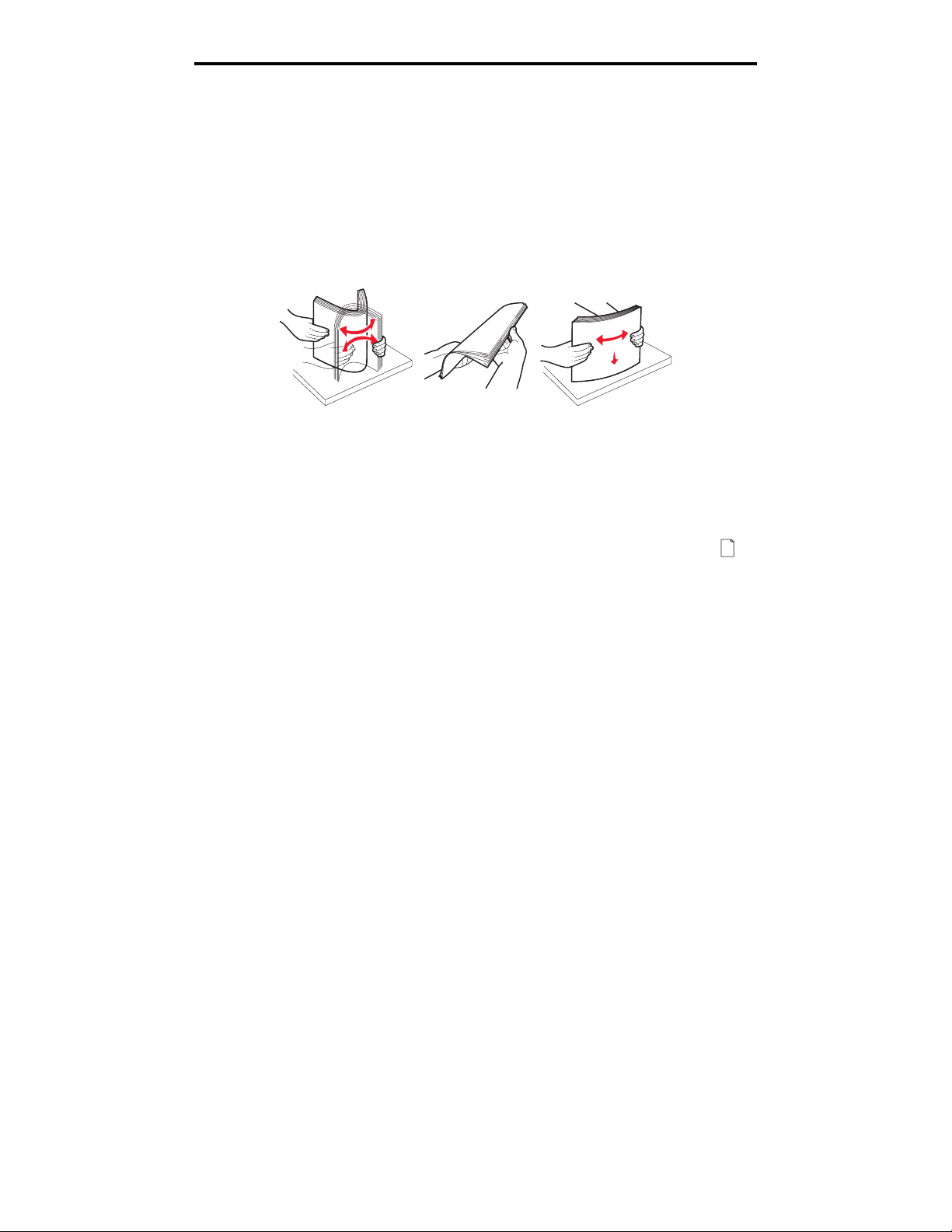
Paperitukoksen estämisvihjeitä
Paperitukoksen estämisvihjeitä
Useimmat paperitukokset voidaan välttää lisäämällä paperi ja erikoismateriaali tulostimeen oikein.
Seuraavien vihjeiden avulla voidaan välttää paperitukoksia:
• Älä aseta tulostimeen rypistynyttä, taittunutta tai kosteaa paperia.
• Älä koskaan laita erityyppisiä materiaaleja samaan lokeroon.
• Taivuta, ilmasta ja suorista paperipino, ennen kuin lisäät sen tulostimeen.
Huomautus: Varmista, että paperipino on 250 arkin lokeron paperinlisäysrajojen alapuolella, ennen kuin asetat
lokeron tulostimeen.
• Työnnä kaikki lokerot kunnolla paikoilleen tulostimen sisään lisättyäsi niihin paperia.
• Varmista, että paperinohjaimet ovat oikeassa asennossa, ennen kuin lisäät paperia tai erikoismateriaalia.
• Älä poista lokeroita tulostimesta, kun työ tulostuu. Odota, että näyttöön tulee Lisää paperia -merkkivalosarja
(katso Lisää tulostusmateriaali sivulla 15), ennen kuin poistat lokeron.
• Ilmasta kalvopino ennen sen asettamista tulostimeen, jotta kalvot eivät tarttuisi kiinni toisiinsa.
• Älä käytä kirjekuoria,
- jotka käpristyvät voimakkaasti tulostettaessa
- jotka kiinnittyvät toisiinsa
- jotka ovat vahingoittuneet
- joissa on ikkunoita tai reikiä, rei'ityksiä tai kohokuvioita
- joissa on metallikiinnikkeitä tai muita metalliosia
- joissa on valmiiksi kiinnitetyt postimerkit
- joissa on näkyvissä liimapintaa, kun läppä on suljettu.
• Käytä vain suositeltua paperia. Lisätietoja siitä, mikä paperi tuottaa parhaan mahdollisen tulostusjäljen
tulostusympäristössäsi, on Card Stock & Label Guide -julkaisussa (vain englanniksi), joka on saatavana
Lexmarkin Web-sivuilla osoitteessa www.lexmark.com/publications.
• Jos tarvitset lisätietoja mukautetusta paperista, ennen kuin ostat sitä suuria määriä, katso lisätietoja Card Stock &
Label Guide -julkaisusta (vain englanniksi).
48
Page 49

250 arkin lokeron täyttäminen
250 arkin lokeron täyttäminen
Lisää paperia 250 arkin lokeroon näiden ohjeiden mukaisesti.
1 Irrota 250 arkin lokero.
paperin täyttöilmaisin
paperin täyttöilmaisin
Huomautus: Avaa lokero kokonaan, jotta voit lisätä Legal- tai Folio-kokoista paperia. Lue ohjeet kohdasta Lokeron
pidentäminen Legal- tai Folio-kokoista paperia varten sivulla 52.
2 Valmistele paperipino taivuttamalla sitä ja ilmastamalla se. Suorista reunat tasaisella alustalla.
49
Page 50
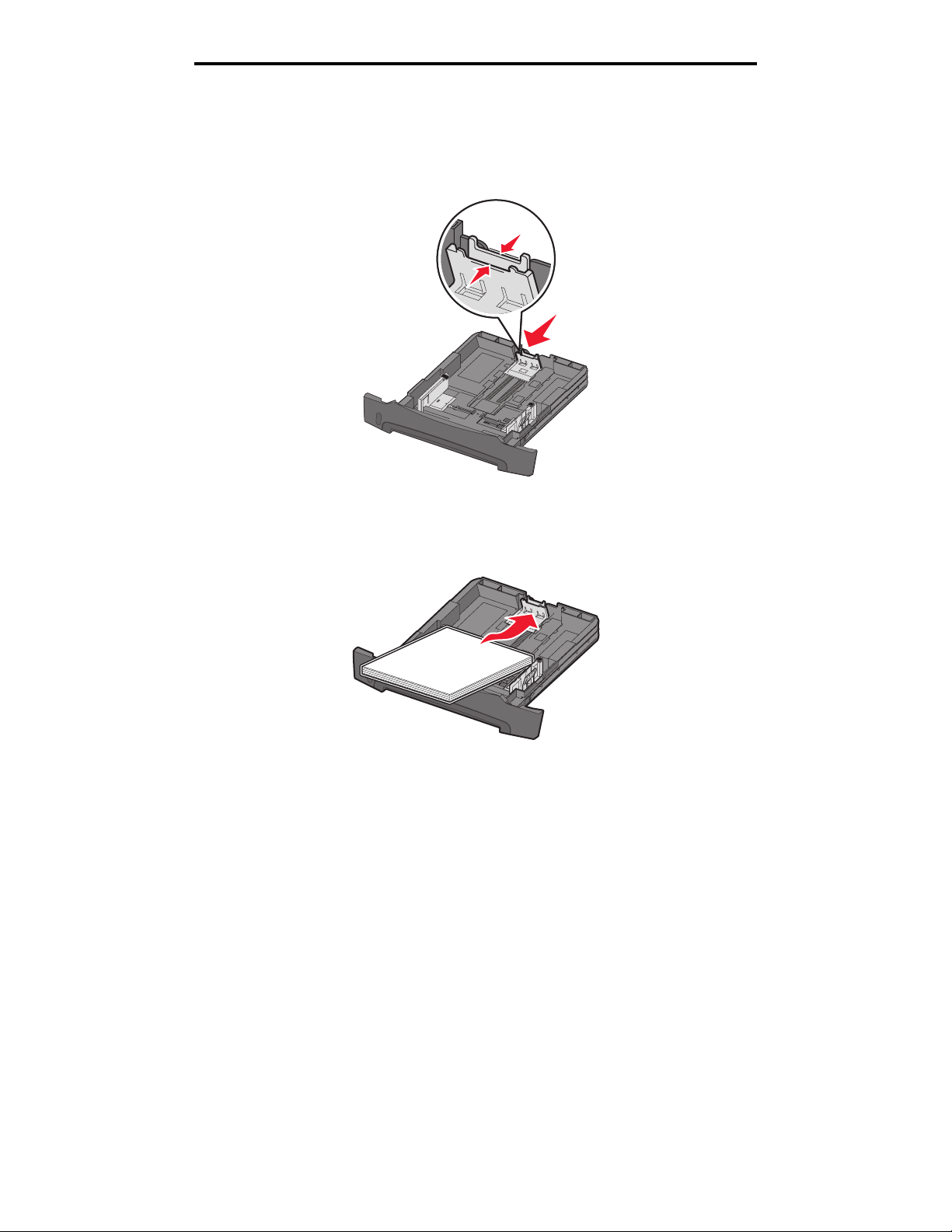
250 arkin lokeron täyttäminen
3 Säädä takapaperinohjain lisättävän tulostusmateriaalin koon mukaan.
Huomautus: Takapaperinohjaimen ja paperipinon väliin pitäisi jäädä hiukan vapaata tilaa.
4 Lisää paperipino tulostuspuoli alaspäin.
Huomautus: Varmista, että paperipino on lokerossa suorassa pinon korkeuden osoittimien alapuolella.
Vääränlainen lokeron täyttäminen voi aiheuttaa tukoksia.
Huomautus: Aseta kirjelomakkeet yksipuolista tulostusta varten etupuoli alaspäin. Logon sisältävä arkin yläreuna
asetetaan lokeroon etuosaan. Aseta kirjelomakkeet kaksipuolista tulostusta varten etupuoli ylöspäin.
50
Page 51

250 arkin lokeron täyttäminen
5 Säädä paperin sivuohjaimet siten, että ne koskettavat paperipinoa kevyesti.
6 Aseta 250 arkin paperilokero paikalleen.
51
Page 52
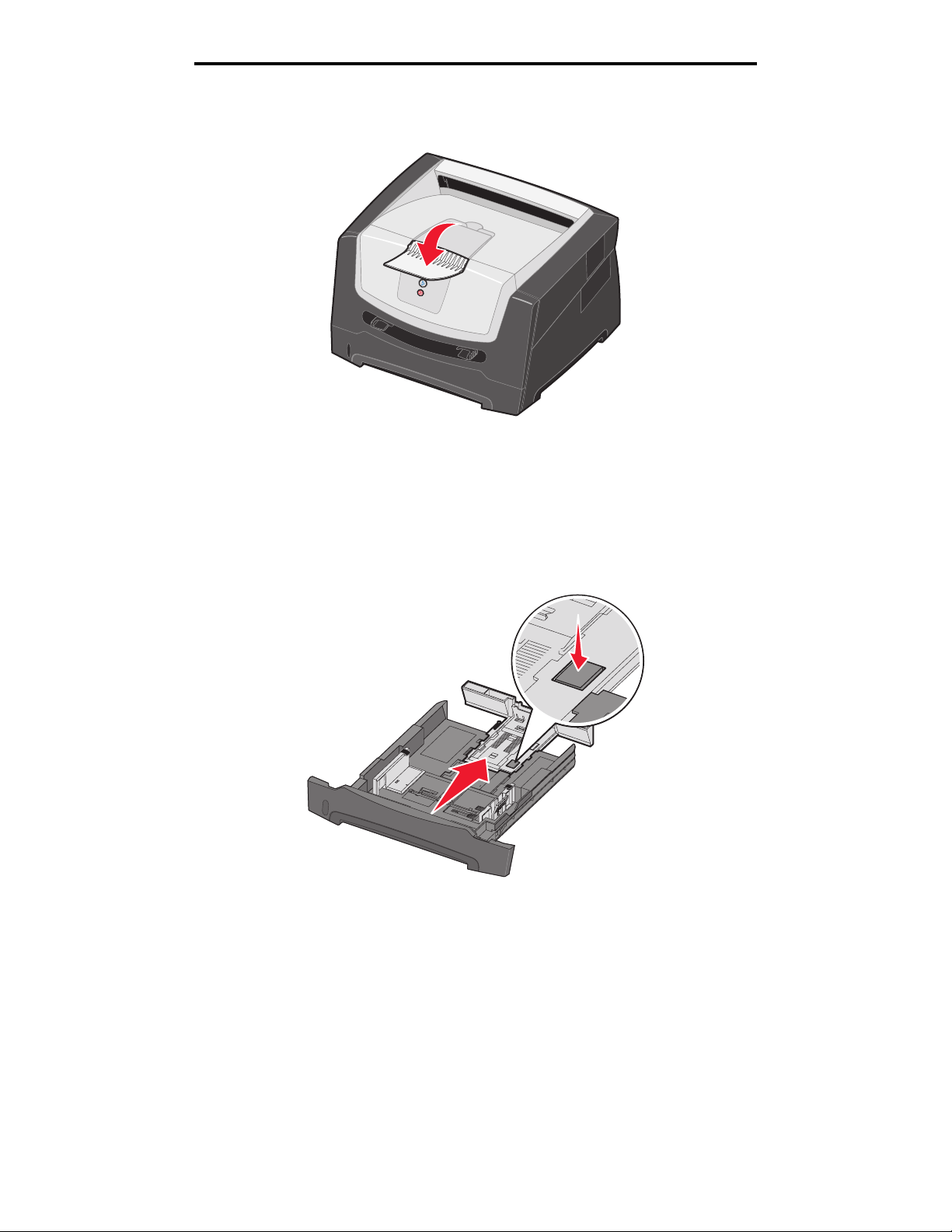
250 arkin lokeron täyttäminen
7 Avaa vastaanottoalustan paperituki.
Lokeron pidentäminen Legal- tai Folio-kokoista paperia varten
Avaa lokero kokonaan, jotta voit lisätä Legal- tai Folio-kokoista paperia. Jos tulostinmalliin on saatavissa pölysuojus,
voit liittää sen tulostimen taakse suojaamaan lokeroa, kun se on avattu.
1 Paina lokeron takaosan salpaa alaspäin ja avaa lokero siten, että sen jatke lukittuu.
52
Page 53

250 arkin lokeron täyttäminen
Pölysuojuksen kiinnittäminen
Pölysuojus suojaa lokeroa. Lisäksi se pitää avatun lokeron paikallaan.
Kiinnitä pölysuojus tulostimen takaosaan asettamalla suojuksen kielekkeet tulostimen reikiin ja napsauttamalla suojus
paikalleen.
Huomautus: Pölysuojus ei ole ehkä saatavissa kaikkiin malleihin.
5
6
53
Page 54

Käsinsyöttölokeron täyttäminen
Käsinsyöttölokeron täyttäminen
Käsinsyöttölokero sijaitsee tulostimen etuosassa, ja siihen voidaan syöttää vain yksi arkki kerrallaan. Käsinsyöttölokeron
avulla voit tulostaa papereille, jonka lajisia tai kokoisia papereita ei ole lokerossa. Määritä paperikoko ennen
käsinsyöttölokeron käyttämistä. Lisätietoja on ohjain-CD-levyllä ja kohdassa Paikallisen tulostimen apuohjelman
käyttäminen sivulla 75.
Lisätietoja käsinsyöttölokerossa käytettävistä tulostusmateriaaleista on kohdassa Tulostusmateriaalin valinta sivulla 43.
Käyttämällä vain ilmoitettuja tulostusmateriaaleja voit estää paperitukoksia ja tulostuksen laatuongelmia.
Käsinsyöttölaitteen täyttäminen:
1 Aseta arkki valittua tulostusmateriaalia
tulostuspuoli ylöspäin käsinsyötön keskelle
vain niin pitkälle, että etureuna koskettaa
paperinohjaimia. Muutoin tulostin ottaa
tulostusmateriaalin liian nopeasti ja tulostaa
vinoon.
2 Säädä paperinohjaimet tulostusmateriaalin
leveyden mukaisesti.
3 Tartu tulostusmateriaalin kumpaankin
reunaan läheltä käsinsyöttöä ja työnnä
materiaali tulostimeen, kunnes tulostin
tarttuu siihen automaattisesti.
Kun tulostin on tarttunut
tulostusmateriaaliin, kestää hetken, ennen
kuin se syöttää materiaalin sisäänsä.
Huomautus: Älä työnnä tulostusmateriaalia
väkisin syöttölaitteeseen.
Materiaalin työntäminen
laitteeseen väkisin voi aiheuttaa tukoksia.
• Lisää kirjekuoret niin, että läppäpuoli on alaspäin ja postimerkkialue kuvan mukaisesti.
• Pidä kiinni kalvojen reunoista äläkä koske tulostuspuolelle. Käsistä tarttuva rasva voi huonontaa tulostuslaatua.
• Aseta kirjelomake tulostuspuoli ylöspäin arkin yläreuna edellä.
54
Page 55

Takaluukun käyttäminen
Takaluukun käyttäminen
Yhden arkin takaluukkua käyttämällä saadaan suora paperirata, joka auttaa vähentämään käpristymistä ja mahdollisia
paperitukoksia. Tämä on erityisen hyödyllistä käytettäessä erikoistulostusmateriaalia, kuten kalvoja, tarroja, kartonkia tai
arkistokortteja.
Jos haluat käyttää takavastaanottoaukkoa, avaa takaluukku. Kun takaluukku on auki, kaikki tulostusmateriaalit tulevat ulos
sen kautta. Kun se on kiinni, kaikki tulostusmateriaalit tulostuvat tulostimen päällä olevalle vastaanottoalustalle.
Huomautus: Jos tulostat monisivuista työtä takaluukku auki, tulostaminen saattaa hidastua.
55
Page 56

Tukosten poistaminen
Tukosten poistaminen
Paperitukostilanteessa tulostin pysähtyy ja Paperitukos - ja Jatka -valot syttyvät ohjauspaneelissa.
Paina Jatka -painiketta kaksi kertaa nopeasti. Esiin tulee toissijainen paperitukoksen merkkivalosarja.
Lisätietoja on kohdassa Toissijaiset virhekoodit sivulla 25.
Paperitukostilanteessa on suositeltavaa tyhjentää koko paperirata.
1 Poista kaikki paperit 150 arkin vastaanottoalustalta.
2 Jos syötät paperia 250 arkin lokerosta, irrota lokero.
3 Poista juuttuneet sivut.
56
Page 57

Tukosten poistaminen
4 Kun lokero on irrotettu, paina vihreää kaksipuolisen tulostuksen läppää alaspäin, jotta voit irrottaa juuttuneet sivut
kaksipuolisesta tulostusyksiköstä.
5 Asenna 250 arkin paperilokero.
57
Page 58

Tukosten poistaminen
6 Avaa etuluukku ja poista värikasettipakkaus.
1
2
3
7 Nosta tulostimen etuosan vihreää läppää ja poista juuttuneet sivut läpän takaa.
VAARA: Kiinnitysyksikkö tai sitä ympäröivä alue voi
olla kuuma.
58
Page 59

Tukosten poistaminen
8 Avaa takaluukku ja poista juuttuneet sivut.
9 Kun olet poistanut juuttuneet sivut, asenna värikasettipakkaus uudelleen ja sulje kaikki tulostimen luukut.
10 Jatka tulostusta painamalla Jatka -painiketta.
Huomautus: Oletusarvoinen Tukosselvitys-asetus on Automaattinen. Kun tukosselvitysasetuksena on
Automaattinen, sivun kuvan tallentamiseen käytetty muisti voidaan tarvittaessa ottaa uudelleen
käyttöön sivun tulostamisen jälkeen ennen sen poistumista tulostimesta. Siksi juuttuneen sivun
tulostaminen uudelleen määräytyy tulostimen muistinkäytön mukaan.
59
Page 60
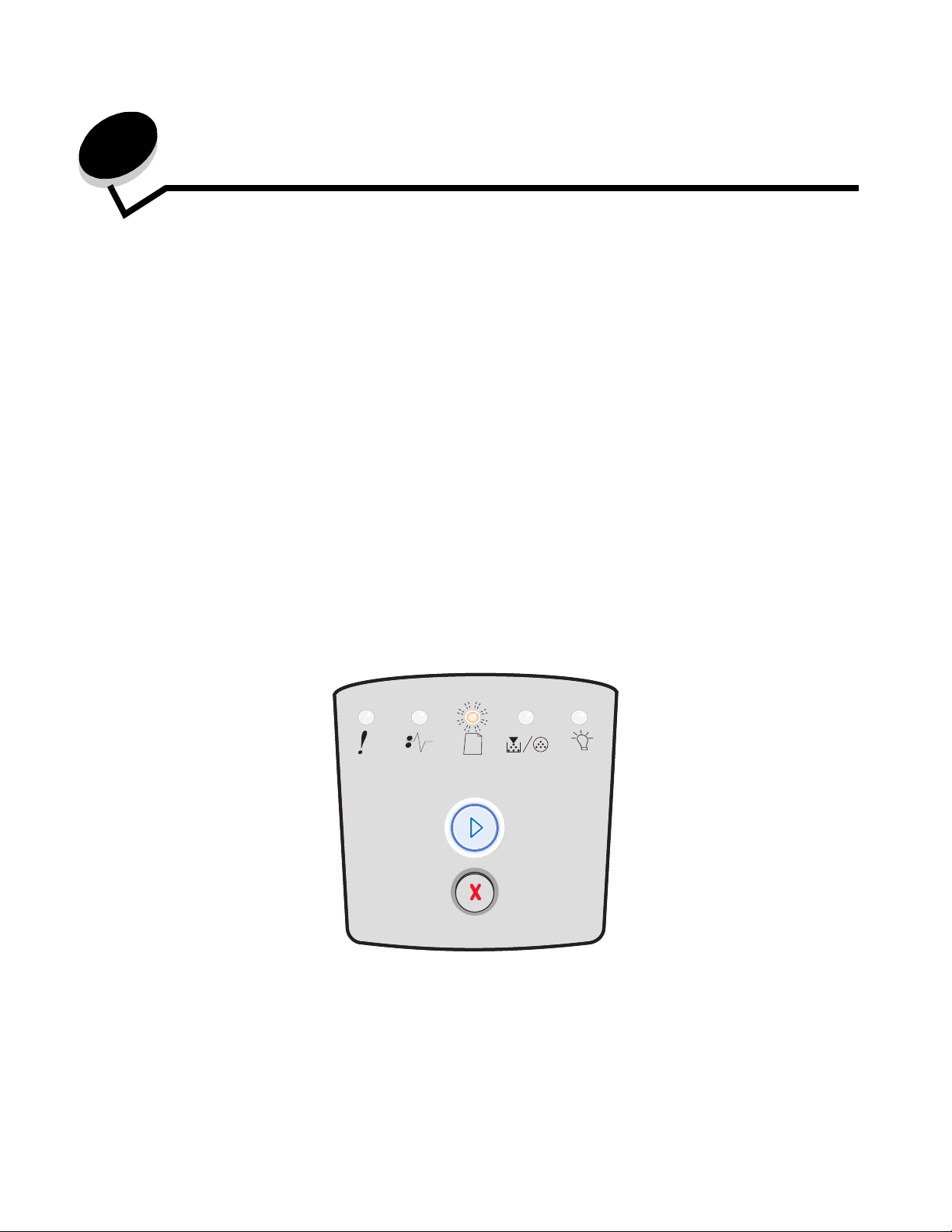
5
Tulostustehtävät
Tulostustyön käsinsyöttö
Käsinsyöttölokero sijaitsee tulostimen etuosassa, ja siihen voidaan syöttää vain yksi arkki kerrallaan. Lisätietoja
käsinsyöttölokerossa käytettävistä tulostusmateriaaleista on kohdassa Lisättävissä olevat tulostusmateriaalityypit
sivulla 41.
Kun käytät käsinsyöttölokeroa, lähetä tulostustyö tulostimeen ennen tulostusmateriaalin lisäämistä. Kun tulostin on valmis,
se näyttää Lisää käsinsyöttölokeroon -merkkivalosarjan, jolloin sinun tulee lisätä tulostusmateriaali.
Tulostustyön käsinsyöttö:
1 Valitse tietokoneen sovellusohjelmasta Tiedosto Æ Tul os ta.
2 Avaa tulostinohjaimen asetukset napsauttamalla Ominaisuudet (tai Asetukset, Tu lo st in tai Asetus sovelluksen
mukaan).
3 Napsauta Paperi-välilehteä.
4 Valitse avattavasta Paperilokero-luettelosta Käsinsyöttö.
5 Valitse oikea paperikoko ja -laji. Lisätietoja on kohdassa Paikallisen tulostimen apuohjelman käyttäminen
sivulla 75.
6 Napsauta OK.
7 Lähetä tulostustyö valitsemalla Tulosta-valintaikkunassa OK.
Tulostin näyttää Lisää käsinsyöttölokeroon -merkkivalosarjan.
8 Aseta arkki valittua tulostusmateriaalia tulostuspuoli ylöspäin käsinsyötön keskelle vain niin pitkälle, että etureuna
koskettaa paperinohjaimia.
• Pidä kiinni kalvojen reunoista äläkä koske tulostuspuolelle. Käsistä tarttuva rasva voi huonontaa tulostuslaatua.
• Aseta kirjekuoret läppäpuoli alaspäin (postimerkkialue syöttyy tulostimeen viimeisenä).
• Aseta kirjelomake tulostimeen tulostuspuoli ylöspäin ja arkin yläreuna edellä.
60
Page 61
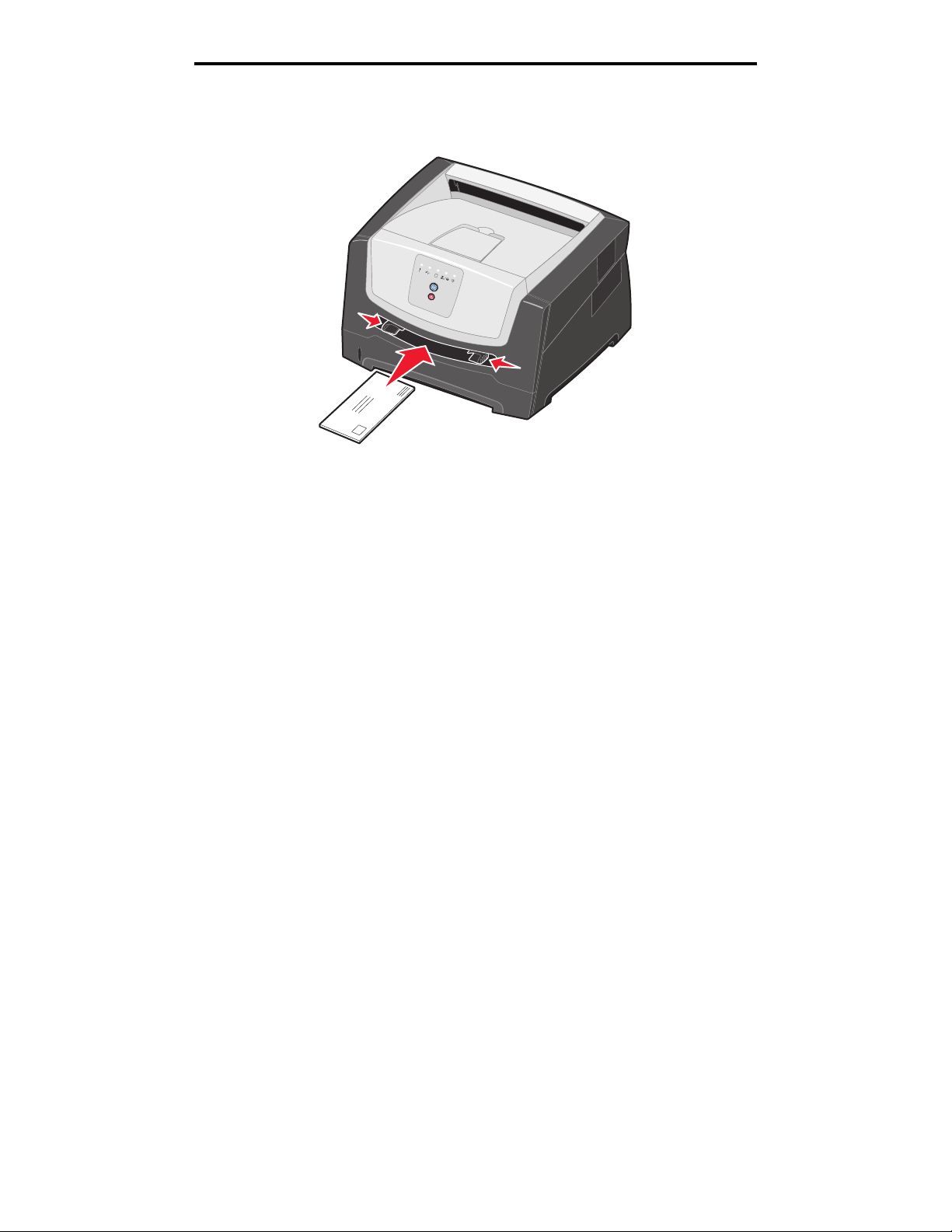
Tulostustyön käsinsyöttö
9 Säädä paperinohjaimet tulostusmateriaalin leveyden mukaan.
10 Tartu tulostusmateriaalin kumpaankin reunaan läheltä käsinsyöttöä ja työnnä materiaali tulostimeen, kunnes
tulostin tarttuu siihen automaattisesti.
Kun tulostin on tarttunut tulostusmateriaaliin, kestää hetken, ennen kuin se ottaa materiaalin.
Huomautus: Älä työnnä tulostusmateriaalia väkisin syöttölaitteeseen. Tulostusmateriaalin työntäminen väkisin voi
aiheuttaa tukoksia.
61
Page 62

Tulostaminen paperin molemmille puolille (kaksipuolinen tulostus käsin)
Tulostaminen paperin molemmille puolille (kaksipuolinen
tulostus käsin)
Tulostaminen paperin kummallekin puolelle vähentää tulostuskustannuksia.
Kaksipuolisen työn tulostamiseen voi käyttää 250 arkin lokeroa tai valinnaista syöttölaitetta.
Huomautus: Kaksipuolinen tulostusyksikkö tukee ainoastaan tiettyjä tulostusmateriaalikokoja ja -lajeja.
Kaksipuoliseen tulostukseen voidaan käyttää ainoastaan A4-, Letter-, Legal- ja Folio-kokoista
paperia. Tulostin ei tue kaksipuolista tulostusta muille tulostusmateriaaleille.
Arkki on asetettava laitteeseen oikein päin tulostettaessa kirjelomakkeelle. Käytä apuna seuraavaa taulukkoa lisätessäsi
kirjelomakkeita arkinsyöttölaitteisiin kaksipuolista tulostusta varten.
Tulostusmateriaalin lähde tai
menetelmä
Kaksipuolinen tulostus lokeroista Kirjelomakkeen painettu puoli
Tulostuspuoli Sivun alku
ylöspäin
Logon sisältävä arkin yläreuna asetetaan
lokeroon etuosaan
Kaksipuolinen tulostus
käsinsyöttölokerosta
Voit valita kaksipuolisen työn tulostusasetuksen: Pitkä reuna tai Lyhyt reuna.
• Pitkä reuna tarkoittaa, että sivut sidotaan paperin pitkästä reunasta (pystysuuntaisen sivun vasen reuna ja
vaakasuuntaisen yläreuna).
Kirjelomakkeen painettu puoli
alaspäin
Pysty
Arkin
taustapuoli
Seuraavan
arkin
etupuoli
Arkin yläreuna, jossa on logo, syöttyy
tulostimeen ensimmäisenä.
Vaaka
Arkin
taustapuoli
Seuraavan
arkin etupuoli
62
Page 63

Tulostaminen paperin molemmille puolille (kaksipuolinen tulostus käsin)
• Lyhyt reuna -asetus tarkoittaa, että sivut sidotaan sivun lyhyen reunan suuntaisesti.
Pysty
Arkin
taustapuoli
Vaaka
Arkin
taustapuoli
Arkin etuosa
Työn tulostaminen kaksipuolisena:
Arkin etuosa
1 Valitse tietokoneen sovellusohjelmasta Tiedosto Æ Tul os ta.
2 Avaa tulostinohjaimen asetukset napsauttamalla Ominaisuudet (tai Asetukset, Tu lo st in tai Asetus sovelluksen
mukaan).
3 Valitse Sivun asettelu -välilehdessä Kaksipuolinen tulostus.
4 Valitse Pitkä reuna tai Lyhyt reuna.
5 Valitse 2-puolinen tulostus.
6 Valitse Paper (Paperi) -välilehti.
7 Valitse tulostustyölle sopivat syöttöasetukset.
8 Napsauta OK.
63
Page 64
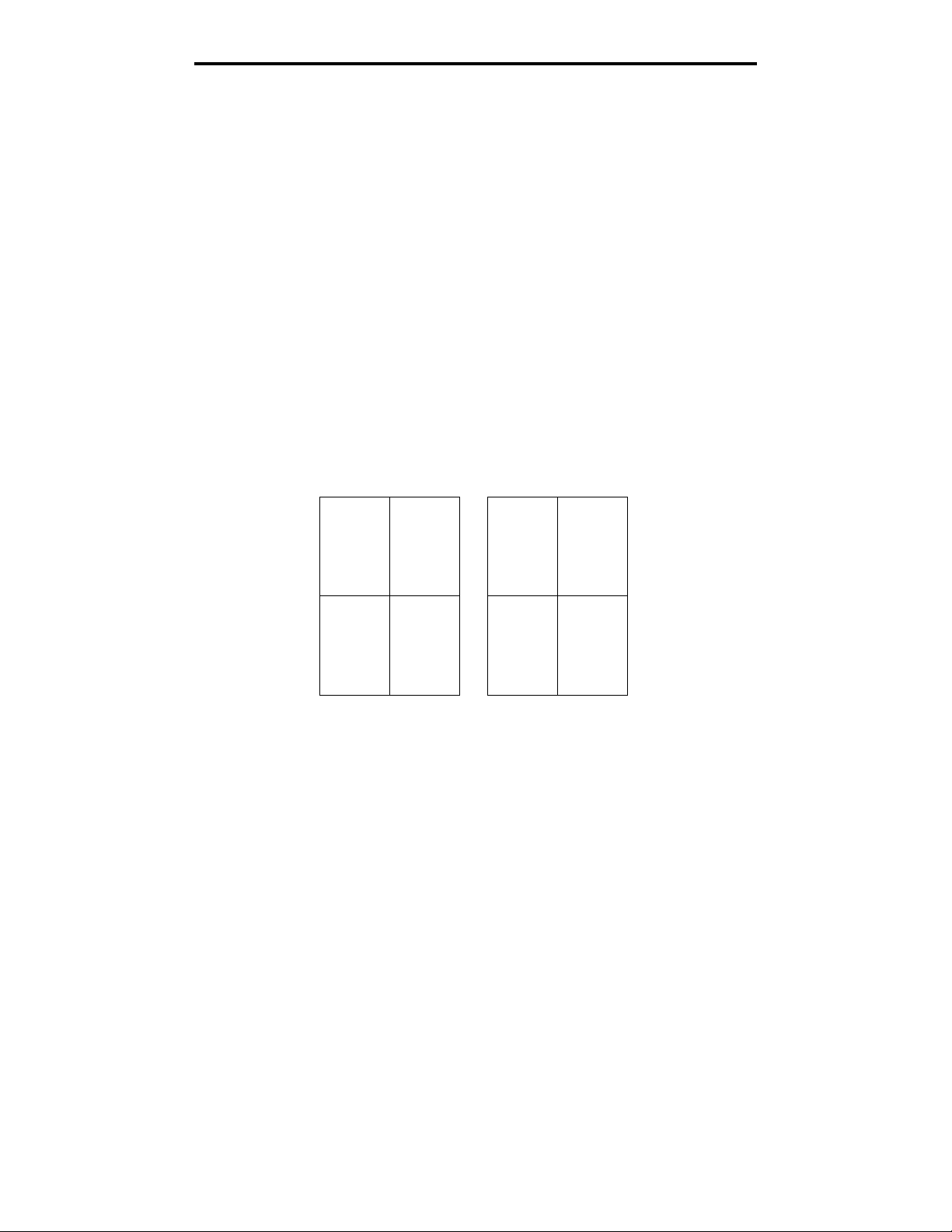
Useiden sivujen kuvan tulostaminen yhdelle arkille (monisivutulostus)
Useiden sivujen kuvan tulostaminen yhdelle arkille
(monisivutulostus)
Monisivutulostus-asetuksen avulla yhdelle arkille voi tulostaa useita sivuja. Esimerkiksi 2 sivua/arkki tarkoittaa, että kaksi
sivua tulostetaan yhdelle arkille, 4 sivua/arkki tarkoittaa, että 4 sivua tulostetaan yhdelle arkille ja niin edelleen.
Tulostin määrittää Sivujen asettelu-, Sivujen asettelu arkille- ja Sivujen kehys -asetusten avulla sivujen tulostusjärjestyksen
ja -suunnan sekä sen, tulostetaanko kunkin sivun ympärille kehys.
1 Valitse tietokoneen sovellusohjelmasta Tiedosto Æ Tul os ta.
2 Avaa tulostinohjaimen asetukset napsauttamalla Ominaisuudet (tai Asetukset, Tu lo st in tai Asetus sovelluksen
mukaan).
3 Valitse Sivujen asettelu -välilehdessä (monisivutulostusalueella) arkille tulostettavien sivujen määrä ja haluamasi
paperin suunta.
Paikka määräytyy sivujen lukumäärän ja sen mukaan, ovatko ne pysty- vai vaakasuunnassa.
Jos esimerkiksi valitset 4 sivua/arkki -tulostuksen ja pystysuunnan, tulokset vaihtelevat valitun Sivujen asettelu -
asetusvaihtoehdon mukaan:
Vaaka Alas
21
43
4 Jos haluat tulostaa kunkin sivun ympärille näkyvän reunuksen, valitse Tulosta sivun reuna.
5 Napsauta OK.
6 Lähetä tulostustyö valitsemalla Tulosta-valintaikkunassa OK.
31
42
64
Page 65

Vihkon tulostaminen
Vihkon tulostaminen
Vihko-asetuksella voit tulostaa useita sivuja vihkomuodossa ilman, että joudut muotoilemaan asiakirjan uudelleen siten,
että sivut tulostuvat oikeassa järjestyksessä. Sivut tulostuvat siten, että valmiin lajitellun asiakirjan voi taittaa kunkin sivun
keskeltä vihkoksi.
4
2
Jos asiakirjassa on useita sivuja, sitä voi olla vaikea taittaa vihkoksi. Jos tulostat suurehkon vihkon, voit Arkkeja nipussa asetuksen avulla määrittää, miten monta fyysistä sivua yhteen nippuun tulee. Tulostin tulostaa tarvittavan määrän nippuja,
jotka voit sitten sitoa yhdeksi vihkoksi. Tulostaminen nipuittain helpottaa sivujen ulkoreunojen kohdistamista.
Määritä haluamasi kaksipuolisen tulostuksen asetukset ennen vihkotulostuksen valitsemista. Kun olet valinnut Tulosta
vihkona -asetuksen, kaksipuolisen tulostuksen komentojen käyttö estyy ja niiden arvot ovat edellisellä kerralla käytetyt.
5
7
1 Valitse tietokoneen sovellusohjelmasta Tiedosto Æ Tul os ta.
2 Avaa tulostinohjaimen asetukset napsauttamalla Ominaisuudet (tai Asetukset, Tu lo st in tai Asetus sovelluksen
mukaan).
3 Valitse Sivun asettelu -välilehdessä Lisää sivun asettelu -asetuksia.
4 Napsauta Booklet (Vihkonen).
Jos tulostettava työ on suuri, voit käyttää Arkkia nipussa -asetusta.
5 Valitse tulostustyölle sopiva sidontareuna.
6 Jos haluat tulostaa sivuille taittomerkin, valitse Tulosta taittomerkki.
7 Napsauta OK-painiketta kahdesti.
8 Lähetä tulostustyö valitsemalla Tulosta-valintaikkunassa OK.
Huomautus: Vihkotulostus ei ole käytettävissä Macintosh-tietokoneissa.
65
Page 66
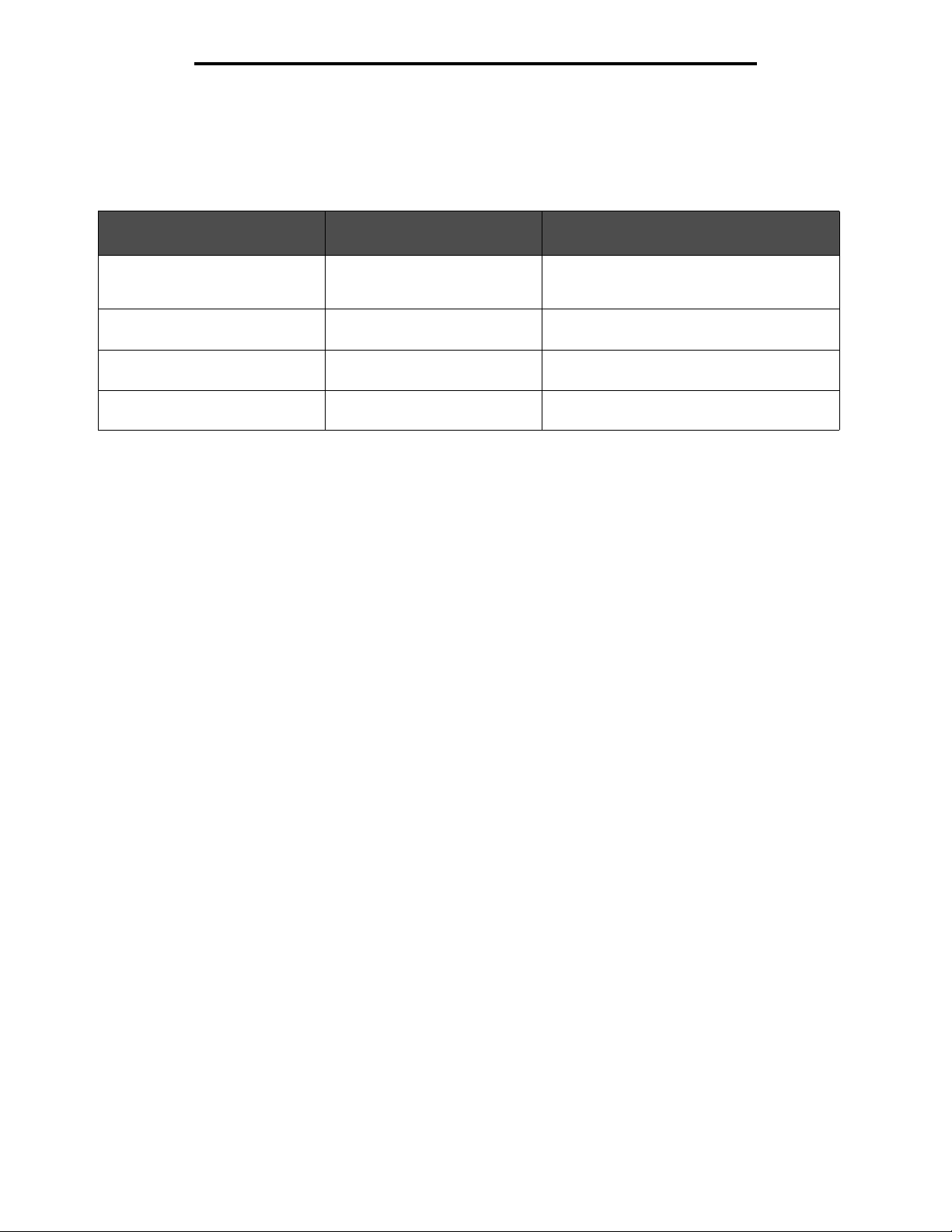
Tulostaminen kirjelomakkeelle
Tulostaminen kirjelomakkeelle
Arkki on asetettava laitteeseen oikein päin tulostettaessa kirjelomakkeelle. Käytä apuna seuraavaa taulukkoa lisätessäsi
kirjelomakkeita arkinsyöttölaitteisiin.
Tulostusmateriaalin lähde tai
menetelmä
Tulostuspuoli Sivun alku
250 arkin lokero
250 arkin syöttölaite (valinnainen)
550 arkin syöttölaite (valinnainen)
Kaksipuolinen tulostus lokeroista Kirjelomakkeen painettu puoli
Käsinsyöttölokero Kirjelomakkeen painettu puoli
Kaksipuolinen tulostus
käsinsyöttölokerosta
Huomautus: Jos käytät käsinsyöttölokeroa, lähetä ensin työ tulostimeen, ja lisää sitten kirjelomake, kun tulostin
näyttää Lisää käsinsyöttölokeroon -merkkivalosarjan (katso Tulostustyön käsinsyöttö sivulla 60).
Kirjelomakkeen painettu puoli
alaspäin
ylöspäin
ylöspäin
Kirjelomakkeen painettu puoli
alaspäin
Logon sisältävä arkin yläreuna asetetaan
lokeron/syöttölaitteen etuosaan.
Logon sisältävä arkin yläreuna asetetaan
lokeron/syöttölaitteen etuosaan.
Arkin yläreuna, jossa on logo, syöttyy
tulostimeen ensimmäisenä.
Arkin yläreuna, jossa on logo, syöttyy
tulostimeen ensimmäisenä.
1 Valitse tietokoneen sovellusohjelmasta Tiedosto Æ Tul os ta.
2 Avaa tulostinohjaimen asetukset napsauttamalla Ominaisuudet (tai Asetukset, Tu lo st in tai Asetus sovelluksen
mukaan).
3 Valitse Paperi-välilehti.
4 Valitse avattavasta Paperilaji-luettelosta Kirjelomake.
5 Valitse oikea paperikoko ja lokero.
6 Napsauta OK.
7 Lähetä tulostustyö valitsemalla Tulosta-valintaikkunassa OK.
Päällepainannan tai vesileiman tulostaminen
Päällepainannat ja vesileimat ovat malleja, jotka voidaan määrittää ja tulostaa taustana lomakkeessa ennen kuin
tulostustyön tiedot tulostetaan. Tyypillisiä esimerkkejä päällepainannoista ovat yritysten logot tai kirjelomakkeet,
koristeelliset reunukset tai simuloidut ”esipainetut” lomakkeet. Päällepainannat voivat sisältää tekstiä, grafiikkaa tai kuvia.
Vesileimat ovat yksinkertaista tekstiä. Voit luoda päällepainantoja ja vesileimoja ja ladata ne sitten suoraan tulostimeen,
tai voit luoda päällepainanta- tai vesileimatiedoston järjestelmässäsi ja ladata sen sitten tulostimeen.
Huomautus: Jos haluat luoda ja ladata päällepainantoja, sinulla on oltava asennettuna Flash-muisti.
Lisätietoja päällepainannan tai vesileiman luomisesta, tallentamisesta ja lataamisesta on tulostinohjaimen ohjeessa.
Päällepainannan käyttäminen
1 Valitse tietokoneen sovellusohjelmasta Tiedosto Æ Tul os ta.
2 Avaa tulostinohjaimen asetukset napsauttamalla Ominaisuudet (tai Asetukset, Tu lo st in tai Asetus sovelluksen
mukaan).
3 Valitse Muut asetukset -välilehti.
66
Page 67
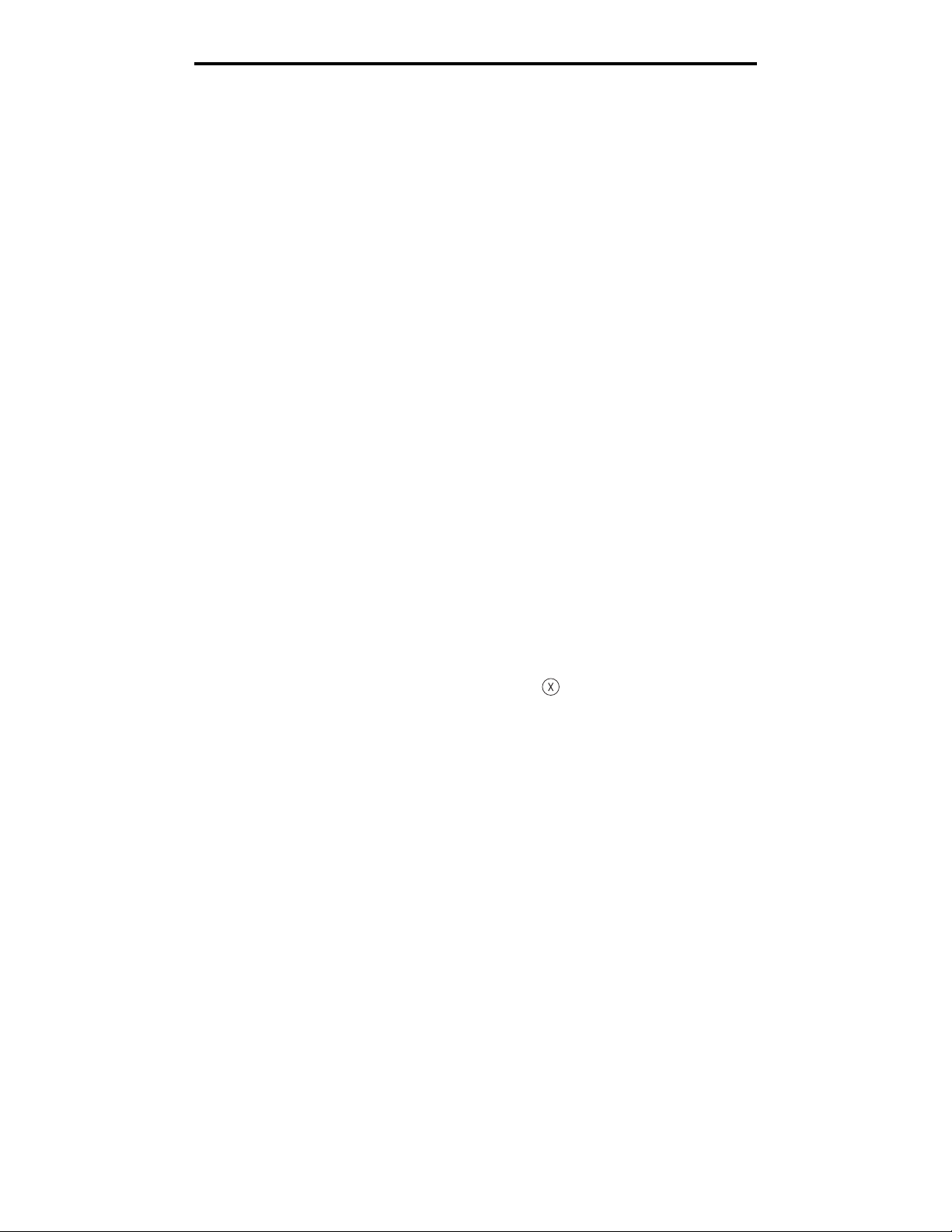
Tulostustyön peruuttaminen
4 Valitse Päällepainanta.
5 Valitse, mille sivuille päällepainanta lisätään.
6 Valitse käytettävä päällepainanta.
7 Valitse Päällepainannan sijoituspaikka -kohdassa, sijoitetaanko päällepainanta sivun yläosaan vai kuvan alle.
8 Napsauta OK.
Vesileiman käyttäminen
1 Valitse tietokoneen sovellusohjelmasta Tiedosto Æ Tul os ta.
2 Avaa tulostinohjaimen asetukset napsauttamalla Ominaisuudet (tai Asetukset, Tu lo st in tai Asetus sovelluksen
mukaan).
3 Valitse Muut asetukset -välilehti.
4 Valitse Vesileima.
5 Valitse, mille sivuille vesileima lisätään.
6 Valitse käytettävä vesileima.
7 Valitse Vesileiman sijoituspaikka -kohdassa, sijoitetaanko vesileima sivun yläosaan vai kuvan alle.
8 Napsauta OK.
Tulostustyön peruuttaminen
Tulostustyön voi peruuttaa ohjauspaneelista tai tietokoneesta. Kun työtä peruutetaan, ohjauspaneelissa näkyy työn
peruutuksen merkkivalosarja.
Tulostimen ohjauspaneelista
Peruuta parhaillaan tulostumassa oleva työ painamalla kerran Peruuta -painiketta.
Windows-tietokoneesta
1 Valitse Käynnistä Æ Asetukset Æ Tulostimet.
2 Kaksoisnapsauta tulostinta, jota käytät tulostukseen.
Esiin tulee luettelo tulostustöistä.
3 Napsauta hiiren kakkospainikkeella tulostustyötä, jonka tulostuksen haluat keskeyttää, ja napsauta sitten
Peruuta.
67
Page 68
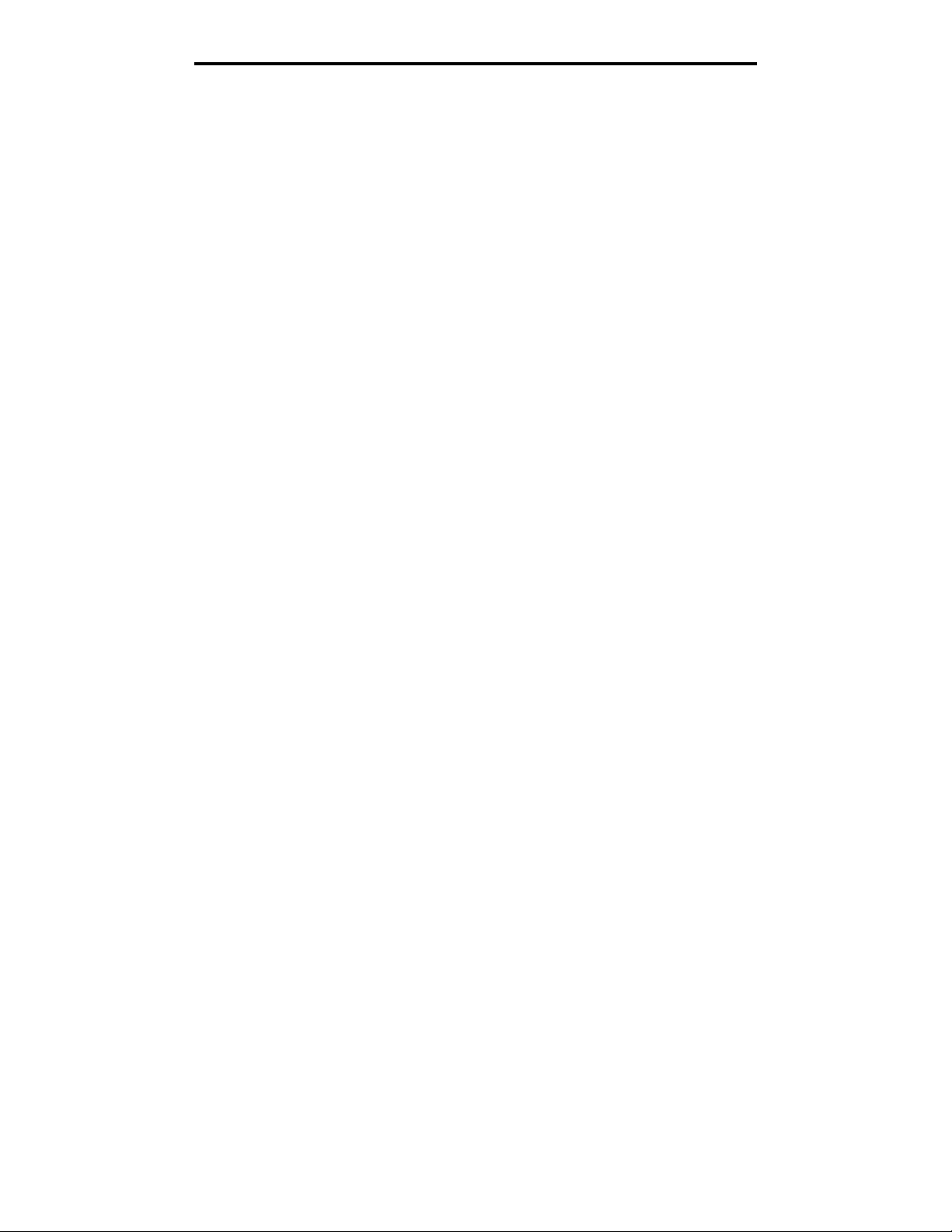
Tulostustyön peruuttaminen
Työn peruuttaminen Macintosh-tietokoneessa
Työn peruuttaminen Mac OS 9 -tietokoneesta
Kun lähetät työn tulostettavaksi, valitun tulostimen symboli ilmestyy työpöydälle.
1 Kaksoisosoita tulostimen symbolia työpöydällä.
Tulostinikkunaan tulee tulostustöiden luettelo.
2 Valitse työ, jonka haluat peruuttaa.
3 Osoita roskakorin symbolia.
Työn peruuttaminen Mac OS X -tietokoneesta
Kun lähetät työn tulostettavaksi, valitun tulostimen symboli ilmestyy Dockiin.
1 Avaa Ohjelmat Æ Lisäohjelmat ja kaksoisosoita Tulostuskeskus tai Kirjoittimen asetustyökalu.
2 Kaksoisosoita tulostinta, johon tulostat.
3 Valitse peruutettava tulostustyö tulostinikkunassa.
4 Paina Delete-näppäintä.
68
Page 69

6
Lisävarusteiden asentaminen
Emolevyn käsitteleminen
Tulostimen emolevy on saatava esille, jotta tulostimeen voidaan asentaa muistia.
VAARA: Katkaise tulostimen virta ja irrota virtajohto pistorasiasta, ennen kuin jatkat.
1 Irrota 250 arkin lokero.
69
Page 70
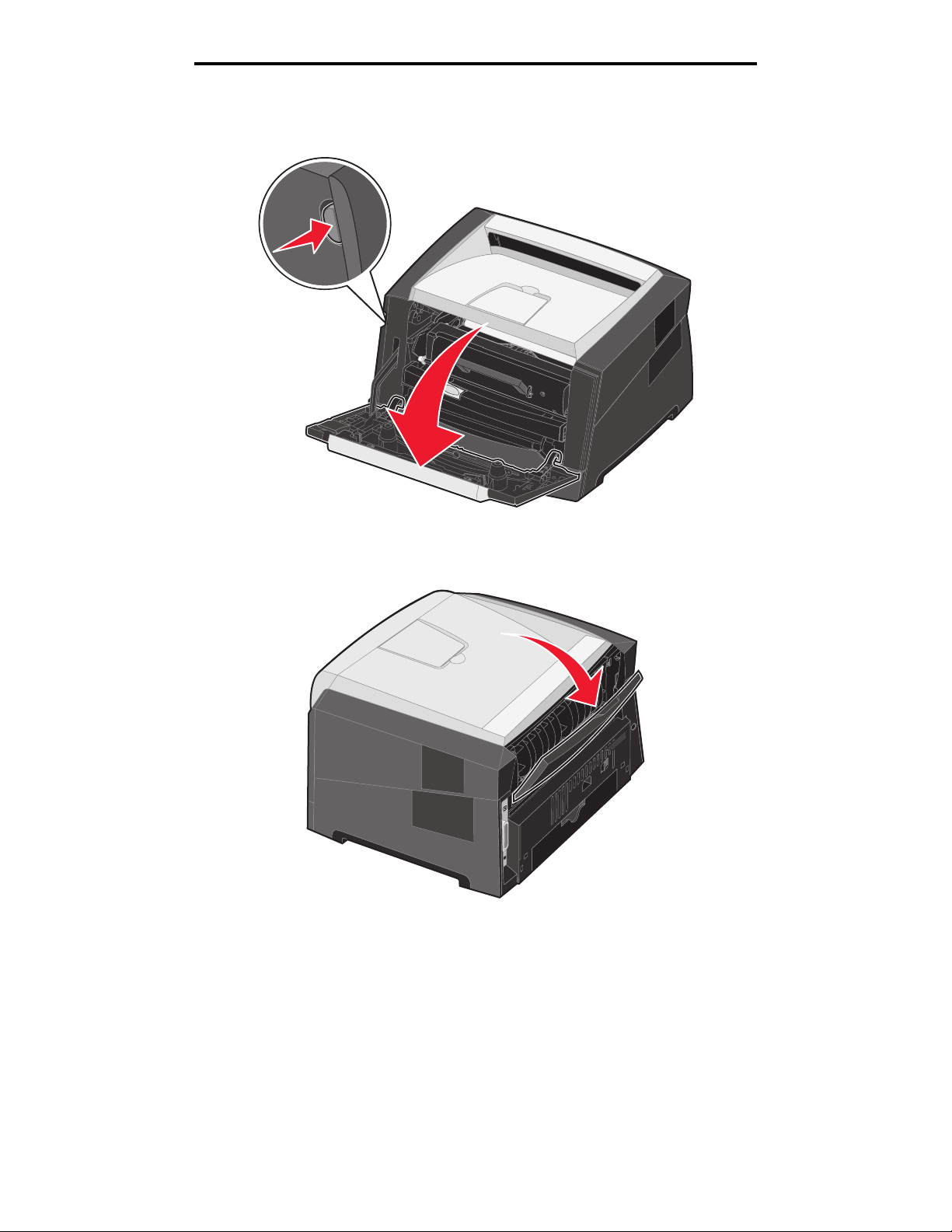
Emolevyn käsitteleminen
2 Vapauta ja laske etuluukku painamalla tulostimen vasemman reunan painiketta.
3 Avaa takaluukku.
70
Page 71

Emolevyn käsitteleminen
4 Paina laitteen oikeassa etureunassa olevia painikkeita ja avaa sivuluukku taaksepäin.
5 Löysää kannen ruuvit (4), mutta älä irrota niitä kokonaan.
6 Siirrä kantta vasemmalle, kunnes ruuvit osuvat kannen reikiin.
7 Irrota kansi ja aseta se syrjään.
71
Page 72

Muistikortin lisääminen
Muistikortin lisääminen
Emolevyllä on yksi liitin valinnaista muistikorttia varten. Tulostimeen voidaan lisätä enintään 64 Mt muistia (kokonaismäärä 96 Mt).
VAARA: Jos asennat muistikortin tulostimen asentamisen jälkeen, katkaise tulostimen virta
ja irrota virtajohto pistorasiasta, ennen kuin jatkat.
Tässä tulostimessa ei ehkä voida käyttää muihin Lexmark-tulostimiin tarkoitettuja lisämuistikortteja.
1 Irrota emolevyn metallilevy (katso Emolevyn käsitteleminen sivulla 69).
2 Paina muistikortin liittimen molemmissa päissä olevia
salpoja ulospäin.
3 Poista muistikortti pakkauksestaan.
Varoitus: Staattinen sähkö vahingoittaa helposti muistia.
Kosketa jotakin metallipintaa, esimerkiksi
tulostimen koteloa, ennen kuin kosketat
muistikorttia.
Vältä koskettamasta kortin reunassa olevia liitäntäkohtia.
4 Kohdista kortin alareunassa olevat lovet liittimessä oleviin
loviin.
5 Paina muistikorttia tiukasti liittimeen, kunnes liittimen
kummassakin päässä olevat salvat napsahtavat paikoilleen.
Korttia on ehkä painettava lujasti.
6 Varmista, että kumpikin salpa peittää kunkin kortin päässä
olevan loven.
7 Sulje sivuluukku.
8 Sulje takaluukku.
9 Sulje etuluukku.
10 Katso Asennettujen lisävarusteiden tunnistaminen
sivulla 73.
72
Page 73

Valinnaisen 250 tai 550 arkin syöttölaitteen asentaminen
Valinnaisen 250 tai 550 arkin syöttölaitteen asentaminen
VAARA: Katkaise tulostimen virta ja irrota virtajohto pistorasiasta, ennen kuin jatkat.
Asennettujen lisävarusteiden tunnistaminen
Tulostinohjaimen pitäisi tunnistaa juuri asennettu lisävaruste automaattisesti, kun tulostimen virta kytketään. Jos niin ei ole,
voit lisätä kyseisen lisävarusteen manuaalisesti.
Huomautus: Jos et vielä ole asentanut tulostinohjainta, noudata kohdassa Ohjelmistotehtävät sivulla 74
olevia ohjeita. Kun olet asentanut tulostinohjaimen, palaa tähän kohtaan ja toimi näiden ohjeiden
mukaisesti.
1 Valitse Käynnistä Æ Asetukset Æ Tulostimet.
2 Valitse tulostimen kuvake.
3 Napsauta Tiedosto Æ Ominaisuudet.
4 Napsauta Asennusasetukset-välilehteä.
5 Lisää haluamasi lisävarusteet kokoonpanoon:
Muistikortti — lisää tulostimen muistia muistikortin kokoa vastaavalla luvulla.
250 tai 550 arkin syöttölaite — lisää tulostusmateriaalin lisäyskapasiteettia 250 - 550 arkilla..
6 Napsauta OK.
73
Page 74

7
Ohjelmistotehtävät
Valikkoasetusten ja verkkoasetussivujen tulostus
Jos haluat tulostaa valikkoasetussivun ja verkkoasetussivun, paina Jatka -painiketta Valmis-tilassa.
Valikkoasetussivulla:
- Tarkista, että asennetut lisälaitteet on lueteltu oikein kohdassa Lisätyt ominaisuudet.
Jos asentamasi lisävaruste ei ole luettelossa, katkaise tulostimesta virta, irrota virtajohto ja asenna
lisävaruste uudelleen.
- Tarkista, että asennettu muisti näkyy oikein luettelon kohdassa Tulostimen tiedot.
- Tarkista, että syöttölokerot on määritetty tulostimeen lisättyjen paperikokojen ja -lajien mukaisiksi.
Testisivun tulostaminen tietokoneesta
1 Napsauta Käynnistä Æ Asetukset Æ Tulostimet.
2 Valitse tulostin.
3 Napsauta Tiedosto Æ Ominaisuudet.
4 Napsauta Tulosta testisivu.
74
Page 75

Paikallisen tulostimen apuohjelman käyttäminen
Paikallisen tulostimen apuohjelman käyttäminen
Paikallisen tulostimen asetusapuohjelman avulla voidaan muuttaa tulostinasetuksia, joita ei ole tulostinohjaimessa (voit
muuttaa esimerkiksi Hälytysääni-asetusta, jos haluat, että tulostimesta kuuluu äänimerkki, kun se edellyttää käyttäjän
toimia). Voit avata paikallisen tulostimen asetusapuohjelman tietokoneen sovelluksessa valitsemalla Käynnistä Æ Kaikki
ohjelmat
Jos valitsit ohjain-CD-levyllä mukautetun asennuspolun, katso asetusapuohjelman asennusohjeet valitsemalla ohjain-CDlevyllä Näytä oppaat.
Seuraavia asetuksia voidaan muuttaa paikallisen tulostimen asetusapuohjelman avulla:
Æ Lexmark Æ Paikallisen tulostimen asetusapuohjelma.
Viimeistely-valikon
asetukset
•Kopiot
• Tyhjät sivut
• Lajittelu
• Erotinsivut
• Erotinsivujen lähde
• Monisivutulostus
• Sivujen asettelu
• Sivujen as. ark.
• Sivujen kehys
PostScript-valikon
asetukset
• Tulosta PS-virhe
• Fonttijärjestys
Rinnakkais-valikon
Paperiasetukset
• Paperilähde
• Paperikoko
• Paperilaji
• Mukautetut lajit
• Korvaava paperikoko
• Paperin laatu
• Paperin paino
• Paperin lisäys
Laatu-valikon asetukset Asetus-valikon asetukset USB-valikon asetukset
• Tarkkuus
• Tummuuden säätö
• Pienten fonttien korostus
asetukset
• PCL SmartSwitch
• PS SmartSwitch
• Rinnakk.puskuri
•Lisäasetus
• Pääk. alustus
•Säästötila
• Hiljainen tila
• Hälytysäänen määritys
• Komentokieli
• Virransäästö
• Resurssien tallennus
• Tallennuspaikka
• Tulostuksen aikakatkaisu
• Odotuksen aikakatkaisu
• Autom. jatko
• Tukosselvitys
• Sivunsuojaus
• Tulostusalue
• Näytön kieli
• Värihälytys
PCL-emulointiasetukset
• Suunta
• Riviä/sivu
•A4-leveys
• Lokeron
uudelleennumerointi
• Autom. CR LF:nn jälkeen
• Autom. LF CR:n jälkeen
• PCL SmartSwitch
• PS SmartSwitch
• USB-puskuri
75
Page 76
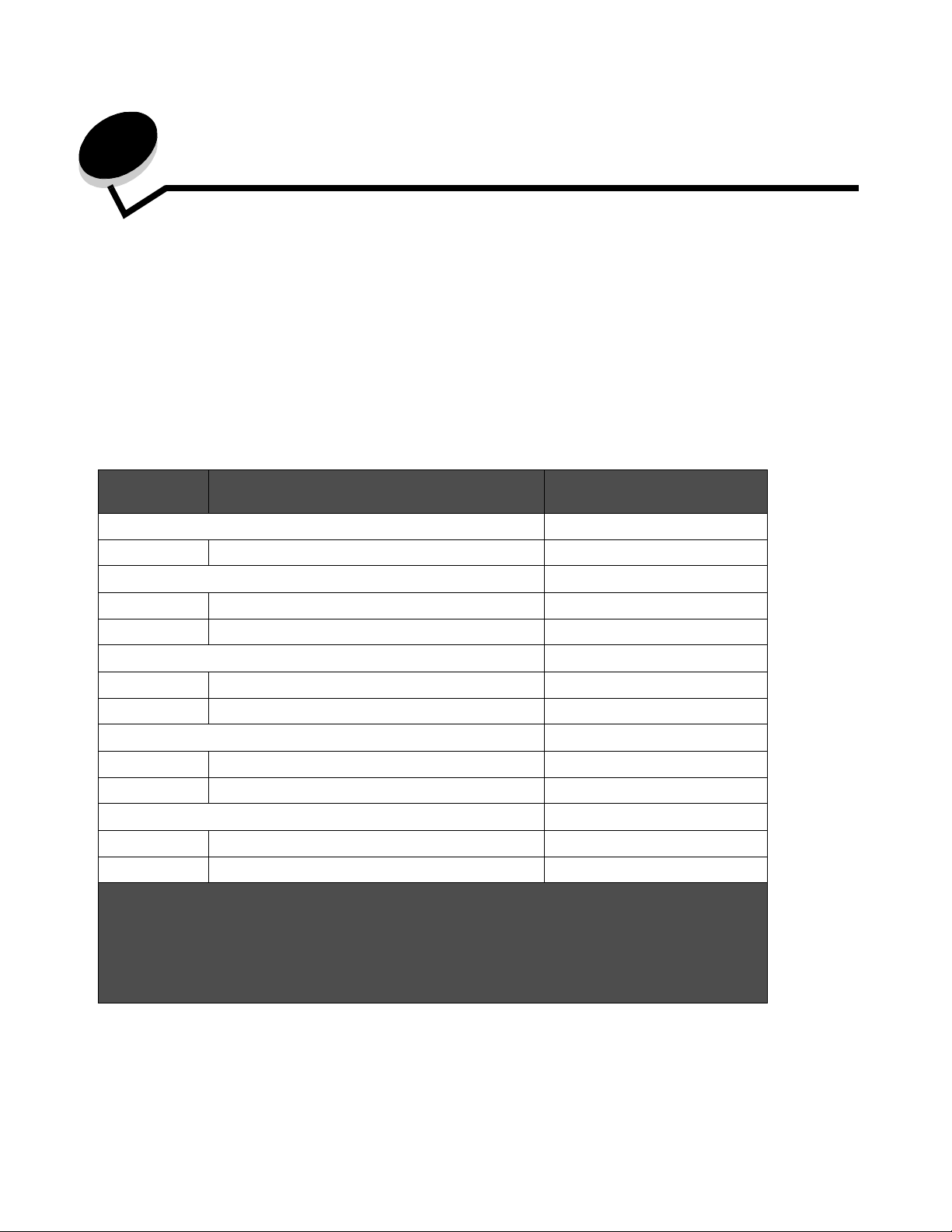
8
Tarviketiedot
Tarvikkeet ja niiden tilaaminen
Ainoastaan kaksi tarviketta on vaihdettava säännöllisesti: väriainekasetti ja kuvansiirtopakkaus, joista muodostuu
värikasettipakkaus. Kuvansiirtoyksikkö kestää yleensä 30 000 sivua (noin 5 prosentin peitolla), kun taas värikasetti täytyy
vaihtaa useammin. Se, miten usein värikasetti täytyy vaihtaa, vaihtelee sen mukaan, mikä värikasetti on käytössä ja miten
paljon väriä keskimäärin tulostuksessa tarvitaan.
Yhdysvalloissa ja Kanadassa Lexmarkin tarvikkeita voi tilata miltä tahansa valtuutetulta Lexmarkin tarvikkeiden
jälleenmyyjältä. Saat tietää lähimmän jälleenmyyjän soittamalla numeroon 1-800-539-6275. Muissa maissa tai muilla alueilla
voit katsoa tietoja Lexmarkin verkkokaupasta osoitteessa www.lexmark.com tai ottaa yhteyden tulostimen ostopaikkaan.
Erityisesti tätä tulostinmallia varten suunnitellut tarvikkeet ovat seuraavat:
Tuotenumero Kuvaus Kasetin keskimääräinen riitto*
Kaikkialla
E250X22G Kuvansiirtopakkaus 30 000 vakiosivua
Yhdysvallat ja Kanada
E250A21A Väriainekasetti 3 500 vakiosivua
E250A11A Palautusohjelman värikasetti 3 500 vakiosivua
Eurooppa, Lähi-itä ja Afrikka
E250A21E Väriainekasetti 3 500 vakiosivua
E250A11E Palautusohjelman värikasetti 3 500 vakiosivua
Tyynenmeren Aasian alue
E250A21P Väriainekasetti 3 500 vakiosivua
E250A11P Palautusohjelman värikasetti 3 500 vakiosivua
Latinalainen Amerikka
E250A21L Väriainekasetti 3 500 vakiosivua
E250A11L Palautusohjelman värikasetti 3 500 vakiosivua
1
Suunniteltu käytettäväksi ainoastaan Yhdysvalloissa ja Kanadassa.
2
Suunniteltu käytettäväksi ainoastaan Euroopassa, Lähi-idässä ja Afrikassa.
3
Suunniteltu käytettäväksi ainoastaan Tyynenmeren alueen Aasiassa.
4
Suunniteltu käytettäväksi ainoastaan Latinalaisessa Amerikassa.
*ISO/IEC 19752 -standardin mukaisesti ilmoitettu riittoarvo
†
Perustuu noin viiden prosentin peittoon. Todellinen riitto voi vaihdella.
1
2
3
4
†
1
1
2
2
3
3
4
4
76
Page 77

Uusien tarvikkeiden hankkimisen tarpeellisuus
Tarvikkeiden säilyttäminen
Säilytä tulostustarvikkeita viileässä ja puhtaassa paikassa. Säilytä tarvikkeet oikea puoli ylöspäin alkuperäisissä
pakkauksissaan, kunnes ne otetaan käyttöön.
Älä altista tarvikkeita
• suorassa auringonvalossa
• yli 35 °C:n lämpötilalle
• suurelle ilmankosteudelle (yli 80 %)
• suolaiselle ilmalle
• syövyttäville kaasuille
• pölylle.
Tulostustarvikkeiden käyttöiän pidentäminen
Tulostustarvikkeiden säästäminen alentaa tulostuskustannuksia.
• Kun tulostat vedoksia, säästä väriä muuttamalla Tummuuden säätö -asetusta tulostinohjaimessa. Tummuusaste
vaihtelee hyvin vaaleasta (1) hyvin tummaan (10). 8 on oletusarvo. Asettamalla Tummuuden säätö -asetukseksi
1:n säästät eniten väriä.
• Vähennä paperinkulutusta tulostamalla paperin kummallekin puolelle.
Uusien tarvikkeiden hankkimisen tarpeellisuus
Seuraavassa kohdissa kerrotaan, miten voit määrittää, milloin tarvitset uusia tarvikkeita.
Värin määrän ja kuvansiirtoyksikön tason tarkistaminen
Voit määrittää, miten paljon väriä kasetissa on jäljellä ja miten täysi kuvansiirtoyksikkö on, tulostamalla valikkoasetussivun.
Siten tiedät, milloin uusia tarvikkeita kannattaa tilata. Ohjeita valikkoasetussivun tulostamisesta on kohdassa
Valikkoasetusten ja verkkoasetussivujen tulostus sivulla 74.
Väri vähissä -merkkivalosarja (katso sivu 16) tulee näyttöön, kun värikasetti on lähes tyhjä. Kun merkkivalosarja palaa,
tulostimella voi edelleen tulostaa jonkin aikaa, mutta tulostuslaatu alkaa huonontua, kun väriaineen määrä vähenee.
Huomautus: Väri vähissä -merkkivalosarja ei tule näyttöön, jos tulostimeen on asennettu 1500 sivun
aloitusvärikasetti.
Vaihda väriainekasetti, kun väriaineen merkkivalosarja palaa tai tulosteet ovat haalistuneita. Tasoita väriaine uudelleen
ravistamalla kasettia edestakaisin. Aseta kasetti sen jälkeen takaisin laitteeseen. Toista tämä useita kertoja. Jos tuloste jää
vaaleaksi, vaihda väriainekasetti.
Tulostuslaadun takaamiseksi ja tulostimen vaurioiden välttämiseksi tulostin lakkaa toimimasta, kun kuvansiirtoyksikkö
on kestänyt käyttöikänsä 110-prosenttisesti. (Lisätietoja tähän pysähdykseen liittyvästä merkkivalosarjasta on kohdassa
Vaihda kuvansiirtoyksikkö (tulostimen pakkopysäytys) sivulla 9.) Tulostin ilmoittaa automaattisesti, ennen kuin
kuvansiirtoyksikkö on tässä pisteessä.
Kun kuvansiirtoyksikön vaihdon merkkivalosarja tulee näyttöön ensimmäisen kerran, tilaa heti uusi kuvansiirtoyksikkö.
Vaikka tulostin voikin toimia oikein senkin jälkeen, kun kuvansiirtoyksikön virallinen käyttöaika on päättynyt (noin 30 000
sivun jälkeen), tulostuslaatu alkaa heiketä selvästi, kunnes kuvansiirtoyksikkö lakkaa toimimasta kestettyään käyttöikänsä
110-prosenttisesti. Kun kuvansiirtopakkaus on vaihdettu ja laskuri nollattu, tulostin jatkaa toimintaa normaalisti. Lisätietoja
on kuvansiirtopakkauksen mukana toimitetulla ohjearkilla.
77
Page 78

Uusien tarvikkeiden hankkimisen tarpeellisuus
Määräaikaishuoltopaketin tilaaminen
Määräaikaishuoltoa tarvitaan 120 000 tulostetun sivun jälkeen. Voit tarkistaa, milloin huoltopakkaus on tilattava,
tulostamalla tulostimen valikkoasetussivut. Katso Valikkoasetusten ja verkkoasetussivujen tulostus sivulla 74.
Jos Varoitukset-otsikon kohdassa on maininta Huolto, on aika tilata uusi huoltopaketti. Määräaikaishuoltopaketti sisältää
kaikki osat, joita tarvitaan syöttörullien, kiinnitysyksikön ja siirtorullan vaihtamisessa.
Huomautus: Huoltopaketti ei ehkä ole saatavilla kaikilla alueilla.
Katso seuraavasta taulukosta tulostintasi vastaava määräaikaishuoltopaketin tuotenumero.
Laitteen jännite Tuotenumerot
110 V 40X2847
220 V 40X2848
100 V 40X2849
Ohjauspaneelin valosarjojen tunnistaminen
Ohjauspaneeli näyttää merkkivalosarjoja, jotka kertovat, kun väri on lopussa tai kun on aika vaihtaa kuvansiirtoyksikkö.
= Palaa = Vilkkuu = Vilkkuu hitaasti
Väri vähissä /
Vaihda
Tulostimen tila Sivu Jatka Virhe
Väri vähissä 16
Kuvansiirtopakkaus
kulunut
Vaihda
kuvansiirtoyksikkö
(tulostimen
pakkopysäytys)*
* Jos ohjauspaneelin valot näyttävät tämän sarjan, tulostin ei tulosta uusia töitä ennen kuin kuvansiirtoyksikkö on
vaihdettu.
17
18
kuvansiirtoyksikkö
Lisää
paperia
Paperitukos Valmis
yhjä =
i pala
Huomautus: Ohjauspaneeli voi myös näyttää muita merkkivalosarjoja yhdessä Väri vähissä- ja Vaihda
kuvansiirtoyksikkö -valojen kanssa.
78
Page 79

Väriainekasetin vaihtaminen
Väriainekasetin vaihtaminen
1 Sammuta tulostin.
2 Vapauta ja laske etuluukku painamalla tulostimen vasemman reunan painiketta.
3 Irrota värikasetti.
a Paina värikasettipakkauksen pohjassa olevaa vapautuspainiketta.
b Irrota väriainekasetti vetämällä kahvasta ylös- ja ulospäin.
1
2
79
Page 80

Väriainekasetin vaihtaminen
4 Poista uusi väriainekasetti pakkauksestaan.
Huomautus: Voit palauttaa vanhan kasetin Lexmarkille kierrätystä varten uuden kasetin pakkauksessa. Lisätietoja
on kohdassa Kuvansiirtopakkauksen vaihtaminen sivulla 81.
5 Ravista kasettia edestakaisin, jotta väriaine jakautuu tasaisesti.
6 Asenna uusi värikasetti asettamalla värikasetin valkoiset rullat ja kuvansiirtopakkauksen urissa olevat valkoiset
nuolet kohdakkain ja työntämällä värikasetin niin syvälle kuin mahdollista. Väriainekasetti napsahtaa paikalleen,
kun se on asennettu oikein.
7 Sulje etuluukku.
8 Kytke virta uudelleen tulostimeen.
80
Page 81

Kuvansiirtopakkauksen vaihtaminen
Kuvansiirtopakkauksen vaihtaminen
Varoitus: Kun vaihdat kuvansiirtoyksikön, älä jätä uutta kuvansiirtoyksikköä suoraan valoon pitkäksi aikaa.
Pitkäaikainen altistuminen valolle voi aiheuttaa tulostuslaatuongelmia.
1 Sammuta tulostin.
2 Irrota värikasettipakkaus.
a Vapauta etuluukku painamalla tulostimen vasemman reunan painiketta.
b Laske etuluukku.
c Vedä kahvasta ylös- ja ulospäin.
Huomautus: Älä paina värikasettipakkauksen painiketta.
1
2
3
Aseta värikasettipakkaus tasaiselle, puhtaalle pinnalle.
81
Page 82

Kuvansiirtopakkauksen vaihtaminen
3 Irrota värikasetti:
a Paina värikasettipakkauksen pohjassa olevaa painiketta.
b Vedä kahvasta ylös- ja ulospäin.
1
2
4 Poista uusi kuvansiirtoyksikkö pakkauksesta.
5 Asenna värikasetti uuteen värikasettipakkaukseen asettamalla värikasetin valkoiset rullat ja
kuvansiirtopakkauksen urissa olevat valkoiset nuolet kohdakkain ja työntämällä värikasetti niin syvälle kuin
mahdollista. Värikasetti napsahtaa paikalleen, kun se asennetaan oikein.
82
Page 83

Lexmark-tuotteiden kierrätys
6 Asenna värikasettipakkaus asettamalla sen ohjainten vihreät nuolet ja tulostimen urissa olevat vihreät nuolet
kohdakkain ja työntämällä värikasettipakkaus niin syvälle kuin mahdollista.
7 Sulje etuluukku.
8 Kytke virta uudelleen tulostimeen.
9 Nollaa kuvansiirtoyksikön laskuri (lisätietoja on kuvansiirtopakkauksen mukana toimitetulla ohjearkilla).
Huomautus: Tulosta valikkoasetussivut. Katso Valikkoasetusten ja verkkoasetussivujen tulostus sivulla 74.
Jos Varoitukset-kohdassa on maininta Kuvansiirtoyksikkö, kuvansiirtoyksikön laskuria ei ole nollattu
oikein.
Lexmark-tuotteiden kierrätys
Lexmark-tuotteiden palauttaminen Lexmarkille kierrätettäväksi:
1 Käy Web-sivustossamme osoitteessa
www.lexmark.com/recycle
2 Seuraa tietokoneen näytön ohjeita.
83
Page 84

9
Vianmääritys
Yleiset ongelmat
Ongelma / Kysymys Ratkaisu / Vastaus
Mitä vilkkuvat valot
tarkoittavat?
Miksi merkkejä jää
puuttumaan kirjekuoria
tulostettaessa?
Paperitukoksen
selvittäminen
Tehdasasetusten
palauttaminen
Paperi käpristyy
poistuessaan tulostimesta.
Lisätietoja merkkivalosarjojen merkityksistä on kohdassa Ohjauspaneelin merkkivalot
sivulla 8.
Jos näet tyhjiä kohtia (puuttuvia merkkejä) kirjekuoria tulostaessasi, tarkista tulostinohjaimen
asetuksista, että olet valinnut Paperilaji-valikosta Kirjekuori-asetuksen.
Jos Kirjekuori on jo valittuna, kokeile paperin laatu -asetuksen muuttamista karkeammaksi.
Joskus väri ei tartu hyvin sileäpintaisiin kirjekuoriin. Valitse tulostinohjaimen Paperilajivalikosta Mukautettu 6-karkea kirjek..
Lisätietoja paperitukoksista on kohdassa Tukosten poistaminen sivulla 56.
Palauttamalla tulostimen tehdasasetukset voidaan ratkaista joitakin alustusongelmia.
Tehdasasetusten palauttaminen:
1 Katkaise tulostimesta virta.
2 Avaa etuluukku.
3 Paina Jatka-painiketta, kun kytket virran takaisin tulostimeen.
4 Paina Jatka-painiketta, kunnes kaikki valot syttyvät ja sammuvat, ja vapauta Jatka-painike.
5 Sulje etuluukku.
6 Paina Peruuta-painiketta.
7 Paina Jatka-painiketta, kunnes kaikki valot ovat syttyneet.
Lisää paperia-, Väriaine vähissä / Vaihda kuvansiirtopakkaus-, Valmis- ja Jatka-valot syttyvät.
8 Vapauta Jatka-painike.
9 Katkaise virta tulostimesta ja kytke se sitten uudelleen.
Tehdasasetukset on palautettu.
• Käytä uudesta paperipakkauksesta otettua paperia.
• Käännä paperi toisin päin.
• Käännä paperia 180 astetta.
• Jos tulostat monisivuista työtä, kokeile tulostaa se kaksipuolisena.
• Kun tulostat paksulle materiaalille, avaa takaluukku, jotta tulostusrata on suora.
• Kokeile eri merkkistä tulostusmateriaalia, esimerkiksi lasertulostimille tarkoitettua
kopiopaperia.
• Kokeile tulostaa kuivemmassa ympäristössä, jos se on mahdollista.
Jos paperi käpristyy edelleen, valitse määritysvalikosta Käpristymän vähennys -toiminto
(Katso Käpristymän vähennys -tilan ottaminen käyttöön sivulla 85.).
Väri vähissä merkkivalosarja on
käytössä, mutta uutta
kasettia ei vielä ole
hankittu. Voiko vähän väriä
sisältävällä värikasetilla
vielä tulostaa?
Tulostin näyttää tulostavan
hitaammin
käsinsyöttölokeroa
käytettäessä.
Kyllä voi. Väriainekasetin käyttöikää voidaan pidentää jonkin verran poistamalla kasetti,
tasoittamalla jäljellä oleva väriaine ravistamalla kasettia edestakaisin ja asettamalla kasetti
takaisin tulostimeen. Toista tämä useita kertoja.
Jos tuloste jää vaaleaksi, vaihda väriainekasetti.
Tämä on normaalia. Tulostin tulostaa joskus hieman hitaammin, kun tulostusmateriaali tulee
käsinsyöttölaitteesta.
84
Page 85
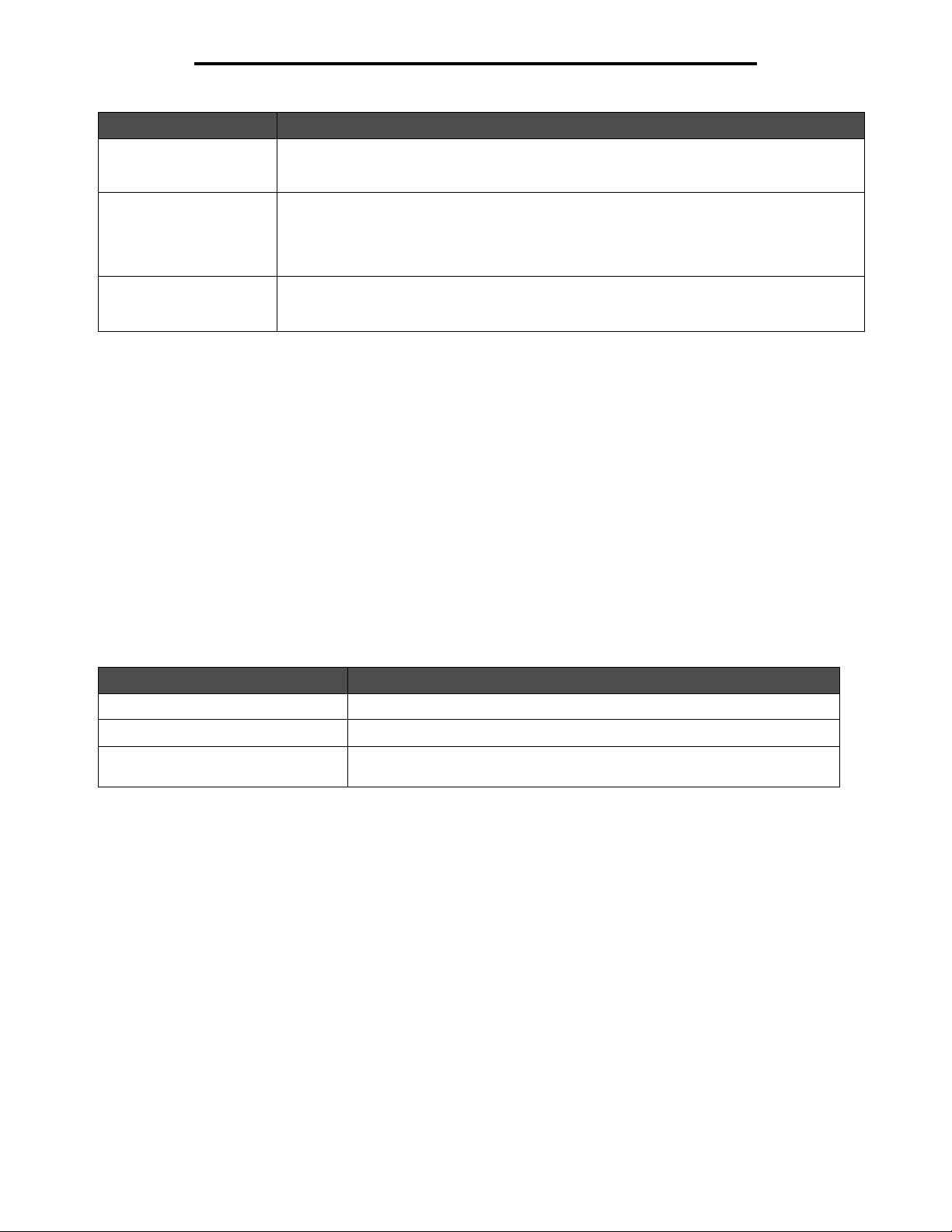
Ongelma / Kysymys Ratkaisu / Vastaus
Yleiset ongelmat
Kirjekuoret juuttuvat, kun
takaluukku on auki
tulostuksen aikana.
Työn tulostuminen kestää
odotettua kauemmin.
Vastaanottoalustalle
syntyvät paperipinot ovat
vinoja.
Sulje takaluukku.
• Työ on liian monimutkainen. Yksinkertaista tulostustyötä vähentämällä fonttien määrää ja
pienentämällä niiden kokoa, vähentämällä kuvien määrää ja tarkkuutta ja vähentämällä
tulostettavien sivujen määrää.
• Tulostimen käyttötilaksi on valittu Hiljainen tila tai Säästötila. Määritä käyttötilaksi
Normaali (katso Tulostimen käyttötilan valitseminen sivulla 85).
Avaa vastaanottoalustan paperituki.
Lexmark-tilailmoitusapuohjelma
Huomautus: Tämä sovellus ei ole käytettävissä Windows NT:ssä eikä Windows 2000:ssa.
Lexmark-tilailmoitusapuohjelma ilmoittaa virheistä, jotka edellyttävät käyttäjän toimia. Kun tulostimessa tapahtuu virhe,
tietokoneen näyttöön tulee ilmoitus virheestä ja viittaus asianmukaiseen käyttöoppaan kohtaan.
Jos asensit Lexmark-tilailmoitusohjelman tulostinohjelmiston mukana, apuohjelma käynnistyy automaattisesti ohjelmiston
asennuksen jälkeen.
Tulostimen käyttötilan valitseminen
Valitse tulostimen käyttötila tarpeen mukaan. Lisätietoja on kohdassa Paikallisen tulostimen apuohjelman käyttäminen
sivulla 75.
Huomautus: Hiljaista tilaa ja säästötilaa voidaan käyttää samanaikaisesti.
Käyttötila Tulostimen suorituskyky
Normaali Tulostimen suorituskyky on optimaalinen.
Hiljainen tila Tulostin toimii hiljaisesti tulostamalla tavallista hitaammin.
Säästötila Tulostin minimoi kulutuksen (väriaine, paperi, virta) ja pitää tulostuslaadun
tyydyttävänä.
Käpristymän vähennys -tilan ottaminen käyttöön
Jos tulostusmateriaali käpristyy poistuessaan tulostimesta, ongelma voidaan ehkäistä ottamalla käyttöön Käpristymän
vähennys -tila. Kokeile ensin kuitenkin Vianmääritys-kohdan ehdotuksia (katso Paperi käpristyy poistuessaan
tulostimesta.)
Huomautus: Käpristymän vähennys -tilassa tulostusnopeus on selvästi tavallista hitaampi.
1 Katkaise tulostimen virta.
2 Avaa etuluukku.
3 Pidä Jatka-painiketta painettuna.
4 Kytke tulostimeen virta.
85
Page 86

Tulostuslaatuongelmat
5 Vapauta Jatka-painike, kun etupaneelin valot syttyvät ja sammuvat.
Virhemerkkivalosarja syttyy.
6 Sulje etuluukku.
7 Pidä Jatka-painiketta painettuna, kunnes kaikki valot syttyvät ja sammuvat.
Jatka-, Valmis/Data-, Väri vähissä- ja Lisää/Poista paperi -merkkivalot syttyvät.
8 Vapauta Jatka-painike.
Valmis/Data-merkkivalo vilkkuu, kun sivua muotoillaan ja tulostetaan.
Jatka- ja Virhe-merkkivalot syttyvät.
9 Noudata tulostetun sivun ohjeita.
10 Poistu valikoista katkaisemalla virta tulostimesta.
Tulostuslaatuongelmat
Tulostuslaatuongelmat voidaan usein ratkaista vaihtamalla tulostustarvike tai huoltotarvike, jonka käyttöikä on lopussa.
Käytä seuraavaa taulukkoa apuna tulostuslaatuongelmien ratkaisemisessa.
Ongelma Syy Ratkaisu
Valkoiset viivat • Tulostuspään linssi on likainen.
• Värikasetti tai kiinnitysyksikkö on
viallinen.
ABCDE
ABCDE
Kokeile seuraavia ehdotuksia tässä
järjestyksessä:
1 Puhdista tulostuspään linssi.
(Katso Tulostuspään linssin
puhdistaminen sivulla 90.)
2 Vaihda väriainekasetti.
3 Vaihda kiinnitysyksikkö
ABCDE
Vaakasuorat raidat Väriainekasetti tai kiinnitysyksikkö voi
olla viallinen, tyhjä tai kulunut.
Vaihda värikasetti tai kiinnitysyksikkö
tarpeen mukaan.
ABCDE
ABCDE
ABCDE
*
Jos kiinnitysyksikkö on vaihdettava, kutsu huoltoteknikko paikalle.
†
Tätä asetusta voi muuttaa paikallisen tulostimen apuohjelmassa.
*
.
*
86
Page 87

Tulostuslaatuongelmat
Ongelma Syy Ratkaisu
Pystysuorat raidat • Väriaine leviää ennen paperiin
kiinnittymistä.
• Väriainekasetti on viallinen.
ABCDE
ABCDE
ABCDE
Epätasainen tulostusjälki • Paperi on imenyt kosteutta suuren
ABCDE
kosteuspitoisuuden takia.
• Käytössä on paperia, joka ei ole
tulostimen vaatimusten mukaista.
• Kiinnitysyksikkö on kulunut tai
viallinen.
ABCDE
ABCDE
Tuloste on liian vaalea tai tumma • Tummuuden säätö -asetus on liian
vaalea tai tumma.
• Käytössä on paperia, joka ei ole
tulostimen vaatimusten mukaista.
• Värikasetin väri on vähissä.
• Väriainekasetti on viallinen.
• Jos paperi on jäykkää, kokeile
syöttöä toisesta lokerosta tai
käsinsyöttölokerosta.
• Vaihda väriainekasetti.
• Lisää paperia uudesta
pakkauksesta paperilokeroon.
• Vältä papereita, joissa on karkea,
kuvioitu pinta.
• Varmista, että tulostinohjaimen
paperilajiasetus vastaa käytettävää
tulostusmateriaalia.
• Vaihda kiinnitysyksikkö
• Muuta Tummuuden säätö
asetusta tulostinohjaimesta, ennen
kuin lähetät työn tulostettavaksi.
• Lisää paperia uudesta
pakkauksesta.
• Vältä papereita, joissa on karkea,
kuvioitu pinta.
• Varmista, että lisätty paperi ei ole
kosteaa.
• Vaihda väriainekasetti.
*
.
†
-
Kalvojen tulostuslaatu on huono
(Tulosteessa on siihen kuulumattomia
vaaleita tai tummia läiskiä, väriaine on
levinnyt tai tulosteessa on vaaka- tai
pystysuuntaisia vaaleita juovia.)
Väriainepilkkuja • Väriainekasetti on viallinen.
Väriaine varisee helposti pois
paperilta arkkeja käsiteltäessä
*
Jos kiinnitysyksikkö on vaihdettava, kutsu huoltoteknikko paikalle.
†
Tätä asetusta voi muuttaa paikallisen tulostimen apuohjelmassa.
• Käytössä on kalvoja, jotka eivät ole
tulostimen vaatimusten mukaisia.
• Tulostinohjeen lomakelajiksi on
asetettu jokin muu kuin kalvo.
• Kiinnitysyksikkö on kulunut tai
viallinen.
• Paperiradalla on väriainetta.
• Paperin laatu -asetus ei vastaa
käytettyä tulostusmateriaalia.
• Paperin paino -asetus ei vastaa
käytettyä tulostusmateriaalia.
• Kiinnitysyksikkö on kulunut tai
viallinen.
• Käytä vain valmistajan suosittelemia
kalvoja.
• Muuta lomakelajin asetukseksi
kalvo.
• Vaihda väriainekasetti.
• Vaihda kiinnitysyksikkö
• Ota yhteys huoltoon.
• Muuta Paperin laatu† -asetuksen
Normaali-vaihtoehdon tilalle Sileä
tai Karkea.
• Vaihda ohjainten materiaalilaji
käytetyn tulostusmateriaalin painon
mukaiseksi.
• Vaihda kiinnitysyksikkö
*
.
*
.
87
Page 88

Tulostuslaatuongelmat
Ongelma Syy Ratkaisu
Harmaa tausta • Tummuuden säätö -asetus on liian
tumma.
• Väriainekasetti on viallinen.
• Muuta Tummuuden säätö† asetusta tulostinohjaimesta, ennen
kuin lähetät työn tulostettavaksi.
• Vaihda väriainekasetti.
ABCDE
ABCDE
ABCDE
Epätasainen tummuus Väriainekasetti on viallinen. Vaihda väriainekasetti.
ABCDE
ABCDE
ABCDE
Haamukuvat • Tulostinohjaimen lomakelajiasetus
on asetettu väärin.
• Värikasetin väriaine on vähissä.
• Varmista, että lomakelajiasetus on
määritetty oikein käytettävää
paperia tai
erikoistulostusmateriaalia varten.
• Vaihda väriainekasetti.
Epätasainen tulostusjälki
Värikasetti on asennettu väärin. Irrota värikasetti ja aseta se uudelleen.
DE
DE
DE
(Tulostus näkyy vain paperin yhdellä
puolella.)
Väärät marginaalit Tulostinohjaimen lomakekokoasetus
*
Jos kiinnitysyksikkö on vaihdettava, kutsu huoltoteknikko paikalle.
†
Tätä asetusta voi muuttaa paikallisen tulostimen apuohjelmassa.
on eri kuin lokeroon lisätyn paperin
koko. Valittuun lokeroon on lisätty
esimerkiksi A4-kokoista paperia, mutta
lokeron kooksi ei ole määritetty A4.
Määritä lomakkeen koko lokeroon
lisätyn paperin koon mukaan.
88
Page 89
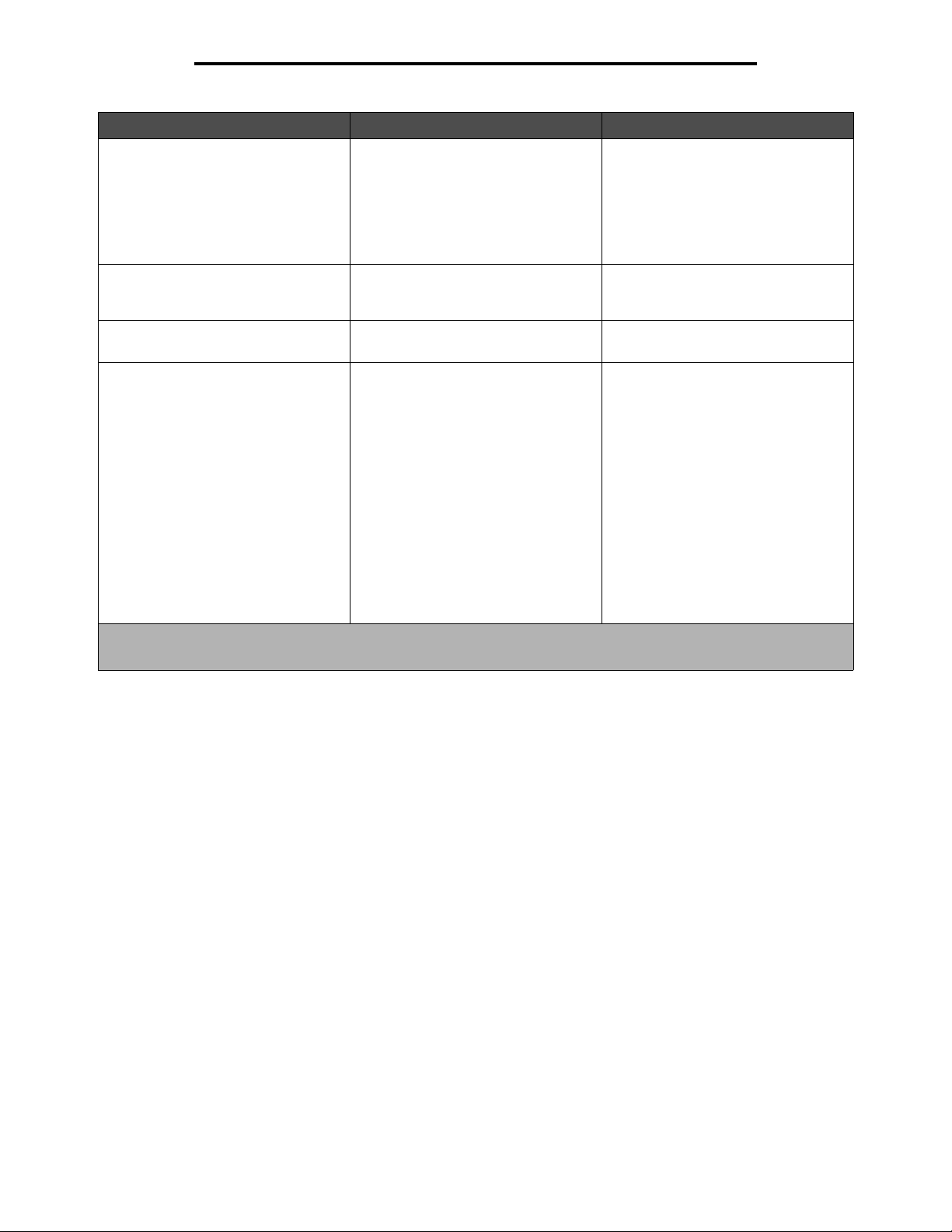
Tulostuslaatuongelmat
Ongelma Syy Ratkaisu
Vino tuloste
(Tuloste on vino, vaikka sen ei pitäisi
olla.)
Tyhjiä sivuja Väriainekasetti on viallinen tai tyhjä tai
Täysin mustia sivuja • Väriainekasetti on viallinen.
Tulostusmateriaali käpristyy
huomattavasti, kun se tulostuu ja
tulee vastaanottoalustalle
*
Jos kiinnitysyksikkö on vaihdettava, kutsu huoltoteknikko paikalle.
†
Tätä asetusta voi muuttaa paikallisen tulostimen apuohjelmassa.
• Valitun lokeron ohjaimien asetus ei
vastaa lokeroon lisättyä paperia.
• Käsinsyöttölokeron ohjaimien
asetus ei vastaa lokeroon lisättyä
paperia.
se on asennettu väärin.
• Tulostin on huollettava.
Paperin paino -asetus ei vastaa
käytettyä tulostusmateriaalia.
• Säädä lokeron ohjaimet siten, että
takaohjaimen ja
tulostusmateriaalien väliin jää
vähän vapaata tilaa.
• Siirrä käsinsyötön ohjaimet siten,
että ne koskettavat
tulostusmateriaalipinon reunoja
kevyesti.
• Irrota värikasetti ja aseta se
uudelleen.
• Vaihda väriainekasetti.
• Vaihda väriainekasetti.
• Ota yhteys huoltoon.
• Vaihda Paperin paino† -asetukseksi
Sileä.
• Käytä uudesta pakkauksesta
otettua tulostusmateriaalia.
• Käännä tulostusmateriaali toisin päin.
• Kierrä tulostusmateriaalia 180 astetta.
• Jos tulostat monisivuista työtä,
kokeile tulostaa se kaksipuolisena.
• Kun tulostat paksulle materiaalille,
avaa takaluukku, jotta tulostusrata
on suora.
• Kokeile eri merkkistä
tulostusmateriaalia, esimerkiksi
lasertulostimille tarkoitettua
kopiopaperia.
• Kokeile tulostaa kuivemmassa
ympäristössä, jos se on mahdollista.
89
Page 90

Tulostuslaatuongelmat
Tulostuspään linssin puhdistaminen
Jotkin tulostuslaatuongelmat voidaan selvittää puhdistamalla tulostuspään linssi.
1 Katkaise tulostimen virta.
2 Vapauta ja laske etuluukku painamalla tulostimen vasemman reunan painiketta.
3 Irrota värikasettipakkaus vetämällä väriainekasetin kahvasta.
Huomautus: Älä paina värikasettipakkauksen painiketta.
1
2
3
Aseta värikasettipakkaus tasaiselle, puhtaalle pinnalle.
90
Page 91
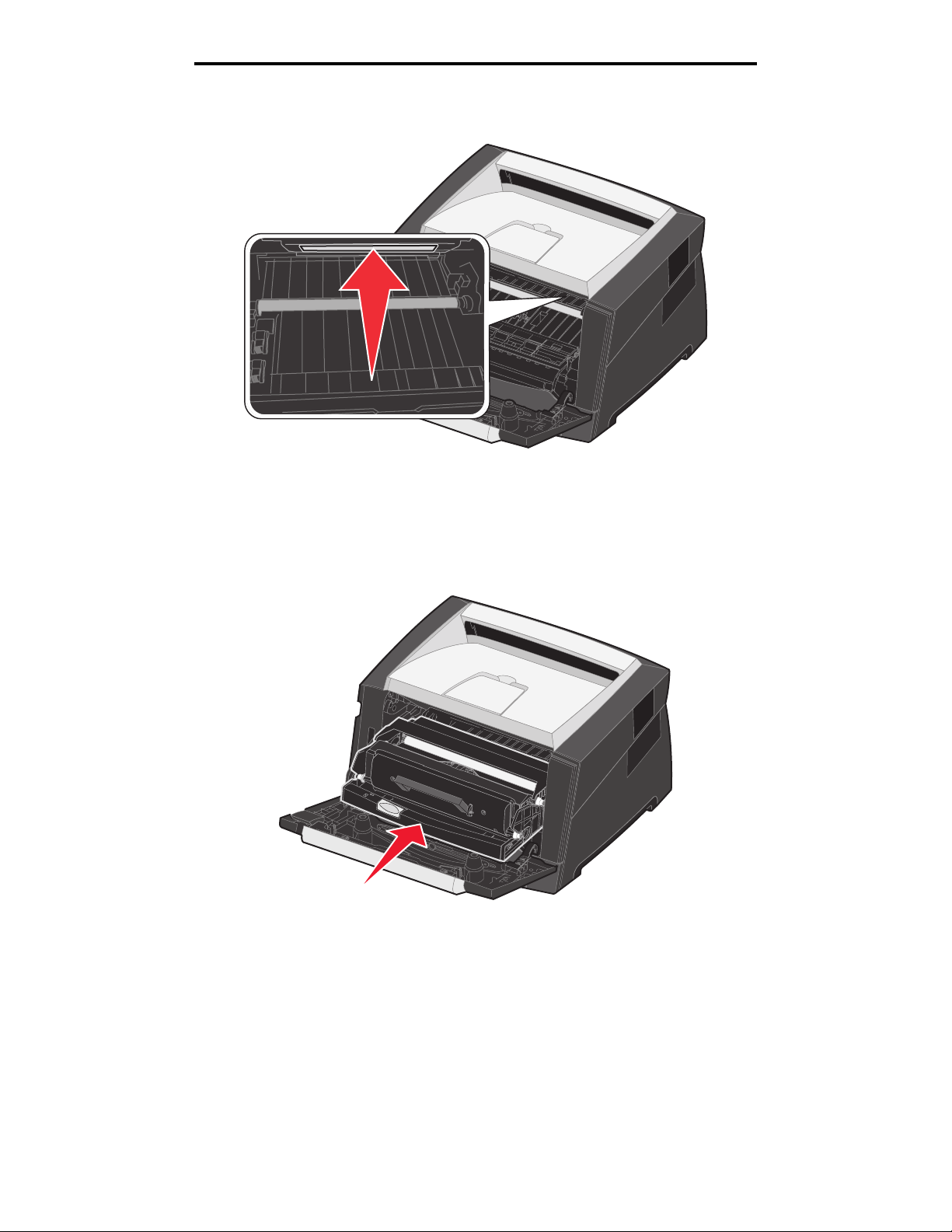
Tulostuslaatuongelmat
4 Etsi tulostuspään lasilinssi, joka sijaitsee tulostimen päällä olevassa syvennyksessä.
5 Pyyhi tulostuspään linssi varovasti puhtaalla ja kuivalla kankaalla, josta ei irtoa nukkaa.
Varoitus: Jos et käytä puhdasta, kuivaa ja nukkaamatonta kangasta, tulostuspään linssi voi vahingoittua.
6 Asenna värikasettipakkaus asettamalla sen ohjainten nuolet ja tulostimen urissa olevat nuolet kohdakkain ja
työntämällä värikasettipakkaus niin syvälle kuin mahdollista.
7 Sulje etuluukku.
8 Kytke tulostimeen virta.
91
Page 92
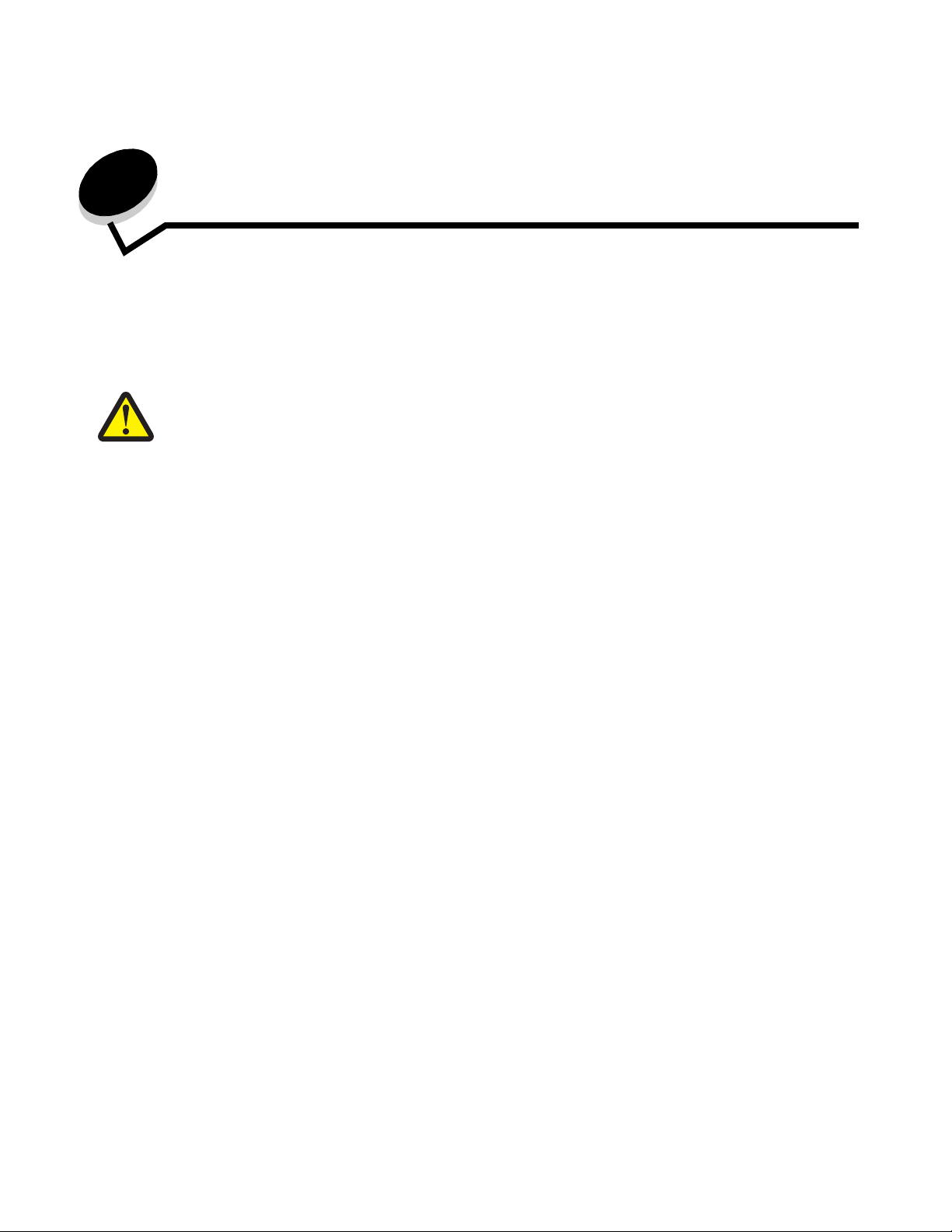
Tiedotteet
Merkintätavat
Huomautus: Huomautuksella osoitetaan jotain sellaista, mistä voi olla apua.
VAARA: Vaaralla osoitetaan jotain sellaista, joka voi aiheuttaa henkilövahinkoja.
Varoitus: Varoituksella osoitetaan jotain sellaista, joka voi vahingoittaa tulostinlaitetta tai -ohjelmistoa.
Säteilyrajoitukset
Federal Communications Commission (FCC)
compliance information statement
The Lexmark E250d and E250dn (4512-220 and 4512-230) have
been tested and found to comply with the limits for a Class B digital
device, pursuant to Part 15 of the FCC Rules. Operation is subject
to the following two conditions: (1) this device may not cause
harmful interference, and (2) this device must accept any
interference received, including interference that may cause
undesired operation.
The FCC Class B limits are designed to provide reasonable
protection against harmful interference in a residential installation.
This equipment generates, uses, and can radiate radio frequency
energy and, if not installed and used in accordance with the
instructions, may cause harmful interference to radio
communications. However, there is no guarantee that interference
will not occur in a particular installation. If this equipment does
cause harmful interference to radio or television reception, which
can be determined by turning the equipment off and on, the user is
encouraged to try to correct the interference by one or more of the
following measures:
• Reorient or relocate the receiving antenna.
• Increase the separation between the equipment and
receiver.
• Connect the equipment into an outlet on a circuit different
from that to which the receiver is connected.
• Consult your point of purchase or service representative for
additional suggestions.
The manufacturer is not responsible for any radio or television
interference caused by using other than recommended cables or by
unauthorized changes or modifications to this equipment.
Unauthorized changes or modifications could void the user's
authority to operate this equipment.
Note: To assure compliance with FCC regulations on
electromagnetic interference for a Class B computing device, use a
properly shielded and grounded cable such as Lexmark part
number1021231 for parallel attach or 1021294 for USB attach. Use
of a substitute cable not properly shielded and grounded may result
in a violation of FCC regulations.
Any questions regarding this compliance information statement
should be directed to:
Director of Lexmark Technology & Services
Lexmark International, Inc.
740 West New Circle Road
Lexington, KY 40550
(859) 232-3000
Industry Canada compliance statement
This Class B digital apparatus meets all requirements of the
Canadian Interference-Causing Equipment Standard ICES-003.
Avis de conformité aux normes de l’industrie du Canada
Cet appareil numérique de classe B est conforme aux exigences de
la norme canadienne relative aux équipements pouvant causer des
interférences NMB-003.
Euroopan yhteisön (EY) direktiivien mukainen
ilmoitus
Tämä tuote vastaa Euroopan yhteisön neuvoston direktiivien
89/336/EEC ja 73/23/EEC suojausmääräyksiä koskien
sähkömagneettisia rajoituksia ja tietyn jännitteisten elektronisten
laitteiden turvallisuusmääräyksiä.
Tiedotteet
92
Page 93

Tiedotteet
Direktiivien mukaisen ilmoituksen on allekirjoittanut Director of Manufacturing and Technical Support, Lexmark International, S.A., Boigny, France.
Tämä tuote täyttää EN 55022:n luokan B rajoitukset ja EN 60950:n turvallisuusvaatimukset.
Ilmoitus kuumista pinnoista
Virtasäädösilmoitus
Varoitus: Ylijännitteet voivat olla tuhoisia vaihtovirtalähteisiin kytketyille laitteille.
Jos aiot käyttää tulostinta jännitteellä, joka ylittää seuraavan taulukon jänniterajat, liitä tulostimen virtalähteeseen oikealla tavalla mitoitettu
ja hyväksytty tehonsäädin (esimerkiksi jännitteen vakautin tai UPS-laite). Takuu ei välttämättä kata ylijännitteiden aiheuttamia vahinkoja.
Nimellisjännitealue Enimmäisjännitealue
100V–127V AC 90V–135V AC
220 V–240 V AC 198 V–254 V AC
Japanin VCCI-ilmoitus
Korean MIC-lausunto
Säteilyrajoitukset
93
Page 94

Tiedotteet
Melutasot
Seuraavat mittaukset on tehty ISO 7779 -standardin mukaisesti ja tulokset ilmoitettu ISO 9296 -standardin mukaisesti.
Keskimääräinen äänenpaine yhden metrin etäisyydellä, dBA
Tulostaminen 50
Valmiustilassa äänetön
Hiljainen tila 46
Lepotila / virransäästötila äänetön
Laitteen virrankulutus
Laitteen virrankulutus näkyy seuraavassa taulukossa
Tila Kuvaus Virrankulutus
Valmis Laitteen virta on kytketty, mutta laite ei ole käytössä. 70 W
Tulostaminen Laite kopioi sähköisiä asiakirjoja. 500 W
Lepotila / virransäästö Laite on virransäästötilassa. 20 W
Taulukon virrankulutusluvut ovat pitkien ajanjaksojen keskimääräisiä arvoja. Yhtäkkiset virrankulutushuiput voivat olla huomattavasti
keskitasoa korkeampia.
Virrankatkaisutila
Jos laitteessa on valmiustila, jossa virtaa kuluu jonkin verran, voit katkaista virrankulutuksen kokonaan irrottamalla laitteen virtapistokkeen
pistorasiasta.
Virran kokonaiskulutus
Joskus voi olla tarpeellista laskea laitteen kokonaisvirrankulutus. Koska virrankulutusluvut ilmaistaan virtayksikkö watteina, kokonaisvirrankulutus
lasketaan kertomalla virrankulutus sillä aikamäärällä, jonka verran laitetta on käytetty kussakin tilassa. Laitteen kokonaisvirrankulutus on tilojen
virrankulutuslukujen summa.
ENERGY STAR
Melutasot
94
Page 95

Tiedotteet
WEEE-direktiivi käytöstä poistettujen laitteiden hävittämisestä
WEEE-logo viittaa erityisiin sähkölaitteiden kierrätysohjelmiin ja toimintatapoihin EU-maissa. Suosittelemme tuotteidemme kierrätystä.
Lisätietoja kierrätysvaihtoehdoista on Lexmarkin Web-sivustossa osoitteessa www.lexmark.com. Sieltä saat paikallisen myyntiedustajan
puhelinnumeron.
Laservaroitustarra
Tulostimessa saattaa olla laserista varoittava tarra.
LUOKAN 1 LASERLAITE
VAROITUS! Laitteen käyttäminen muulla kuin tässä käyttöohjeessa mainitulla tavalla saattaa altistaa käyttäjän turvallisuusluokan 1 ylittävälle
näkymättömälle lasersäteilylle.
KLASS 1 LASER APPARAT
VARNING! Om apparaten används på annat sätt än i denna bruksanvisning specificerats, kan avnändaren utsättas för osynlig
laserstrålning, som överskrider gränsen för laserklass 1.
Laserilmoitus
Tämä tulostin on sertifioitu Yhdysvalloissa DHHS 21 CFR Subchapter J -standardin mukaiseksi luokan I (1) -lasertuotteeksi ja muualla
IEC 60825-1 -standardin mukaiseksi luokan I lasertuotteeksi.
Luokan I lasertuotteita ei pidetä haitallisina. Tulostimen sisällä on luokan IIIb (3b) laser, joka on nimellisteholtaan 5 mW:n galliumarsenidilaser
ja toimii 770 - 795 nanometrin aallonpituuksilla. Laserjärjestelmä ja tulostin ovat rakenteeltaan sellaisia, että käyttäjä ei joudu alttiiksi luokkaa
1 suuremmalle säteilylle normaalin käytön, ylläpidon tai huollon aikana.
Takuuehdot (Lexmark E250d ja E250dn)
Lexmark International, Inc. Lexington, KY
Nämä takuuehdot koskevat Yhdysvaltoja ja Kanadaa. Yhdysvaltojen ja Kanadan ulkopuolella maakohtaiset takuutiedot toimitetaan
tulostimen mukana.
Nämä takuuehdot koskevat tätä tuotetta ainoastaan, jos tuote on alun perin ostettu Lexmarkilta tai Lexmarkin myyntiedustajalta omaa
käyttöä, ei jälleenmyyntiä, varten.
WEEE-direktiivi käytöstä poistettujen laitteiden hävittämisestä
95
Page 96

Tiedotteet
Rajoitettu takuu
Lexmark takaa, että:
• tämä tuote on valmistettu uusista osista tai uusista ja käyttökelpoisista käytetyistä osista, joiden suorituskyky vastaa uusien osien
suorituskykyä
• tämän tuotteen materiaaleissa ja työn laadussa ei ole vikoja.
Jos tämä tuote ei toimi takuuehtojen mukaisesti takuukauden aikana, tiedustele myyntiedustajalta tai Lexmarkilta tuotteen korjausta tai
korvaavaa tuotetta (Lexmarkin päätöksen mukaan).
Jos tämä tuote on ominaisuus tai lisävaruste, nämä takuuehdot ovat voimassa vain, kun kyseistä ominaisuutta tai lisävarustetta käytetään
sellaisen tuotteen kanssa, jota varten se on suunniteltu. Voit joutua viemään ominaisuuden tai lisävarusteen takuuhuoltoon tuotteen mukana.
Jos siirrät tämän tuotteen toiselle käyttäjälle, näiden takuuehtojen mukainen takuuhuolto on kyseisen käyttäjän saatavissa takuukauden
jäljellä olevan ajan. Kyseiselle käyttäjälle on siirrettävä todistus alkuperäisestä ostosta sekä nämä takuuehdot.
Takuuhuolto
Takuukausi on 12 kuukautta ja alkaa ostokuitissa olevana alkuperäisenä ostopäivämääränä sillä edellytyksellä, että tulostimen mukana toimitettujen
tulostus- tai ylläpitotarvikkeiden takuukausi päättyy aiemmin jos se tai sen alkuperäinen sisältö on huomattavasti kulunut, tyhjä tai käytetty.
Takuuhuoltoa varten voit joutua esittämään todistuksen alkuperäisestä ostosta. Asiakasta saatetaan pyytää toimittamaan tuote
myyntiedustajalle tai Lexmarkiin tai ennalta maksettuna ja asiaankuuluvasti pakattuna muuhun Lexmarkin osoittamaan paikkaan.
Asiakas vastaa tuotteen katoamisesta tai vahingoittumisesta matkalla myyntiedustajalle tai Lexmarkin osoittamaan paikkaan.
Kun takuuhuollossa vaihdetaan tuote tai sen osa, vaihdetusta tuotteesta tai osasta tulee myyntiedustajan tai Lexmarkin omaisuutta.
Korvaava tuote tai osa voi olla uusi tai korjattu.
Alkuperäisen tuotteen jäljellä oleva takuuaika koskee korvaavaa tuotetta tai osaa.
Korvaava tuote tai osa ei ole asiakkaan saatavissa, jos vaihdettavaksi esitetty tuote on turmeltu, muutettu, takuuhuoltoon kuulumattoman
korjauksen tarpeessa tai vahingoittunut korjauskelvottomaksi tai jos tuote ei ole vapaa kaikista juridisista velvoitteista, rajoitteista
pidätysoikeuksista ja rasituksista.
Ennen kuin esität tämän tuotteen takuuhuollon korjattavaksi, poista kaikki värikasetit, ohjelmat, tiedot ja irrotettavat tallennusvälineet
(ellei Lexmark anna muita ohjeita).
Lisätietoja takuuvaihtoehdoista ja lähimmästä Lexmarkin valtuuttamasta huoltopisteestä saat Lexmarkin Web-sivuilta osoitteesta
http://support.lexmark.com.
Tälle tuotteelle on saatavissa teknistä etätukea koko takuukauden ajan. Tekninen tuki saattaa olla maksullista tai sitä ei välttämättä ole
tuotteille, joita Lexmarkin takuu ei enää koske.
Rajoitetun takuun laajuus
Lexmark ei takaa minkään tuotteen keskeytymätöntä tai virheetöntä toimintaa tai millään tuotteella tuotetun tulosteen kestävyyttä tai
pitkäikäisyyttä.
Takuuhuoltoon ei sisälly sellaisten vikojen korjaus, jotka ovat aiheutuneet:
• muuntamisesta ja luvattomista liitoksista
• vahingoista, väärästä tai Lexmarkin ohjeista poikkeavasta käytöstä
• epäsopivasta fyysisestä ympäristöstä tai käyttöympäristöstä
• huollosta, jonka on suorittanut muu kuin Lexmark tai Lexmarkin valtuuttama huoltopiste
• tuotteen käyttöasteen rajat ylittävästä tuotteen käytöstä
• tulostusmateriaalin käytöstä muuten kuin Lexmarkin määrittämällä tavalla
• kolmannen osapuolen tuotteiden, tarvikkeiden tai osien uudelleen kunnostamisesta, korjaamisesta, uudelleen täyttämisestä tai
uudelleen rakentamisesta
• tuotteista, tarvikkeista, osista, materiaaleista (esimerkiksi väriaineista tai musteista), ohjelmistoista tai liitännöistä, joita Lexmark ei ole
toimittanut.
SOVELLETTAVIEN LAKIEN PUITTEISSA LEXMARK TAI SEN KOLMANNEN OSAPUOLEN TAVARANTOIMITTAJAT TAI
MYYNTIEDUSTAJAT EIVÄT MYÖNNÄ MITÄÄN MUITA TÄHÄN TUOTTEESEEN LIITTYVIÄ SUORIA TAI EPÄSUORIA TAKUITA TAI
EHTOJA JA KIISTÄVÄT ERITYISESTI KAIKKI OLETETUT TAKUUT JA TUOTTEEN MYYNTIKELPOISUUTTA, TIETTYYN
TARKOITUKSEEN SOVELTUVUUTTA TAI TYYDYTTÄVÄÄ LAATUA KOSKEVAT EHDOT. KAIKKI SELLAISET TAKUUT, JOITA EI
KIISTETÄ SOVELLETTAVIEN LAKIEN MUKAAN, RAJATAAN TAKUUKAUDEN KESTOON. MITKÄÄN TAKUUT, JOKO SUORAT TAI
VÄLILLISET, EIVÄT OLE VOIMASSA TÄMÄN KAUDEN JÄLKEEN. KAIKKIA TIETOJA, TEKNISIÄ TIETOJA, HINTOJA JA PALVELUJA
VOIDAAN MUUTTAA ILMAN ERILLISTÄ ILMOITUSTA.
Korvausvastuun rajoitus
Asiakkaan ainoa näiden takuuehtojen nojalla voimassa oleva oikeuskeino esitetään tässä osassa. Mistä tahansa Lexmarkille tai
myyntiedustajalle tämän tuotteen suorituskykyä tai suorituskyvyttömyyttä koskevasta vaatimuksesta voi asiakas näiden takuuehtojen
mukaisesti saada korvausta aineellisista vahingoista enintään seuraavassa kappaleessa esitettyyn rajaan asti.
Takuuehdot (Lexmark E250d ja E250dn)
96
Page 97

Tiedotteet
Lexmarkin korvausvelvollisuus mistä tahansa syystä aiheutuneista aineellisista vahingoista on enintään vahingon aiheuttaneesta laitteesta
maksettu summa. Tämä korvausvastuun rajoitus ei koske asiakkaan esittämiä vaatimuksia, jotka koskevat ruumiinvammaa tai kiinteistöön tai
irtaimistoon kohdistunutta vahinkoa, josta Lexmark on lain mukaan korvausvelvollinen. LEXMARK EI OLE MISSÄÄN TAPAUKSESSA
KORVAUSVELVOLLINEN MENETETYSTÄ VOITOSTA, MENETETYISTÄ SÄÄSTÖISTÄ, SUORISTA VAHINGOISTA TAI MUISTA
TALOUDELLISISTA VÄLILLISISTÄ VAHINGOISTA. Tämä pätee, vaikka asiakas ilmoittaisi Lexmarkille tai myyntiedustajalle kyseisten
vahinkojen mahdollisuudesta. Lexmark ei ole korvausvelvollinen mistään esittämästäsi kolmanteen osapuoleen perustuvasta vaatimuksesta.
Tämä oikeuskeinojen rajoitus koskee myös Lexmarkin tavarantoimittajia ja myyntiedustajia. Lexmarkin ja sen tavarantoimittajien ja
myyntiedustajien oikeuskeinojen rajoitukset eivät ole kumulatiivisia. Sellaiset tavarantoimittajat ja myyntiedustajat ovat tämän rajoituksen
tarkoitettuja edunsaajia.
Lisäoikeudet
Tietyt osavaltiot eivät salli välillisen takuun keston rajoittamista tai suoria tai välillisiä vahinkoja koskevia rajoitusehtoja, joten edellä mainitut
rajoitukset eivät ehkä koske kaikkia asiakkaita.
Tämä rajattu takuu antaa asiakkaalle tietyt juridiset oikeudet. Asiakkaalla voi myös olla muita oikeuksia, jotka vaihtelevat alueittain.
Takuuehdot (Lexmark E250d ja E250dn)
97
Page 98

Hakemisto
A
Apuohjelmat-valikko 40
Asetus-valikko 39
Autom. CR LF:n jälkeen (Asetus-valikko) 39
Autom. LF CR:n jälkeen (Asetus-valikko) 39
E
emolevy
esillesaanti 69
F
FCC-ilmoitus 92
Folio 52
H
Heksatulostus (Apuohjelmat-valikko) 40
Hetki-merkkivalo 12
huotovirheen merkkivalot 19
K
kaksipuolinen 62
kartonki 47
kirjekuoret 46
kirjelomake 45, 66
sivun suunta 62, 66
tulostaminen 62, 66
kuvansiirtopakkaus
kierrätys 83
merkkivalosarjat 78
taso 77
tilaaminen 76
vaihtaminen 81
Kuvansiirtoyksikkö lähes täynnä -merkkivalo 17
Kuvansiirtoyksikön vaihdon merkkivalosarja 18
käsinsyöttö 16, 54
Käyttötilat 85
L
Legal 52
liitännät
rinnakkais 39
USB 38, 40
lisävarusteet
muistikortti 72
Lisää paperia -merkkivalosarja
250 arkin lokero tai 550 arkin syöttölaite 15
käsinsyöttö 16
lisääminen
250 arkin lokero 49
550 arkin syöttölaite 49
kirjelomake 66
käsinsyöttö 54
lokeroiden pidentäminen 52
lokeron pidentäminen 52
M
MAC Binary PS
USB menu 38, 40
MAC-binaari PS
Rinnakkais-valikko 39
manuaalinen kaksipuolinen tulostus
tulostaminen 62
merkkivalot 8
monisivutulostus 64
muistikortti 72
määritysvalikot
Apuohjelmat
Heksatulostus 40
Nollaa kuvansiirtoyksikön laskuri 40
Palauta tehdasasetukset 40
Tulosta laadun testisivut 40
Asetus
Autom. CR LF:n jälkeen 39
Autom. LF CR:n jälkeen 39
Rinnakkais
MAC-binaari PS 39
NPA-tila 39
Tila 2 39
Yhteyskäytäntö 39
tulostimen asetusvalikkojen tulostaminen 37
USB
MAC-binaari PS 38, 40
NPA-tila 38, 40
N
Nollaa kuvansiirtoyksikön laskuri (Apuohjelmat-
valikko) 40
NPA-tila
Rinnakkais-valikko 39
USB-valikko 38, 40
O
ohjauspaneeli
merkkivalosarja
98
Page 99

Hakemisto
Flash-alustus 11
merkkivalosarjat
Ei valmiina 13
Heksatulostus valmis 12
Hetki 12
Huoltovirhe 19
Järjestelmäkoodin ohjelmointi 18
Konekoodin ohjelmointi 18
Kuvansiirtoyksikkö lähes täynnä 17
Lisää materiaalia 15
Lisää materiaalia käsinsyöttöön 16
Offline 13
Peruutetaan työ 15
Poistetaan tiedot 13
Sulje luukku 14, 17, 34
Tehdasasetusten palautus 15
Tiivistä flash 11
toissijaiset virhekoodit 25
Tulost. uudel.ase. 15
Tulostinvirhe 20
Vaihda kuvansiirtopakkaus 18
Valmis/Virransäästö 11
Varattu 11
Virhe 14, 15, 17, 18, 19, 20, 21, 25, 26, 27, 28, 34
Väri vähissä 16, 35, 36
merkkivalot 8
ohjeet
kirjelomakkeen tulostaminen 62, 66
paperi
vääränlainen 45
ominaisuudet, tulostusmateriaali
paperi 43
ongelmat
tulostuslaatu 86
P
Paikallisen tulostimen asetusapuohjelma 75
Palauta tehdasasetukset (Apuohjelmat-valikko) 40
paperi
lisääminen 49, 54
suositeltavat lajit 43
säilyttäminen 47
tukokset 56
valitseminen 43
vääränlaiset lajit 45
paperitukosten selvittäminen 56
piirtoheitinkalvot 46
pinon korkeuden osoittimet 49, 50
portit
rinnakkais 39
USB 38, 40
päällepainannat 66
päästöilmoitus 92
pölysuojus (lisävaruste) 53
R
Rinnakkais-valikko 39
S
sähköistä säteilyä koskeva ilmoitus 92
säilyttäminen
paperi 47
tarvikkeet 47, 77
T
takaluukku 55
takuu 95, 97
tarrat 46
tarvikkeet
kierrätys 83
säilyttäminen 47, 77
säästäminen 77
tilaaminen 76
tarvikkeiden kierrätys 83
testisivu 74
Tila 2 (Rinnakkais-valikko) 39
toissijaiset virhekoodit 25
Fonttivirhe 31
Isäntäkone ei ole käytössä 30, 32
Lyhyt paperi 33
Monimutkainen sivu 29
Muisti ei riitä lajitteluun 30
Muisti täynnä 33
Paperitukos 250 arkin lokerossa 27
Paperitukos käsinsyöttölokerossa 26
Paperitukos paperin tullessa lokerosta tulostimeen 26
Paperitukos tulostetun työn tullessa ulos
tulostimesta 26
PPDS-fonttivirhe 31
Tulostimen muisti ei riitä 31
Viallinen konekoodi 34
tukokset 56
Tulosta laadun testisivut (Apuohjelmat-valikko) 40
tulostaminen
kaksipuolinen 62
kirjelomake 66
monisivu 64
päällepainannat 66
vesileimat 66
vihkot 65
Tulostimen asetusvalikkoarkki
tulostus 37
tulostimen huolto
tulostuspään linssin puhdistaminen 90
tulostuskasetti
Katso väriainekasetti
tulostuslaatuongelmat 86
tulostusmateriaali
kirjelomake
lisäysohjeet lähteen mukaan 62, 66
99
Page 100
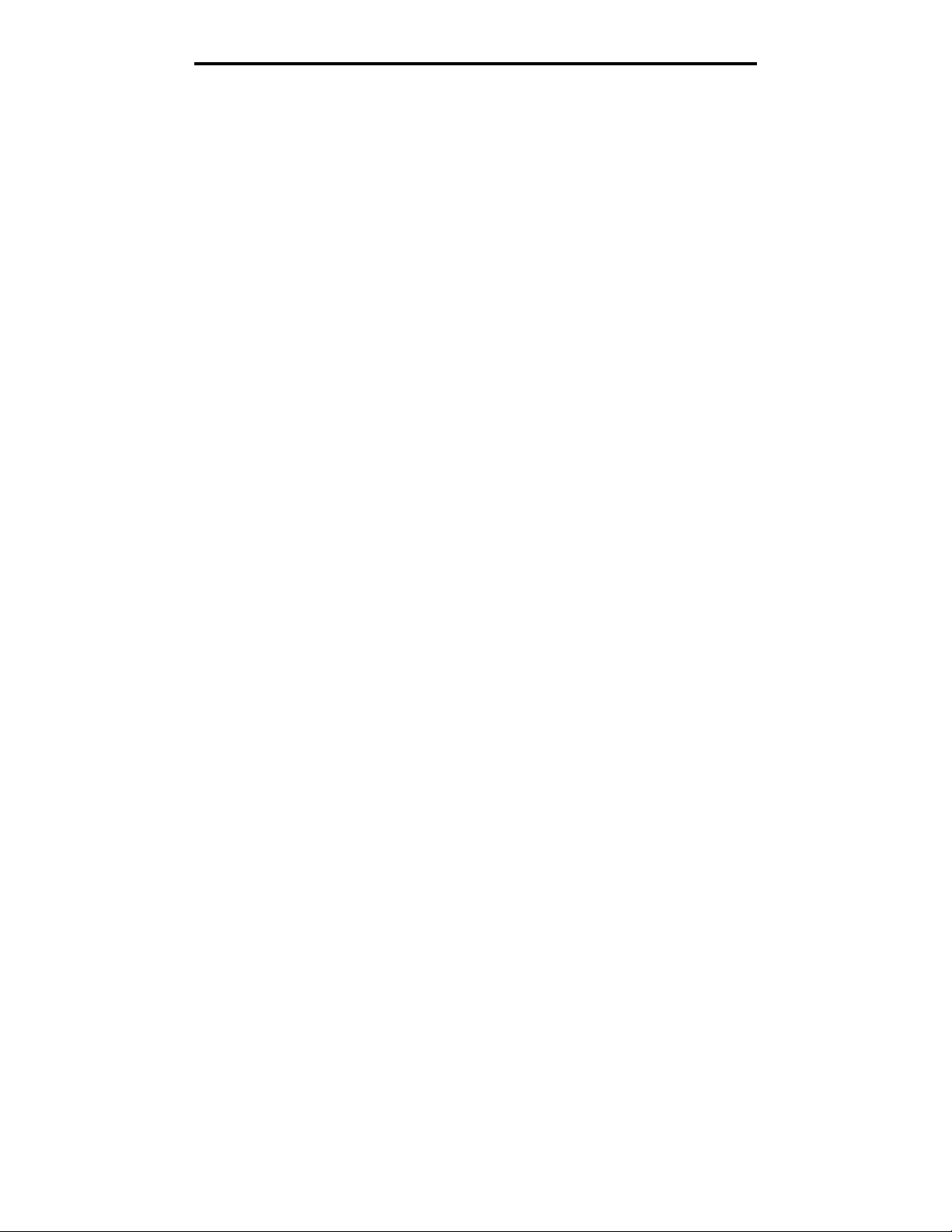
Hakemisto
ohjeet
kirjelomake, tulostaminen 62, 66
paperi 43
tulostusmateriaali, tiedot
ominaisuudet 44
tulostuspään linssi, puhdistaminen 90
tulostuspään linssin puhdistaminen 90
tulostustyön peruuttaminen 67
turvallisuusohjeet 2
U
USB-valikko 38, 40
useiden sivujen tulostaminen 64
V
valikkoasetussivu 74
valikot
Apuohjelmat 40
Asetus 39
asetusten tallentaminen 38
Rinnakkais 39
siirtyminen
avaaminen 37
eteenpäin 38
palaaminen aloitusvalikkoon 38
poistuminen 38
selaaminen 38
USB 38, 40
Varattu-merkkivalo 11
vesileimat 66
vianmääritys 84
tulostuslaatu 86
vihkot 65
Virhemerkkivalo 13, 14, 15, 17, 18, 19, 20, 21, 25, 26, 27,
28, 34
Katso myös ohjauspaneeli, toissijaiset virhekoodit
toissijaiset virhekoodit 25
Väriaine vähissä -merkkivalosarja 16, 35, 36
väriainekasetti
kierrätys 83
merkkivalosarjat 78
tilaaminen 76
vaihtaminen 79
väriaineen määrä 77
Y
Yhteyskäytäntö (Rinnakkais-valikko) 39
100
